带Ai功能的NAS,极空间Z4 Pro性能版开箱拆解评测体验
前言
在这个数字化时代,个人存储空间已经成为我们日常生活中不可或缺的一部分。面对繁杂的文件、视频、照片和数据,我们需要一种安全、可靠且易于管理的存储方式,这个情况下NAS应运而生。本次来到koolshare评测室的是极空间的Z4 Pro性能版,作为一款旗舰级私有云存储设备,它集成了高性能的硬件配置、出色的存储解决方案和丰富的功能于一身,下面为大家带来这款NAS的评测体验
 ▲极空间Z4 Pro性能版采用航空铝机身,配备Intel N305 CPU,内存升级为DDR5,内置两个M.2 NVMe插槽,可以带来更高的性能和储存效率
▲极空间Z4 Pro性能版采用航空铝机身,配备Intel N305 CPU,内存升级为DDR5,内置两个M.2 NVMe插槽,可以带来更高的性能和储存效率
开箱
 ▲全黑的包装盒带提手,方便搬运。正面印有NAS的图片和型号Z4 Pro;右上角得知这是一台性能版。性能版采用了Intel N305 CPU,普通版则采用Intel N97 CPU
▲全黑的包装盒带提手,方便搬运。正面印有NAS的图片和型号Z4 Pro;右上角得知这是一台性能版。性能版采用了Intel N305 CPU,普通版则采用Intel N97 CPU
 ▲这是我第一次在NAS中见到防滑垫,极空间Z4 Pro的防滑垫可以垫在NAS下,减轻NAS运行时硬盘共振的噪音
▲这是我第一次在NAS中见到防滑垫,极空间Z4 Pro的防滑垫可以垫在NAS下,减轻NAS运行时硬盘共振的噪音
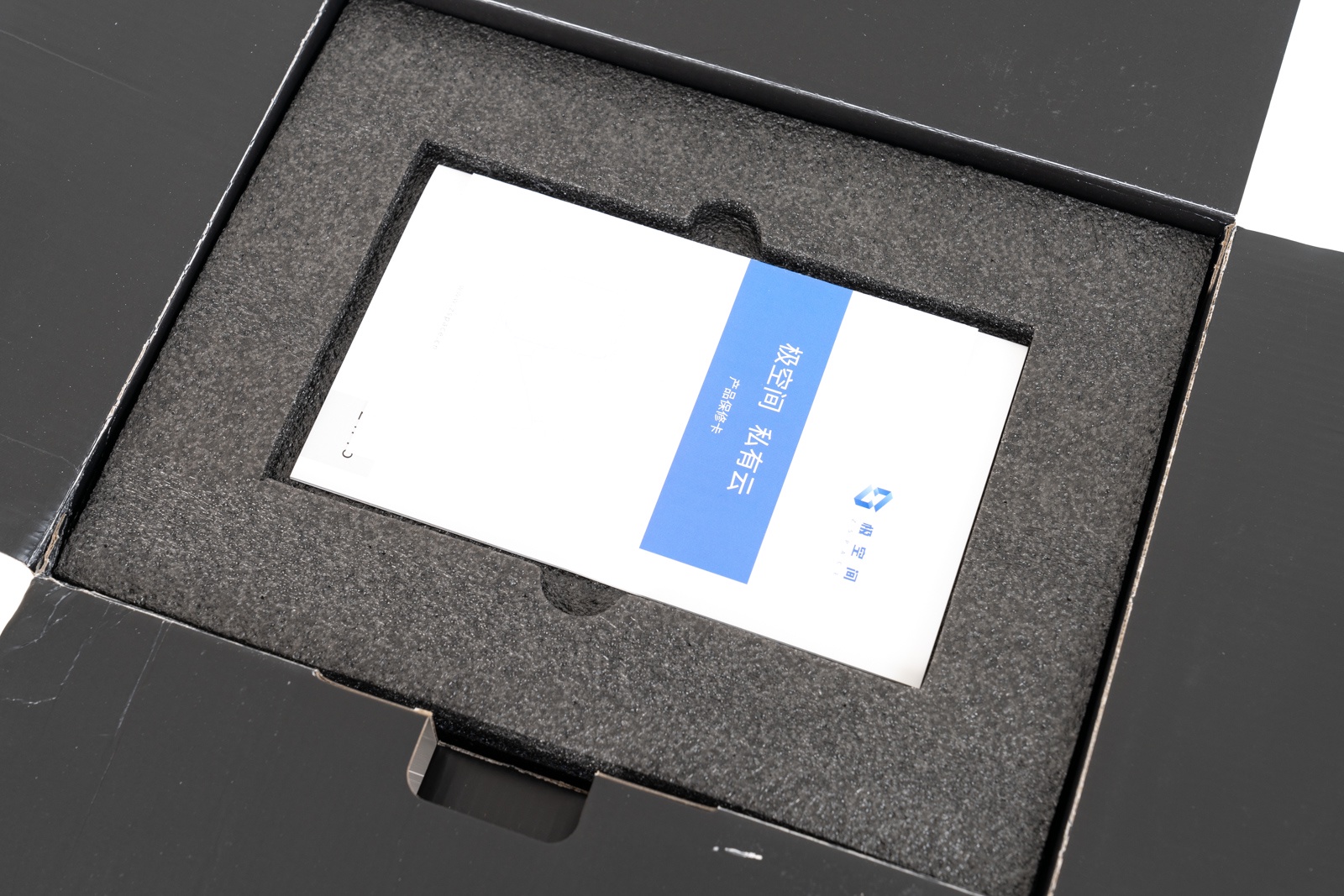 ▲揭掉防滑垫后是NAS的说明书和保修卡
▲揭掉防滑垫后是NAS的说明书和保修卡
 ▲然后是塑料袋包裹的Z4 Pro性能版本体,配件盒位于最底层
▲然后是塑料袋包裹的Z4 Pro性能版本体,配件盒位于最底层
 ▲配件盒中有电源适配器一只、电源线一根、6类网线两根、安装螺丝刀一个
▲配件盒中有电源适配器一只、电源线一根、6类网线两根、安装螺丝刀一个
 ▲电源适配器输出规格为12V 8A;96W的功率
▲电源适配器输出规格为12V 8A;96W的功率
 ▲极空间Z4 Pro性能版正面采用磁吸式前盖,前盖背面贴有绑定设备二维码
▲极空间Z4 Pro性能版正面采用磁吸式前盖,前盖背面贴有绑定设备二维码
 ▲硬盘仓采用四槽位设计,有四个抽拉式硬盘架,可以安装四块SATA硬盘。下方IO接口如图所示
▲硬盘仓采用四槽位设计,有四个抽拉式硬盘架,可以安装四块SATA硬盘。下方IO接口如图所示
 ▲硬盘托架经过全新设计,能更好的减少震动传导。预留了2.5寸SATA硬盘的螺丝孔,可同时兼容3.5寸和2.5寸两种规格的SATA硬盘。硬盘托架采用侧拉设计,安装3.5寸SATA硬盘更加快捷
▲硬盘托架经过全新设计,能更好的减少震动传导。预留了2.5寸SATA硬盘的螺丝孔,可同时兼容3.5寸和2.5寸两种规格的SATA硬盘。硬盘托架采用侧拉设计,安装3.5寸SATA硬盘更加快捷
 ▲侧面是电源开关和硬盘数据指示灯
▲侧面是电源开关和硬盘数据指示灯
 ▲背面风扇出风口有一张可拆卸的塑料防尘网,能有效减少灰尘进入机身
▲背面风扇出风口有一张可拆卸的塑料防尘网,能有效减少灰尘进入机身
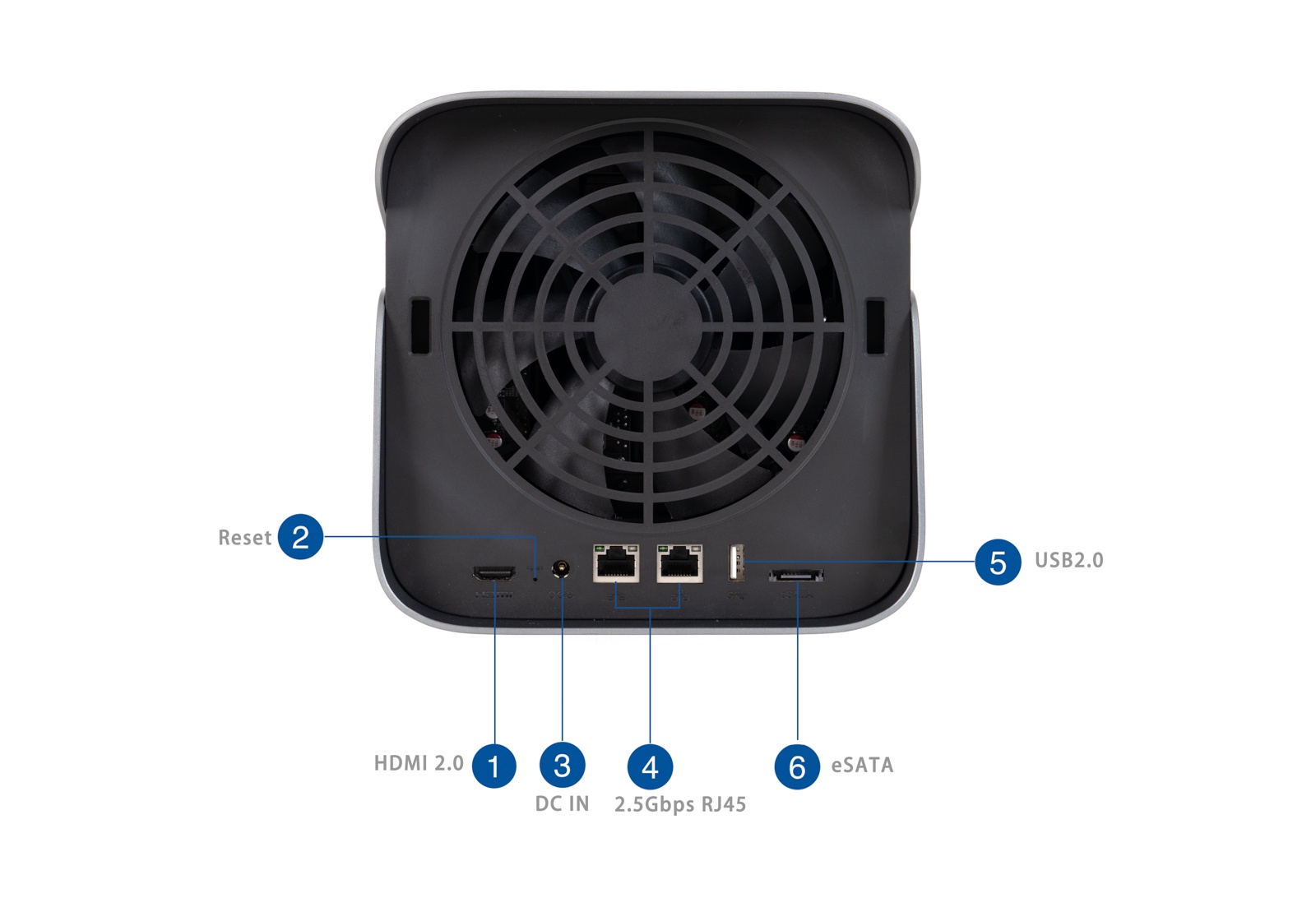 ▲拆掉防尘网后背面IO接口一览;风扇规格为14025
▲拆掉防尘网后背面IO接口一览;风扇规格为14025
 ▲底部四周是缓冲胶垫,中间是M.2 SSD和内存插槽仓
▲底部四周是缓冲胶垫,中间是M.2 SSD和内存插槽仓
硬盘
 ▲硬盘选用的是东芝N300系列的12TB,7200转,高达256MB的数据缓冲区确保在数据密集型操作期间具有高性能和快速读取速度;具体型号为HDWG21C
▲硬盘选用的是东芝N300系列的12TB,7200转,高达256MB的数据缓冲区确保在数据密集型操作期间具有高性能和快速读取速度;具体型号为HDWG21C
 ▲东芝N300 12TB正面一览,采用CMR技术,氦气密封,专为7×24小时不间断运行设计
▲东芝N300 12TB正面一览,采用CMR技术,氦气密封,专为7×24小时不间断运行设计
 ▲东芝N300 12TB背面一览。蓝色PCB通过螺丝固定在盘体上
▲东芝N300 12TB背面一览。蓝色PCB通过螺丝固定在盘体上
 ▲拆下PCB,PCB与盘体之间有一层泡棉作为缓冲
▲拆下PCB,PCB与盘体之间有一层泡棉作为缓冲
 ▲NT5CC128M16JR-EK,DRAM缓存,DDR3 256MB,速率1866Mbps,来自NANYA;东芝特有的板载缓存算法和缓冲区管理,以优化读取和写入周期间的缓存分配,来提高实时驱动器性能
▲NT5CC128M16JR-EK,DRAM缓存,DDR3 256MB,速率1866Mbps,来自NANYA;东芝特有的板载缓存算法和缓冲区管理,以优化读取和写入周期间的缓存分配,来提高实时驱动器性能
 ▲在旋转振动的情况下(旋转振动(RV)可能由一组HDD中的随机寻道活动产生),HDD硬盘的持续传输的速率会降低。东芝N300 12T有RV传感器位于PCB上,可检测绕轴的振动,并在闭合反馈环路中处理振动频率,以补偿硬盘磁头位置,使其以最少的稳定时间将磁头定位在目标磁道上,可以最大限度地解决性能降低的问题。可在多盘位NAS机箱中保持可靠的性能
▲在旋转振动的情况下(旋转振动(RV)可能由一组HDD中的随机寻道活动产生),HDD硬盘的持续传输的速率会降低。东芝N300 12T有RV传感器位于PCB上,可检测绕轴的振动,并在闭合反馈环路中处理振动频率,以补偿硬盘磁头位置,使其以最少的稳定时间将磁头定位在目标磁道上,可以最大限度地解决性能降低的问题。可在多盘位NAS机箱中保持可靠的性能
极空间私有云APP
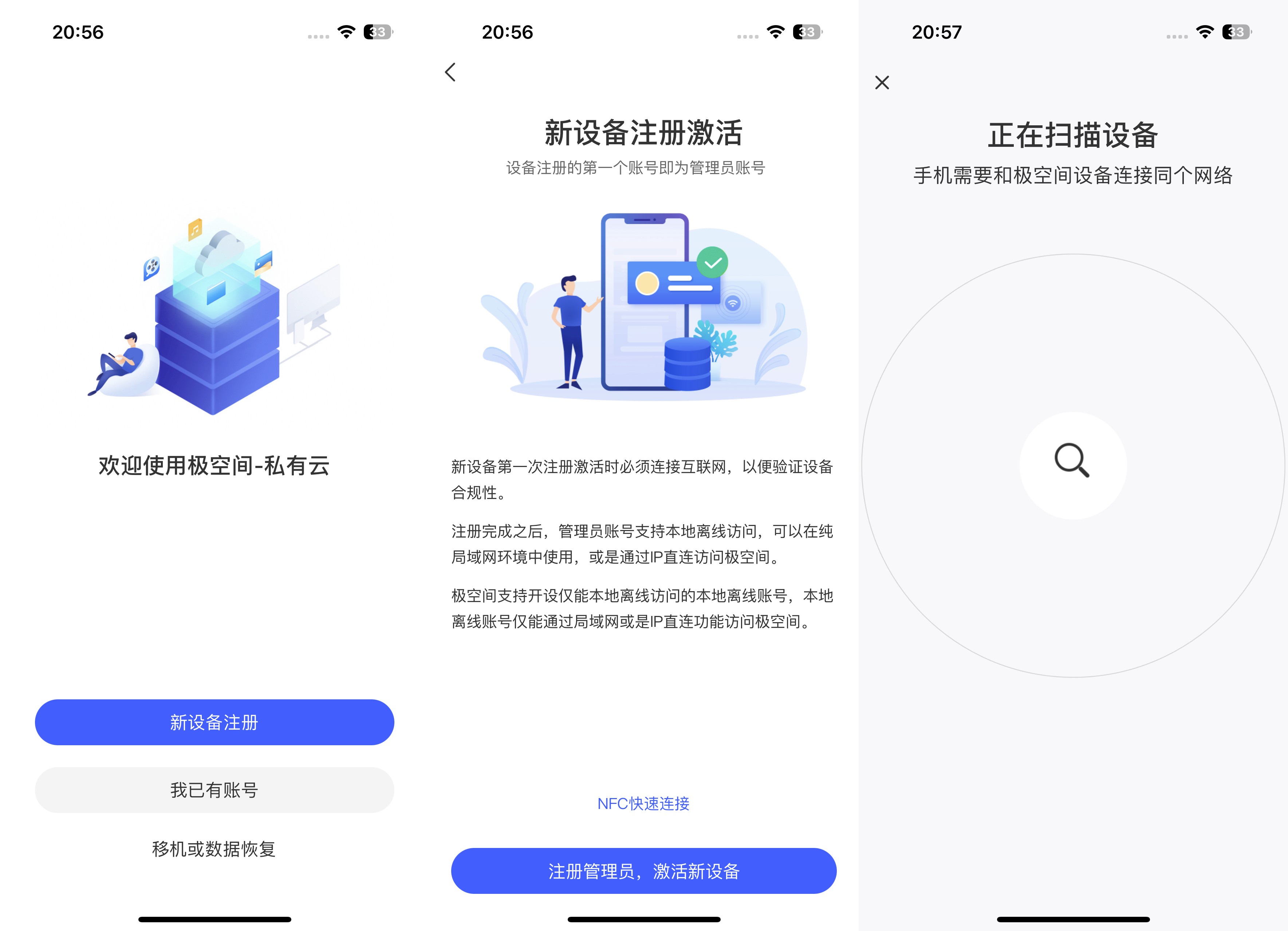 ▲初次使用极空间私有云,需要注册管理员用户来激活NAS
▲初次使用极空间私有云,需要注册管理员用户来激活NAS
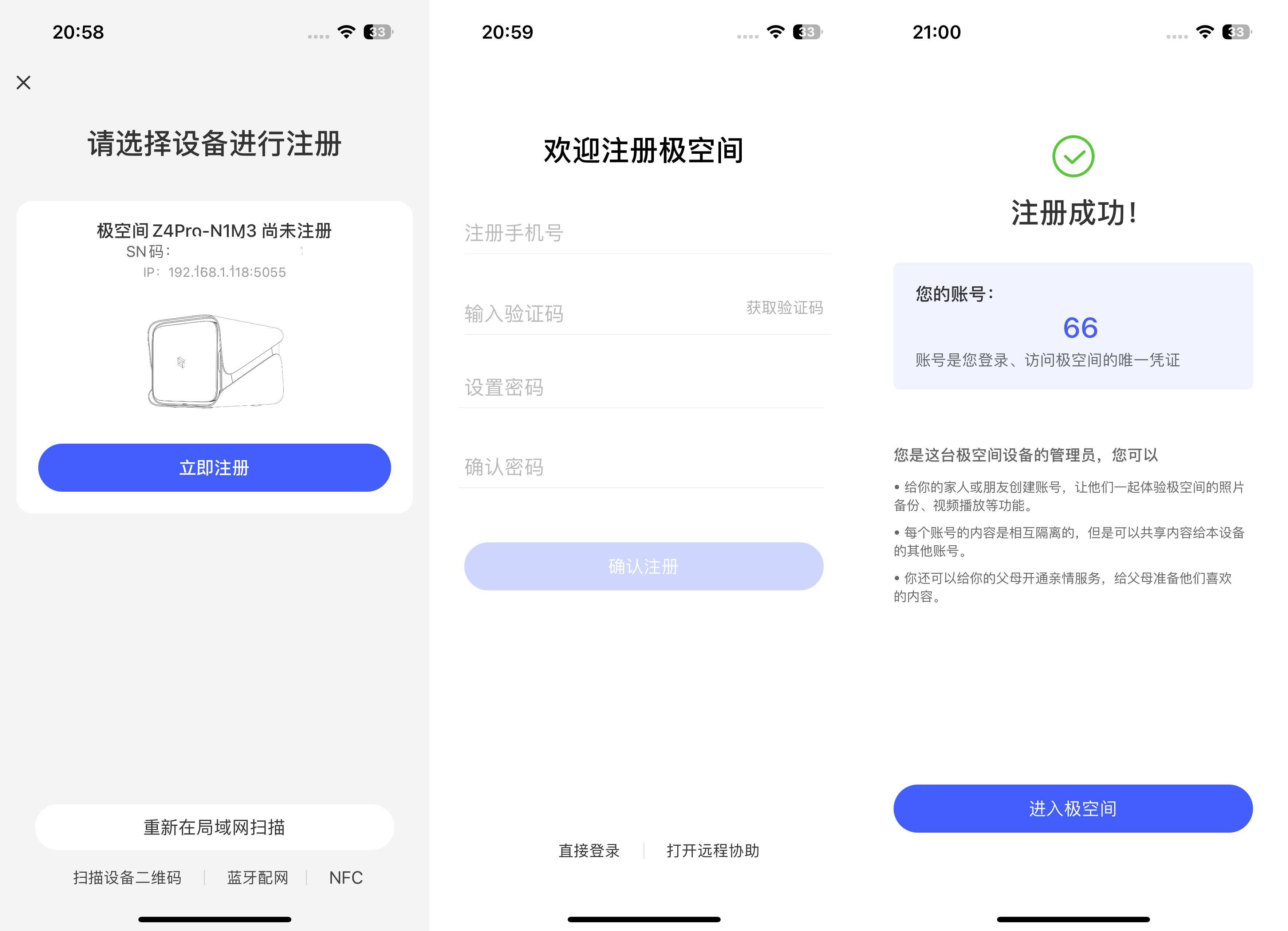 ▲保持手机和NAS在同一个局域网下就能搜索到,需要使用手机号来激活NAS
▲保持手机和NAS在同一个局域网下就能搜索到,需要使用手机号来激活NAS
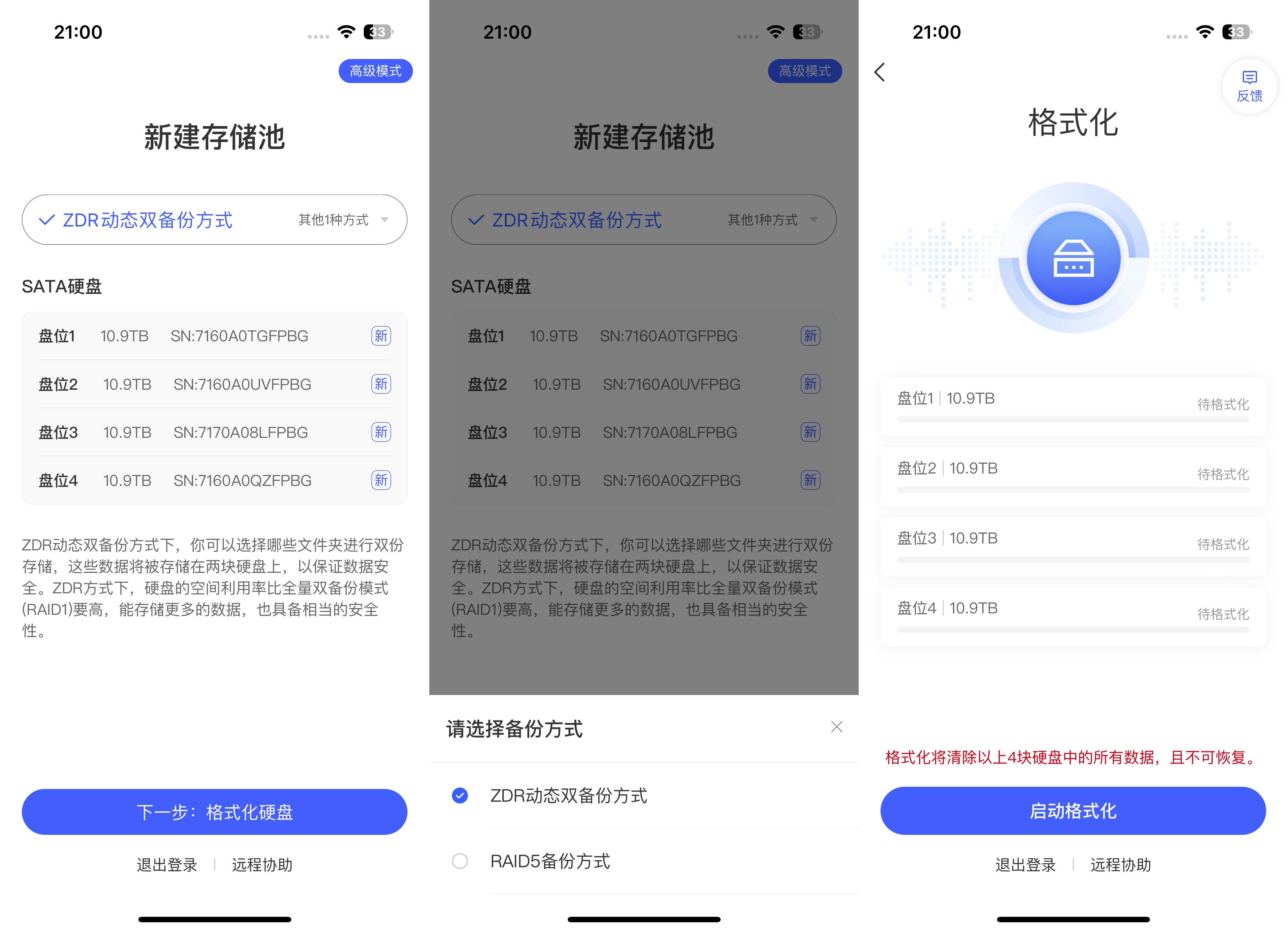 ▲注册成功后进入极空间NAS需要新建储存池,4块SATA硬盘只有ZDR和RAID 5两种模式可选。RAID 0这种最不安全的备份方式已被去除
▲注册成功后进入极空间NAS需要新建储存池,4块SATA硬盘只有ZDR和RAID 5两种模式可选。RAID 0这种最不安全的备份方式已被去除
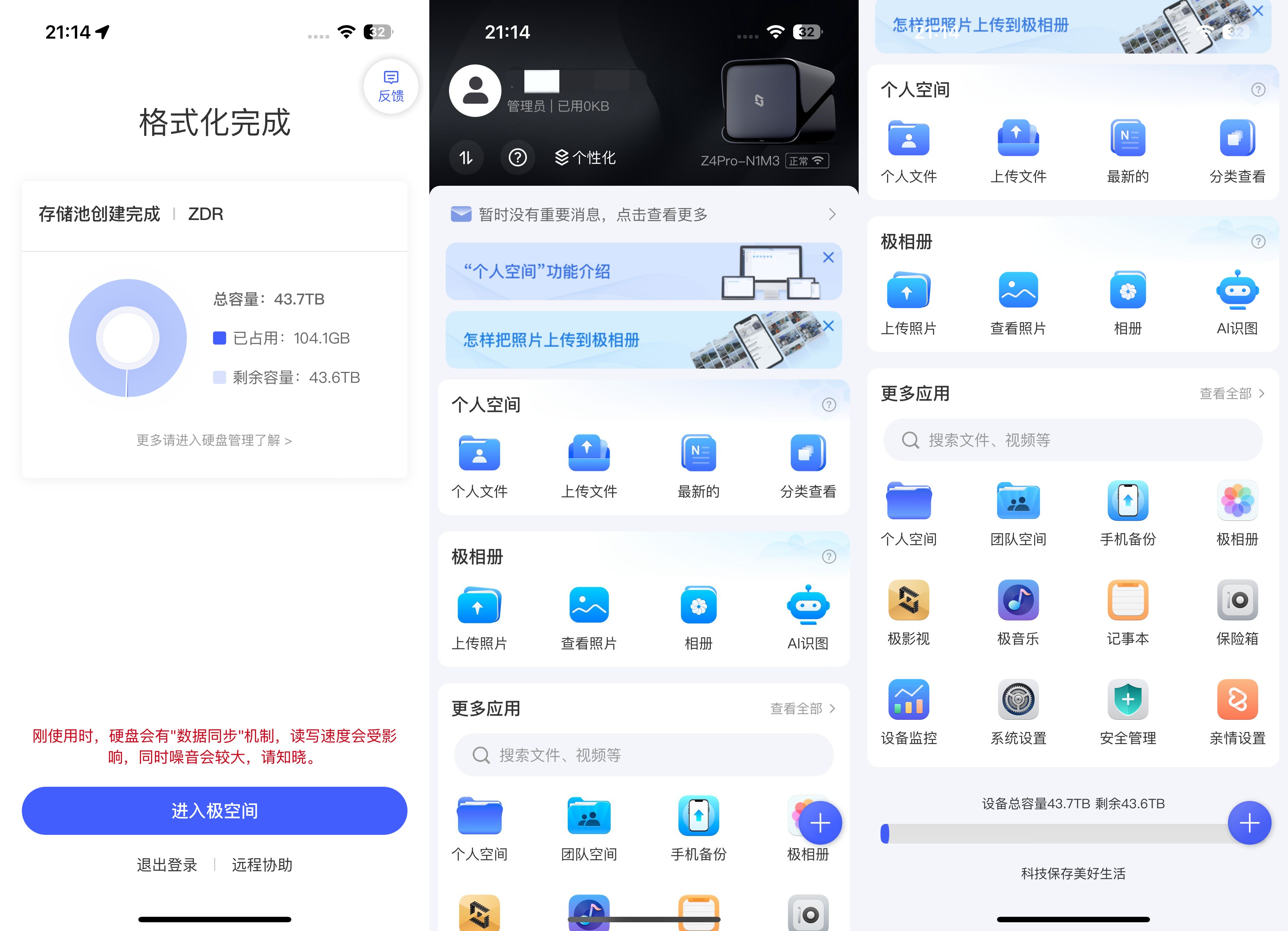 ▲硬盘格式化后就能进入主页面了,这里有丰富的应用可供用户使用
▲硬盘格式化后就能进入主页面了,这里有丰富的应用可供用户使用
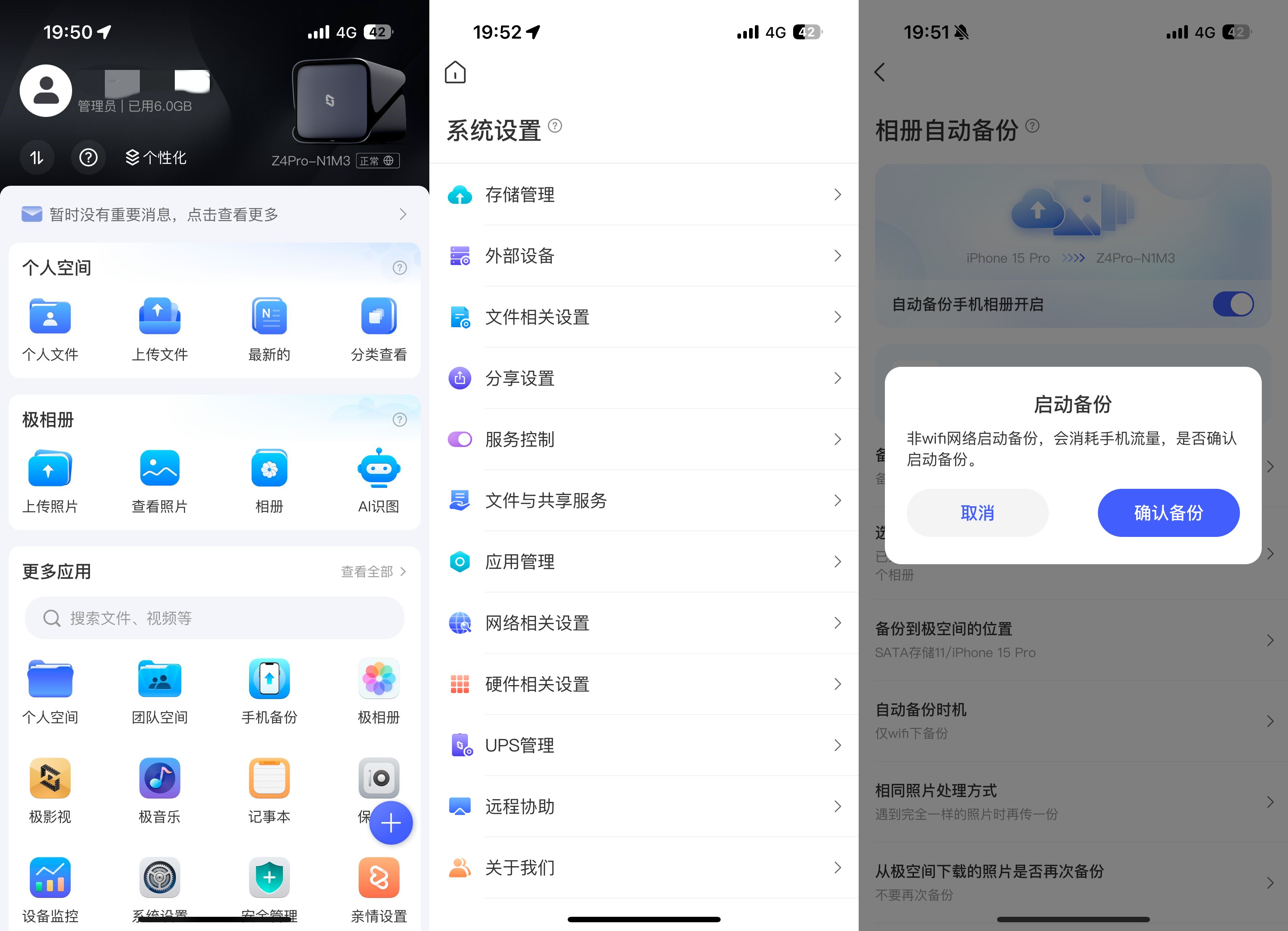 ▲注册成功后,即便使用蜂窝网络,也可以远程连接极空间NAS。备份文件时需要注意自己的手机流量
▲注册成功后,即便使用蜂窝网络,也可以远程连接极空间NAS。备份文件时需要注意自己的手机流量
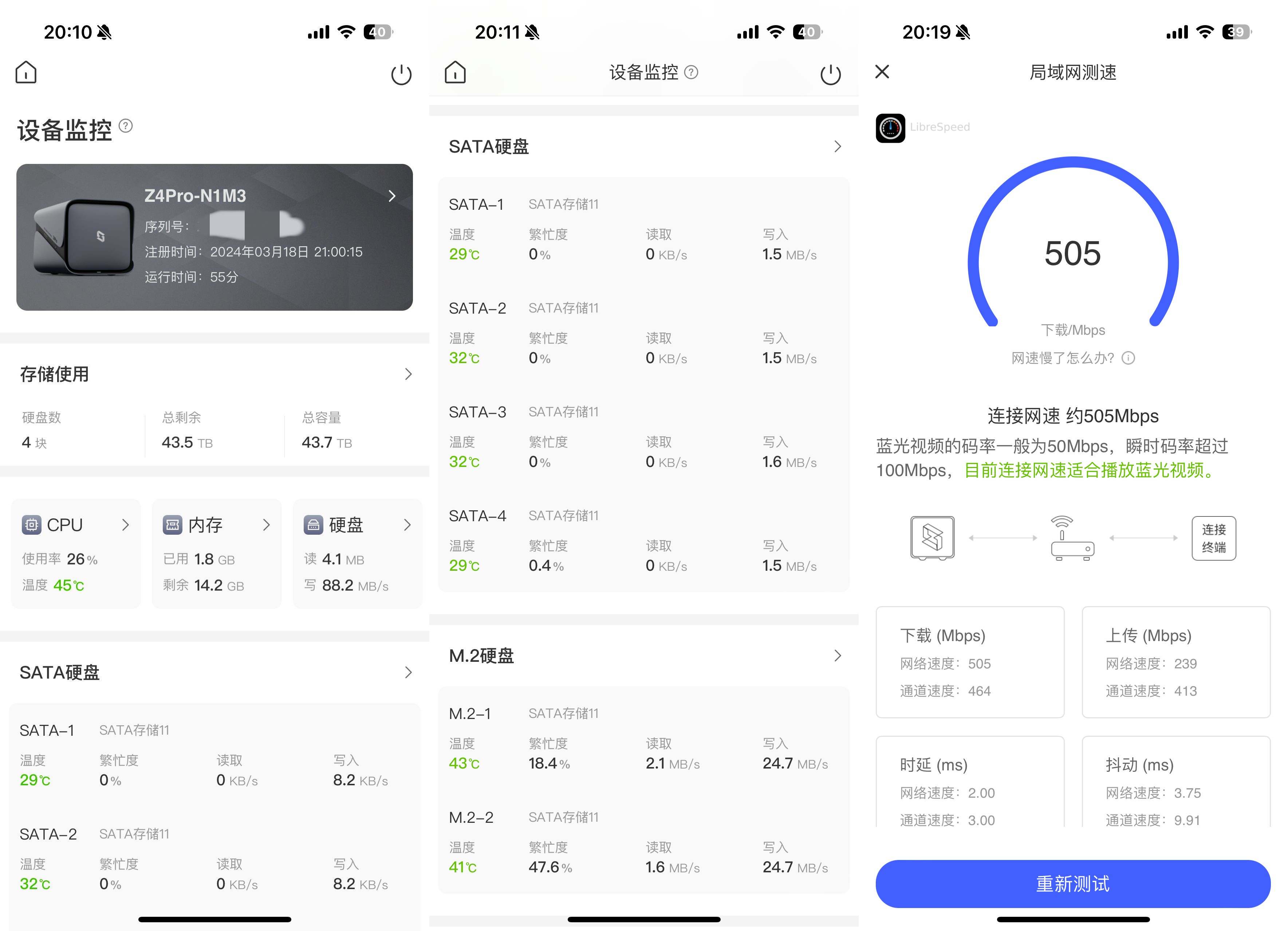 ▲查看NAS上各硬盘状态,测试一下手机到NAS的传输速率(受路由器和手机无线网卡影响)
▲查看NAS上各硬盘状态,测试一下手机到NAS的传输速率(受路由器和手机无线网卡影响)
ZOS
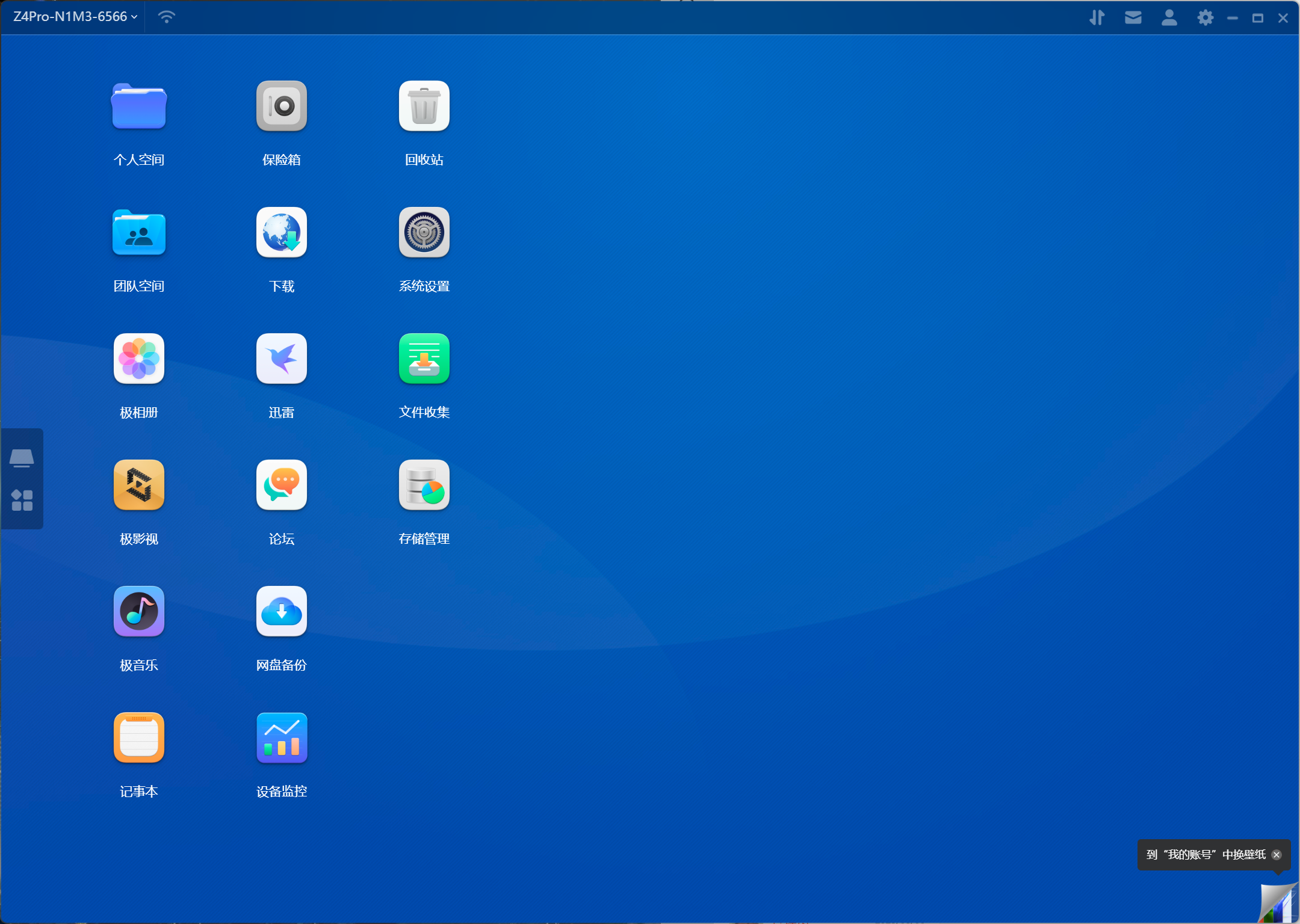 ▲这里使用的是windows客户端登录极空间NAS;如果使用的是网页,可以输入zconnect.cn登录
▲这里使用的是windows客户端登录极空间NAS;如果使用的是网页,可以输入zconnect.cn登录
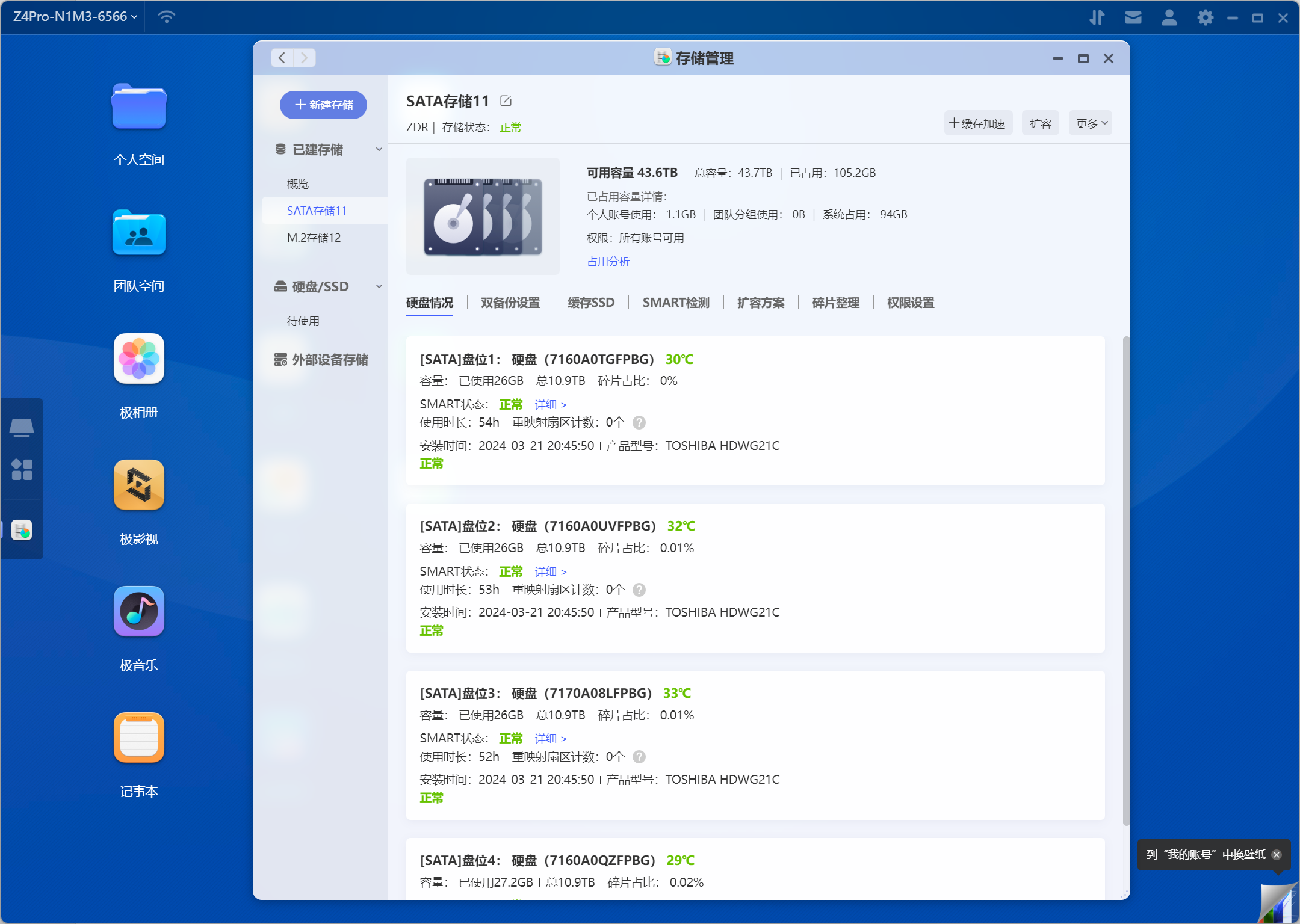
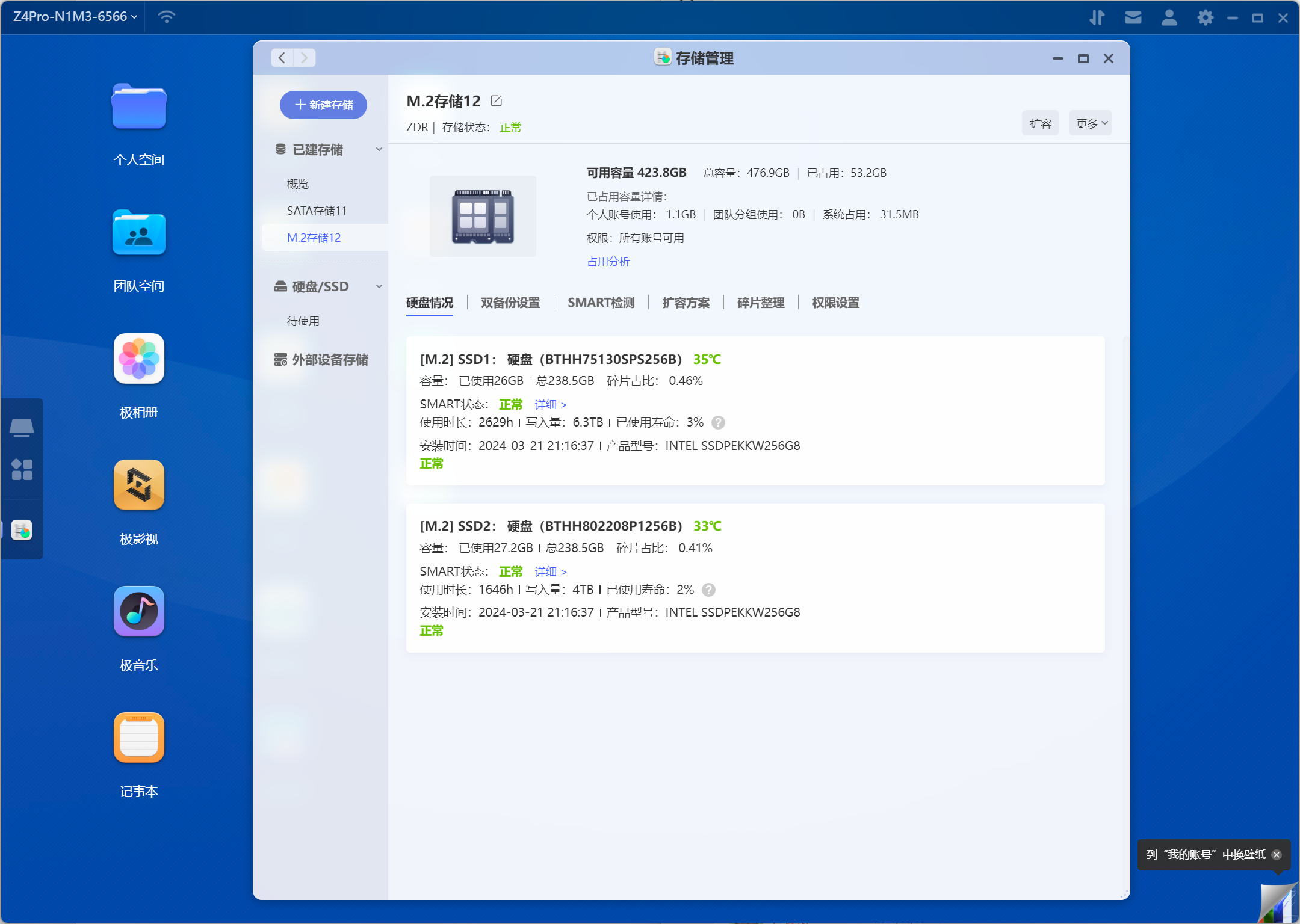 ▲可以对SATA硬盘和M.2硬盘分别创建不同的储存池
▲可以对SATA硬盘和M.2硬盘分别创建不同的储存池
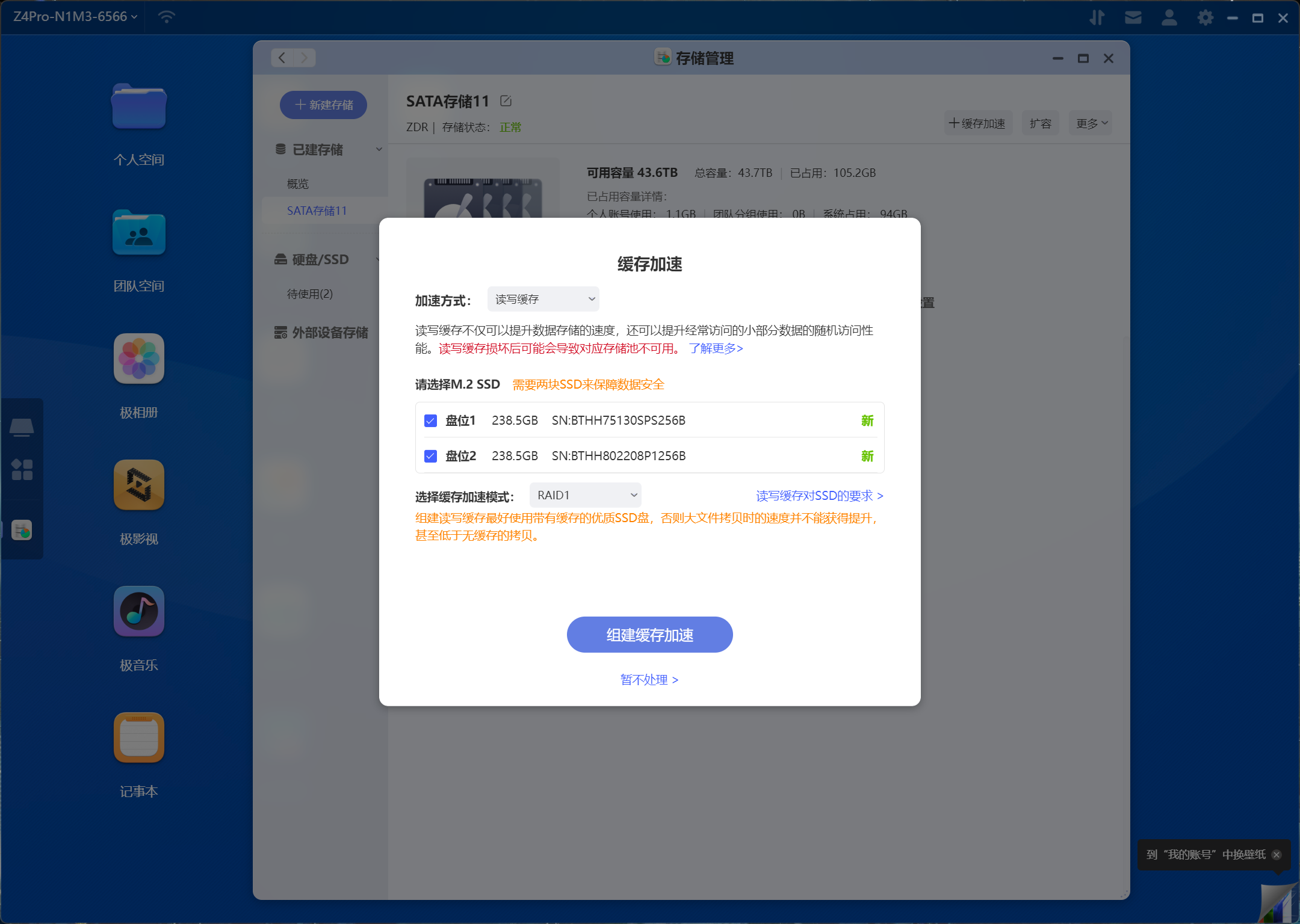 ▲M.2硬盘还可以作为缓存加速使用,可以选择单盘用作只读缓存,或者双盘RAID 1用作读写缓存
▲M.2硬盘还可以作为缓存加速使用,可以选择单盘用作只读缓存,或者双盘RAID 1用作读写缓存
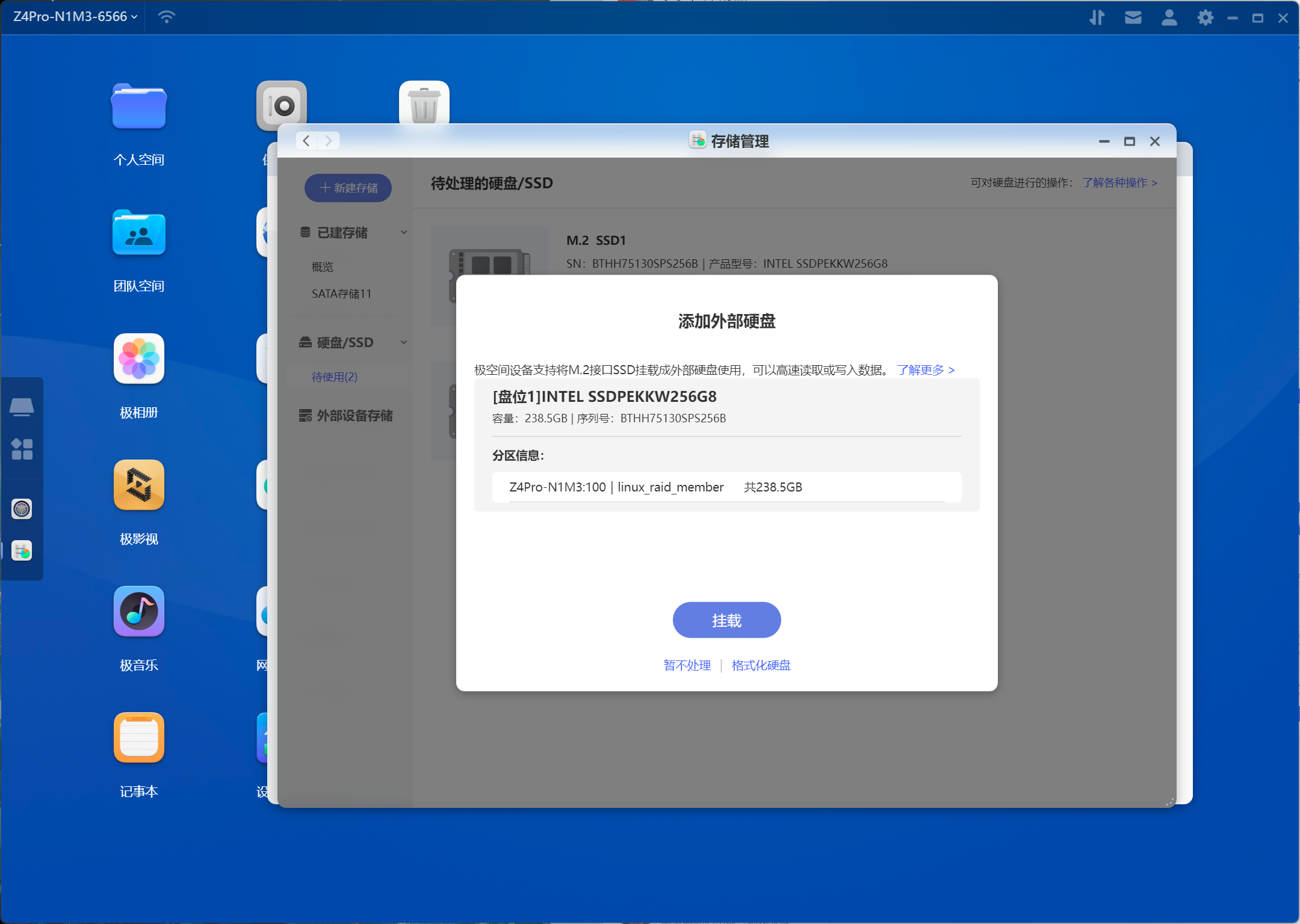
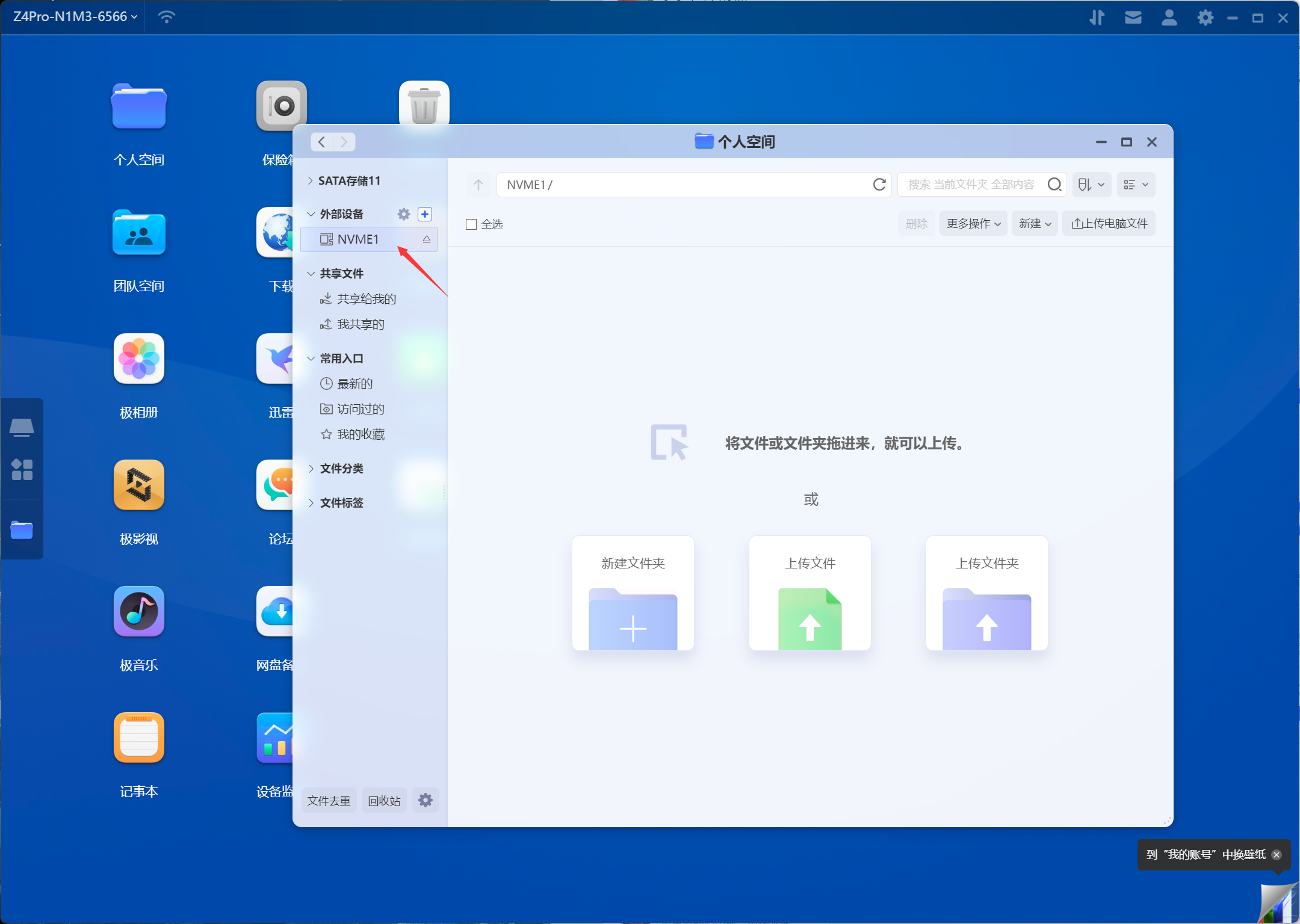 ▲除此之外,M.2硬盘还可以挂载成外部硬盘使用,可以高速读取或写入数据
▲除此之外,M.2硬盘还可以挂载成外部硬盘使用,可以高速读取或写入数据
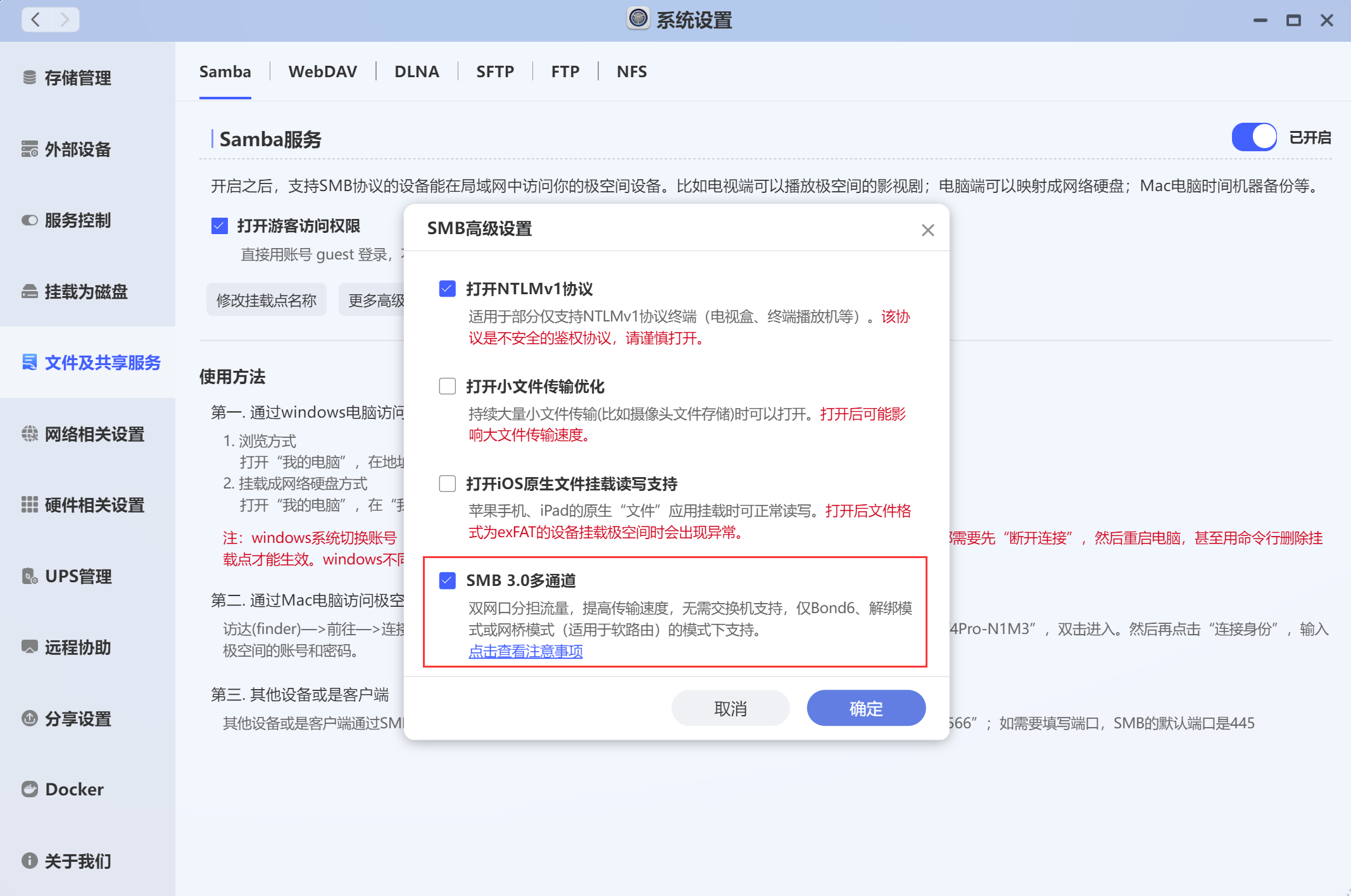 ▲Samba服务,支持SMB 3.0多通道。仅Bond6、解绑式或网桥模式(适用于软路由)的模式下支持
▲Samba服务,支持SMB 3.0多通道。仅Bond6、解绑式或网桥模式(适用于软路由)的模式下支持
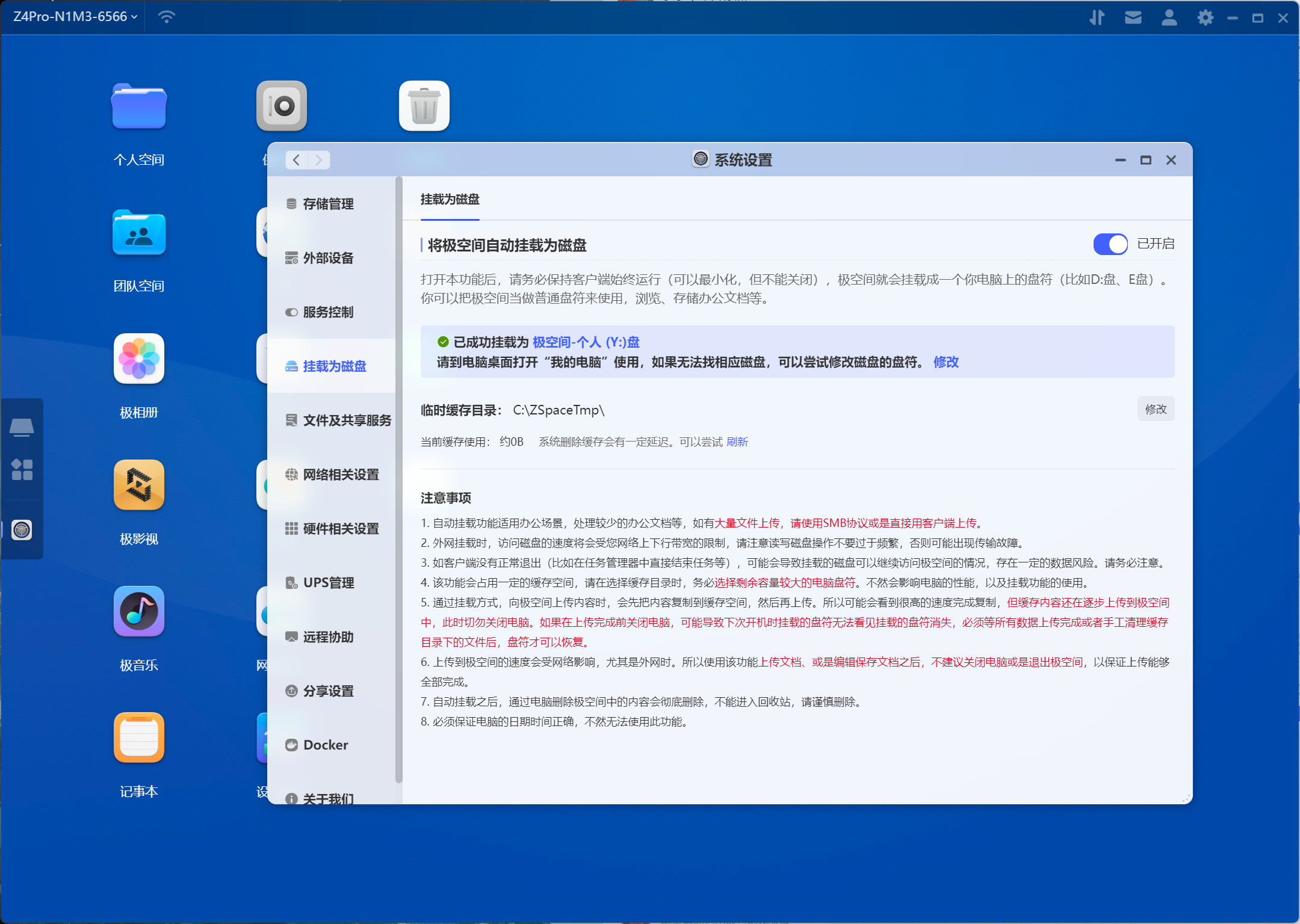
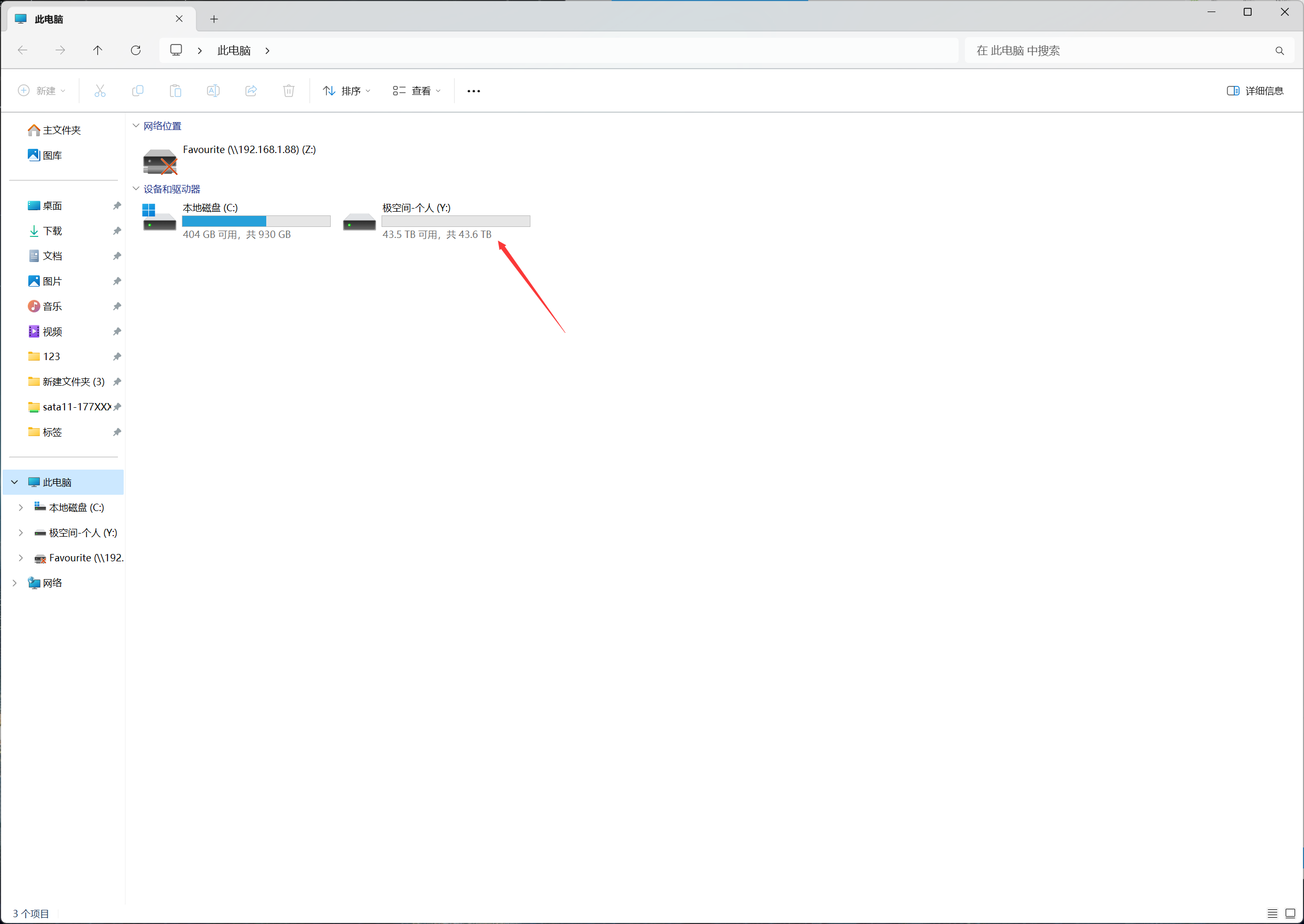 ▲将极空间挂载为磁盘使用,此时极空间NAS将成为你电脑上的一块磁盘,此时存取文件会更加便捷
▲将极空间挂载为磁盘使用,此时极空间NAS将成为你电脑上的一块磁盘,此时存取文件会更加便捷
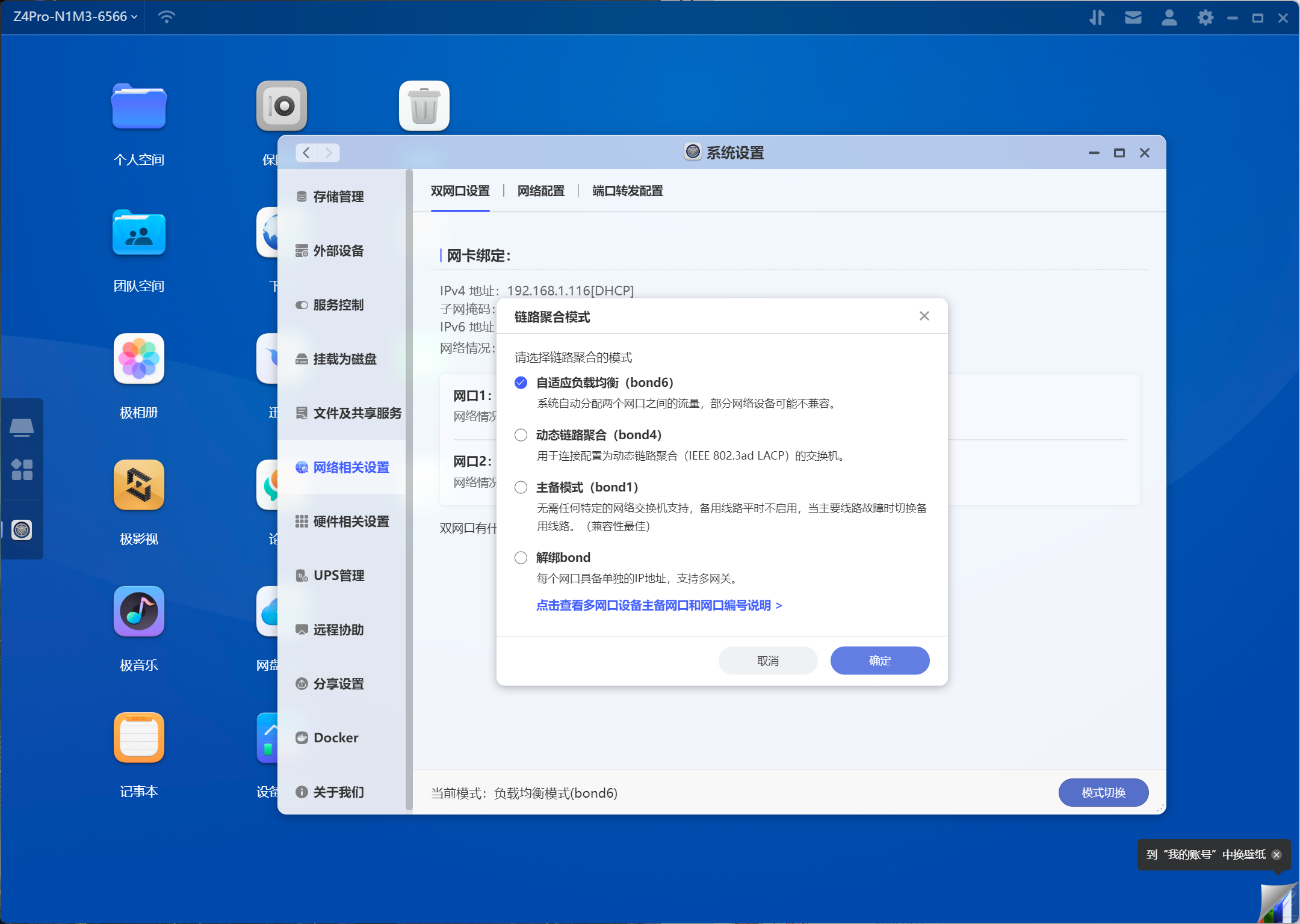 ▲网络中可以看到双网口配置,网卡支持bond6、bond4、bond1和解绑bond
▲网络中可以看到双网口配置,网卡支持bond6、bond4、bond1和解绑bond
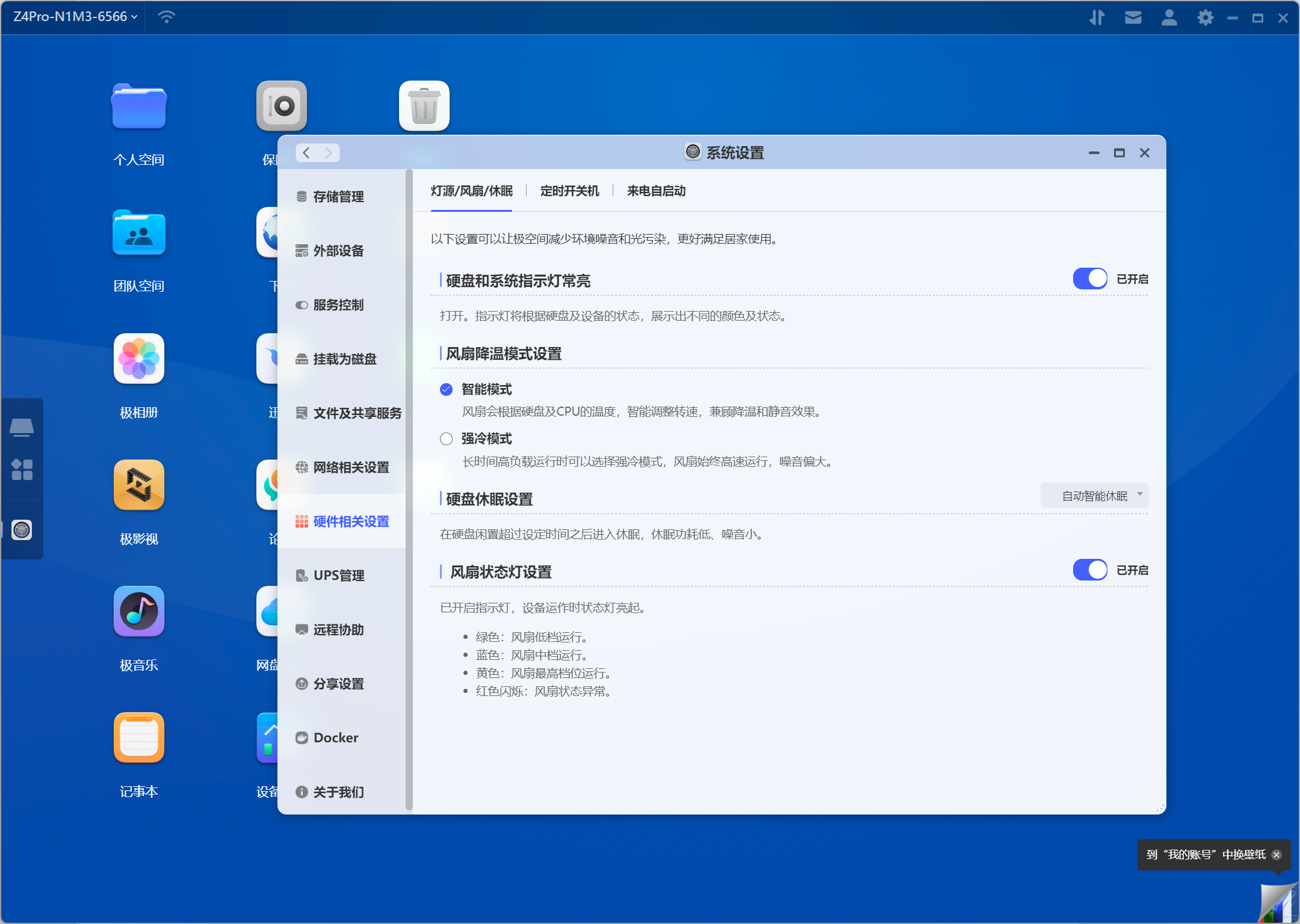 ▲风扇具备两种降温模式。智能模式和强冷模式,平时使用推荐智能模式
▲风扇具备两种降温模式。智能模式和强冷模式,平时使用推荐智能模式
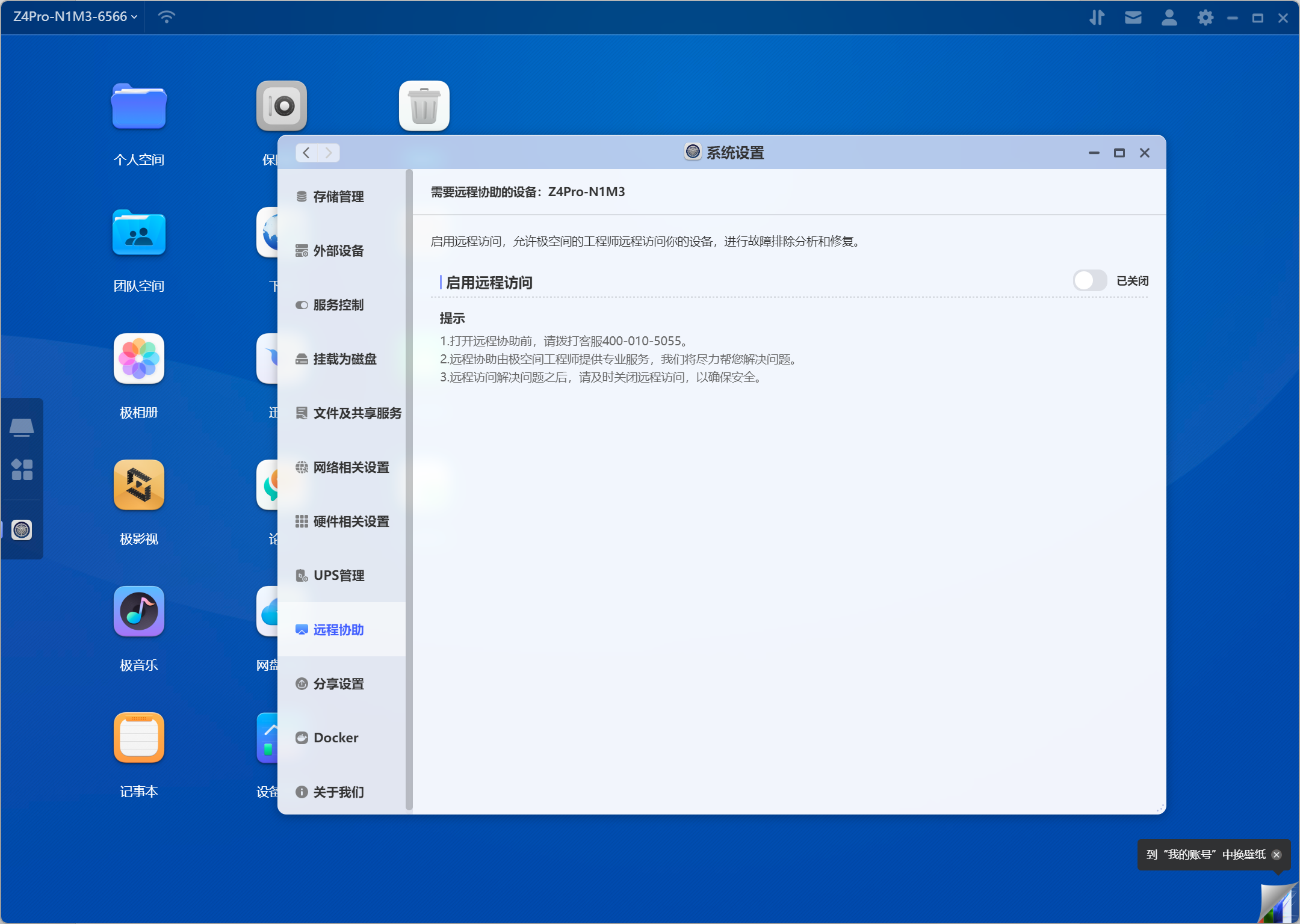 ▲极空间还具备了远程协助功能;遇到困难时可以及时联系极空间的工程师获得远程协助
▲极空间还具备了远程协助功能;遇到困难时可以及时联系极空间的工程师获得远程协助
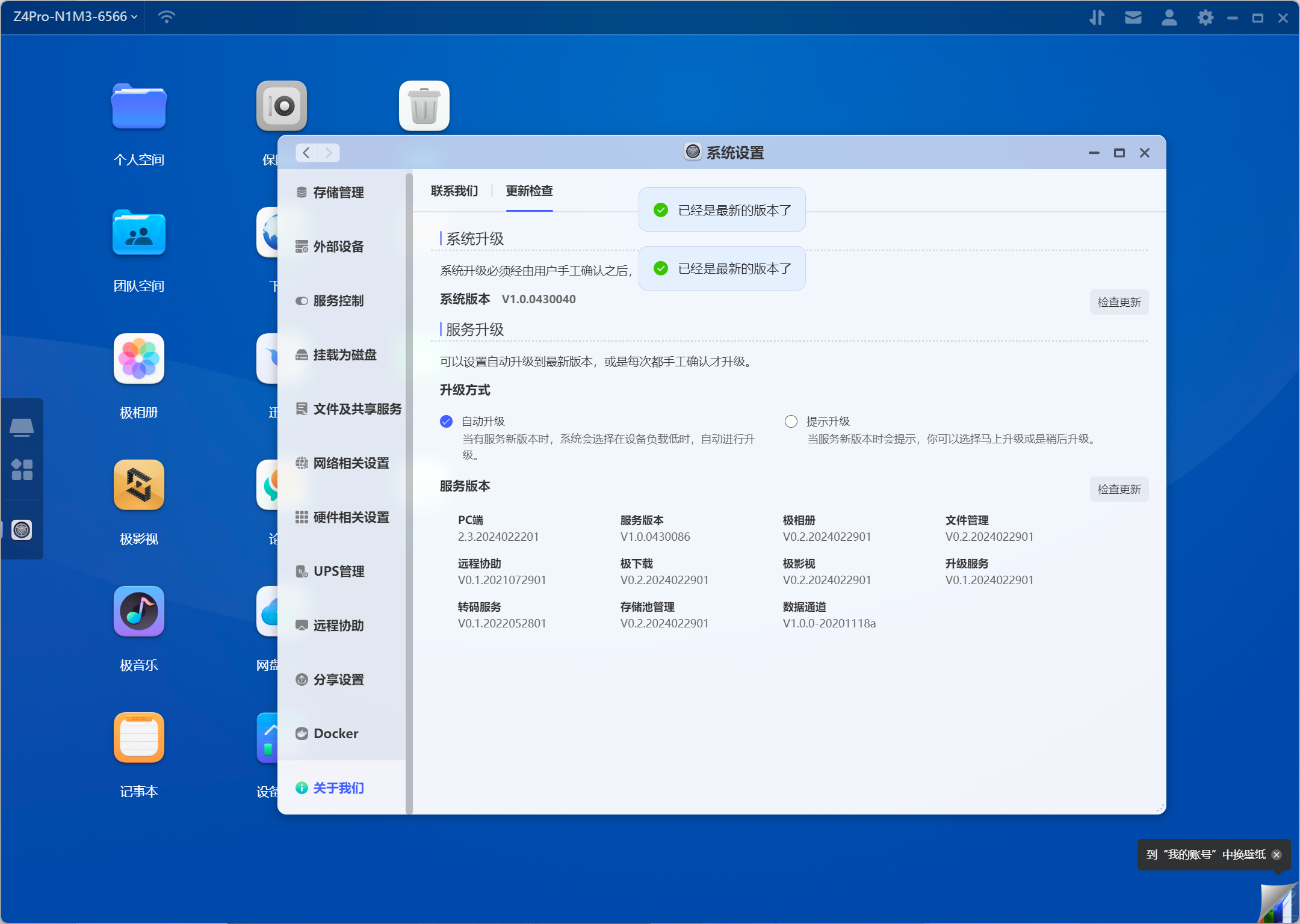 ▲系统和服务可以选择自动升级或提示升级
▲系统和服务可以选择自动升级或提示升级
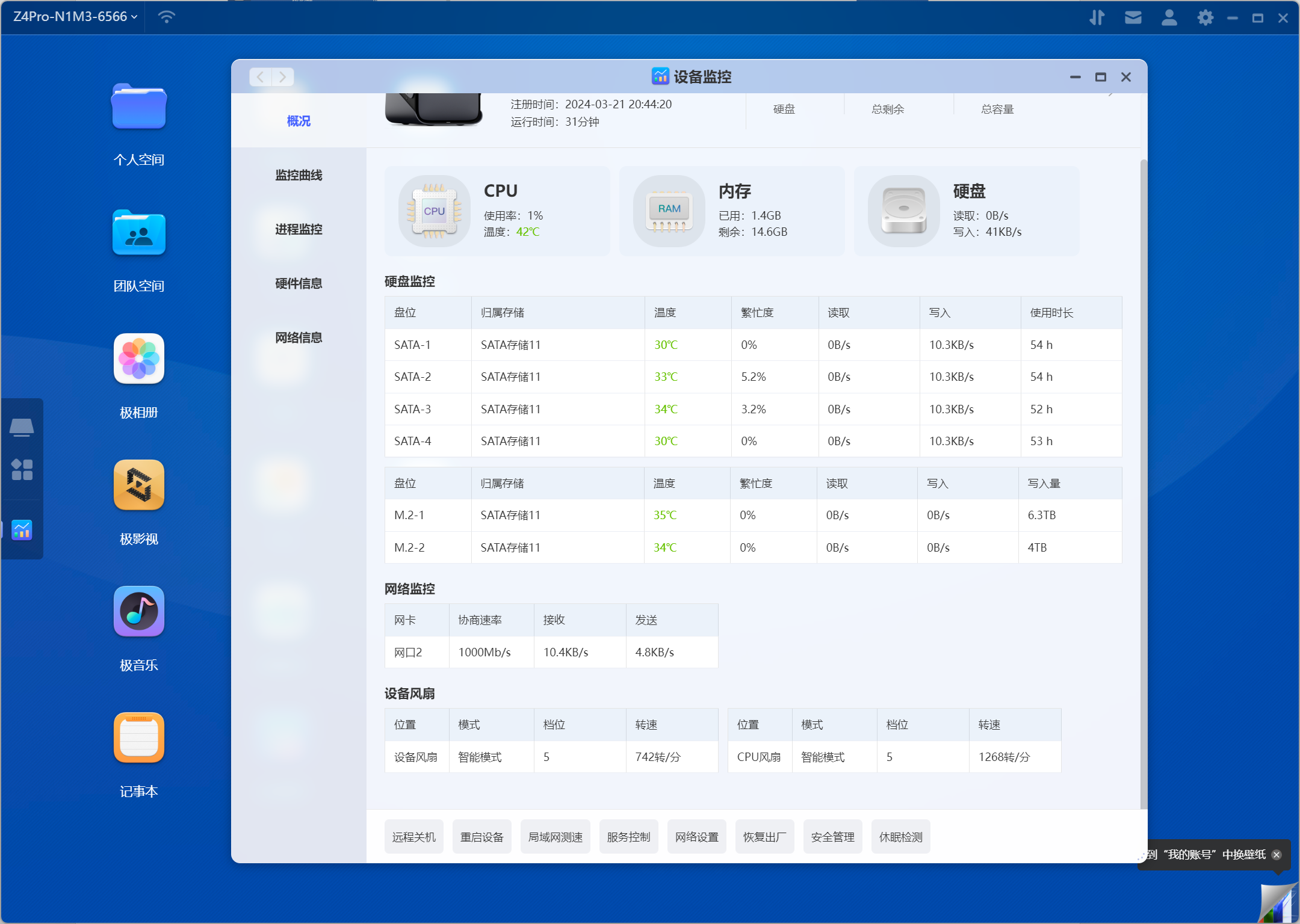 ▲在设备监控中可以得知当前的CPU和内存使用率,各部件温度,风扇转速等等
▲在设备监控中可以得知当前的CPU和内存使用率,各部件温度,风扇转速等等
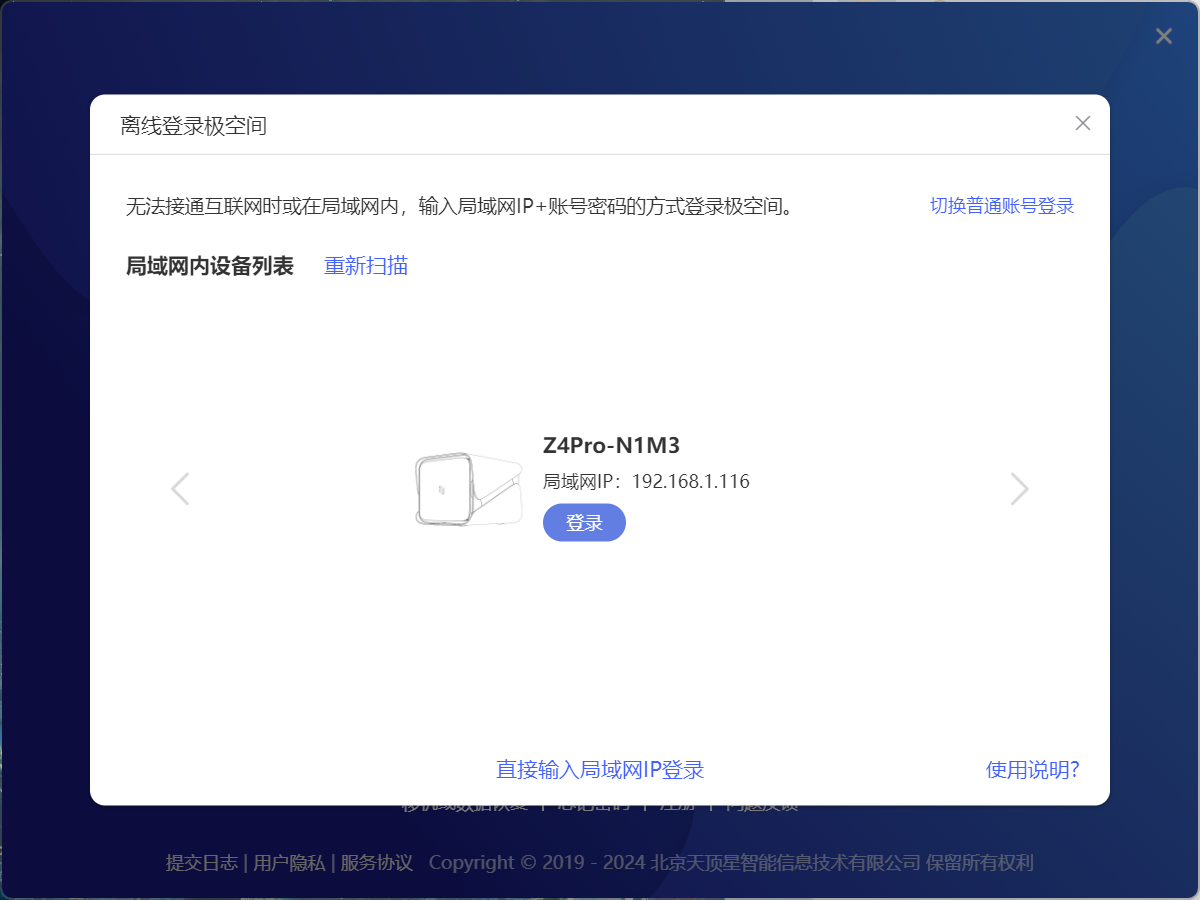
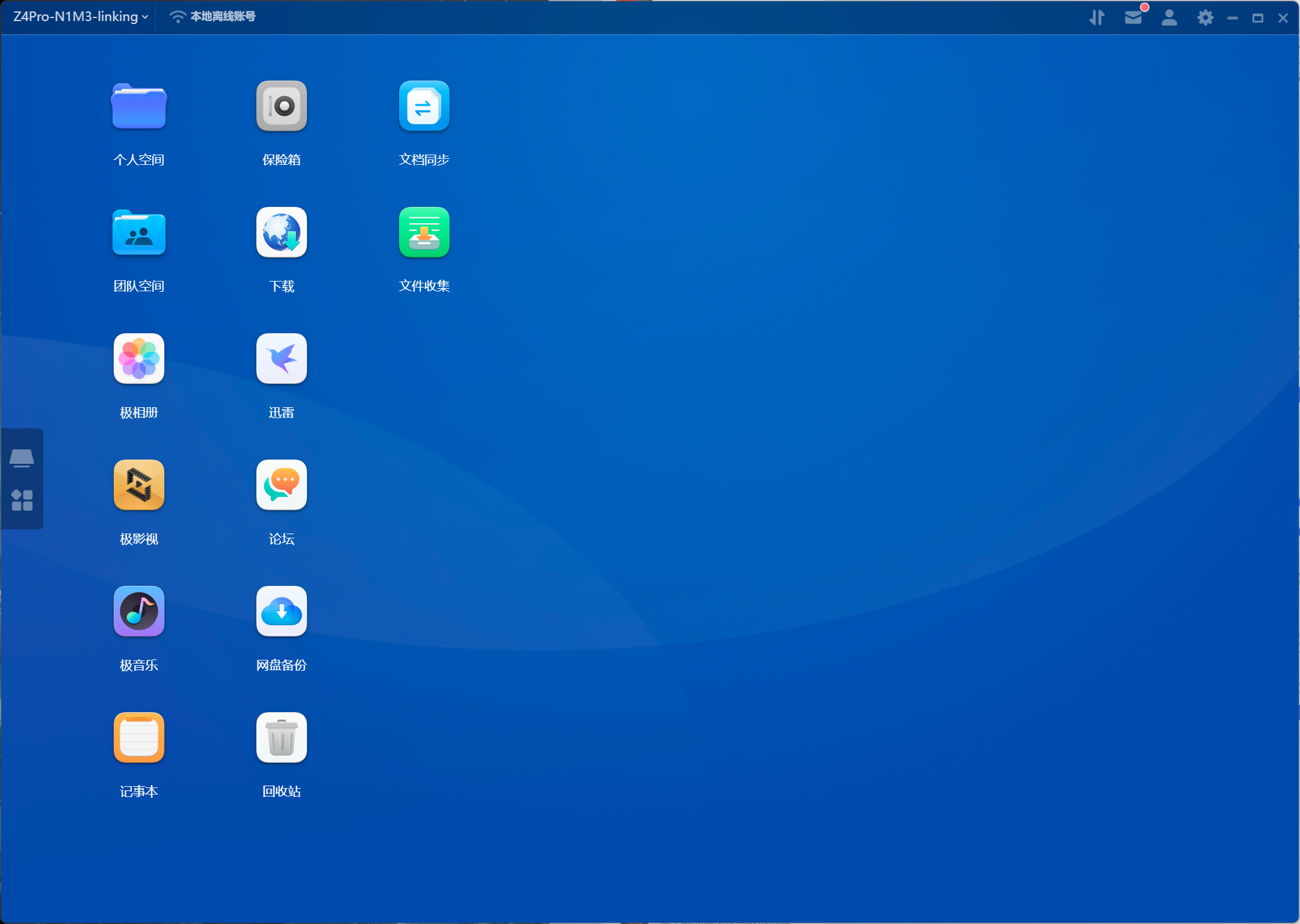 ▲本地离线账号登录,系统会帮你在局域进行扫描,发现局域网内的设备进行登录。由于无法使用极连接服务,本地离线账号涉及极空间云端支持的相关服务将会受限
▲本地离线账号登录,系统会帮你在局域进行扫描,发现局域网内的设备进行登录。由于无法使用极连接服务,本地离线账号涉及极空间云端支持的相关服务将会受限
应用场景
极影视
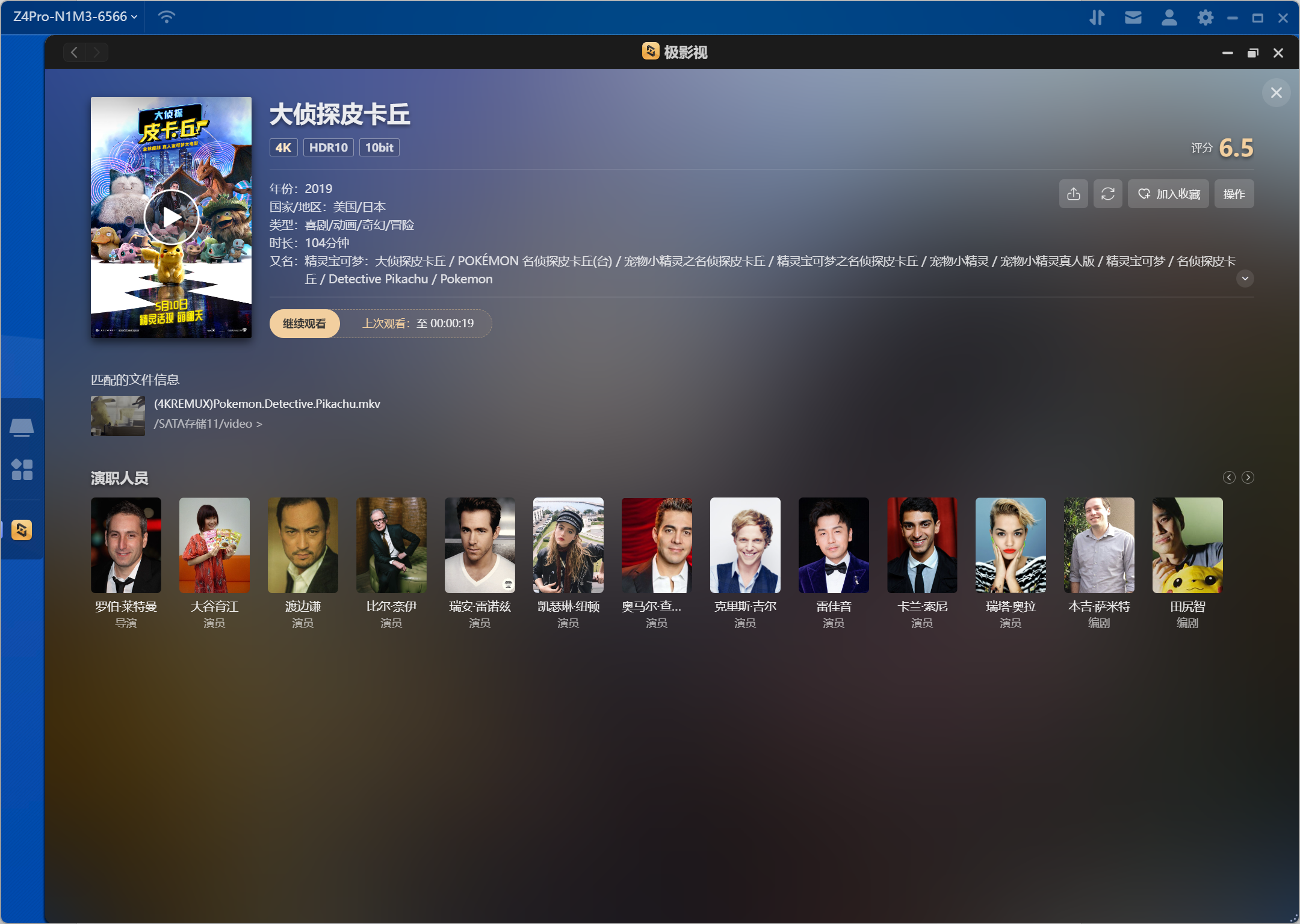
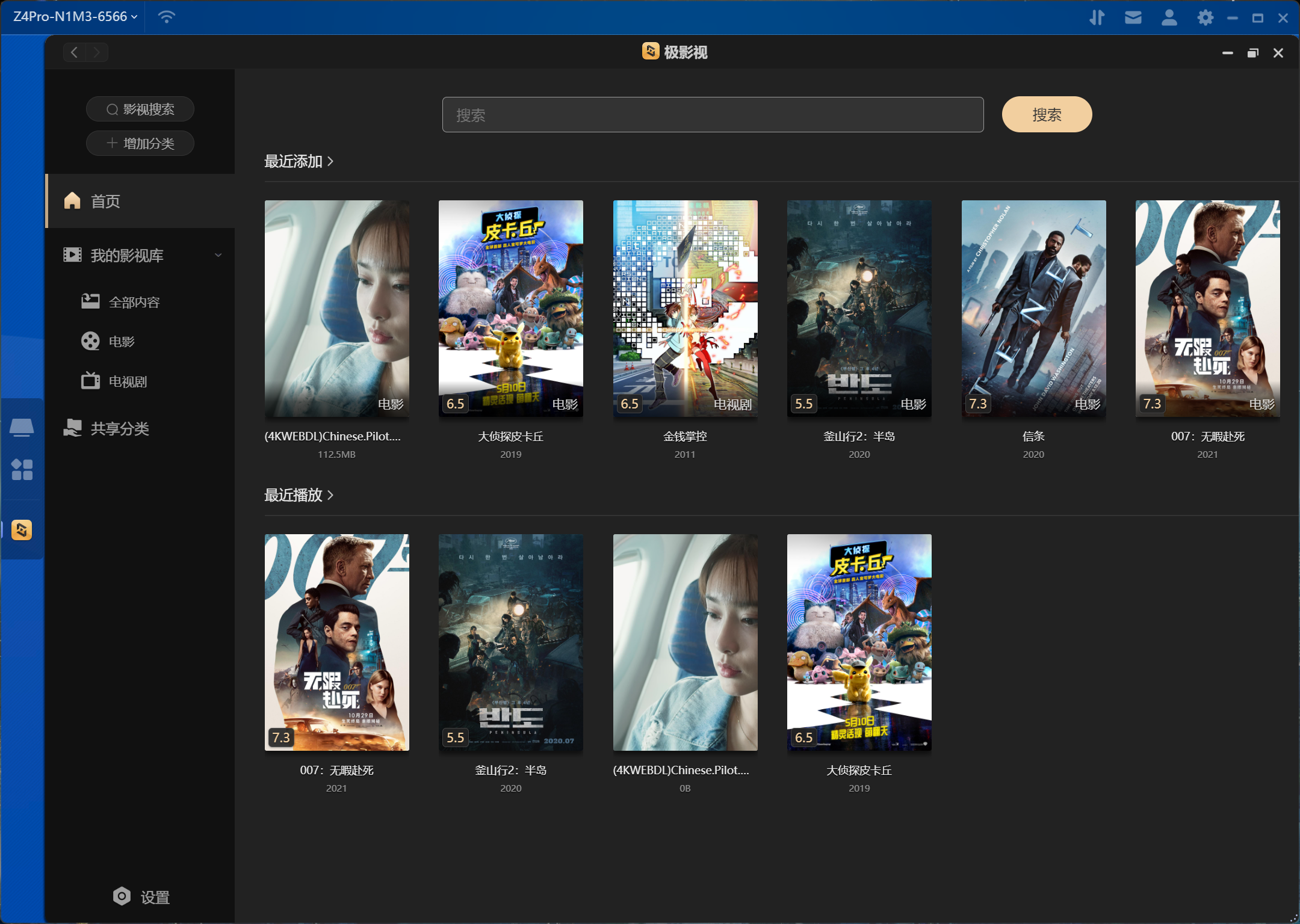 ▲极影视通过智能语义分析算法,轻松匹配精美的海报和影视信息,可以展示电影的演职员,内容简介,评分等丰富信息,自动匹配的信息准确度极高。视频文件的蓝光、4K、HDR属性都可以智能分析展现,尤其是对“杜比视界”的支持,可以让你轻松打造自己的家庭影视库
▲极影视通过智能语义分析算法,轻松匹配精美的海报和影视信息,可以展示电影的演职员,内容简介,评分等丰富信息,自动匹配的信息准确度极高。视频文件的蓝光、4K、HDR属性都可以智能分析展现,尤其是对“杜比视界”的支持,可以让你轻松打造自己的家庭影视库
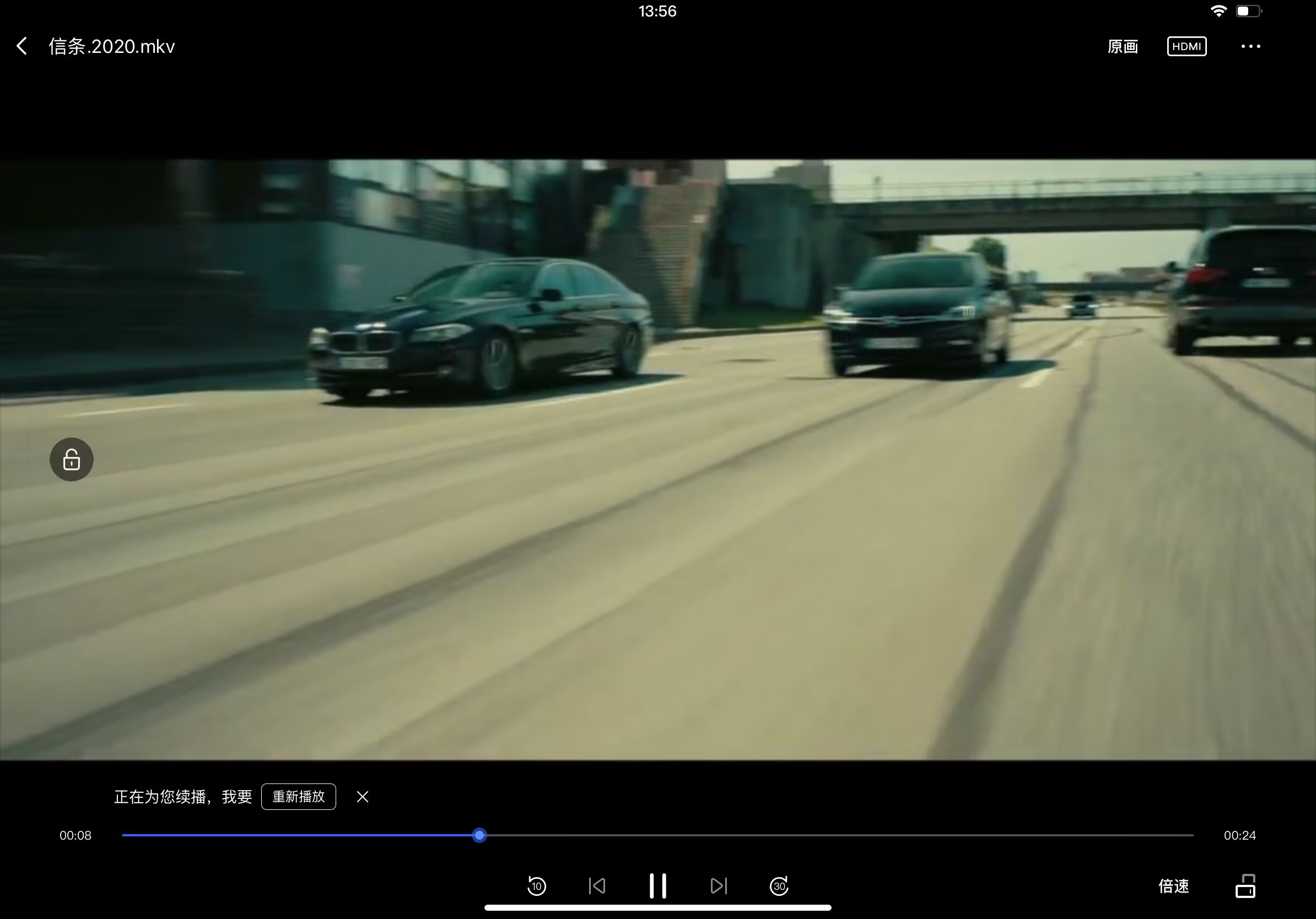
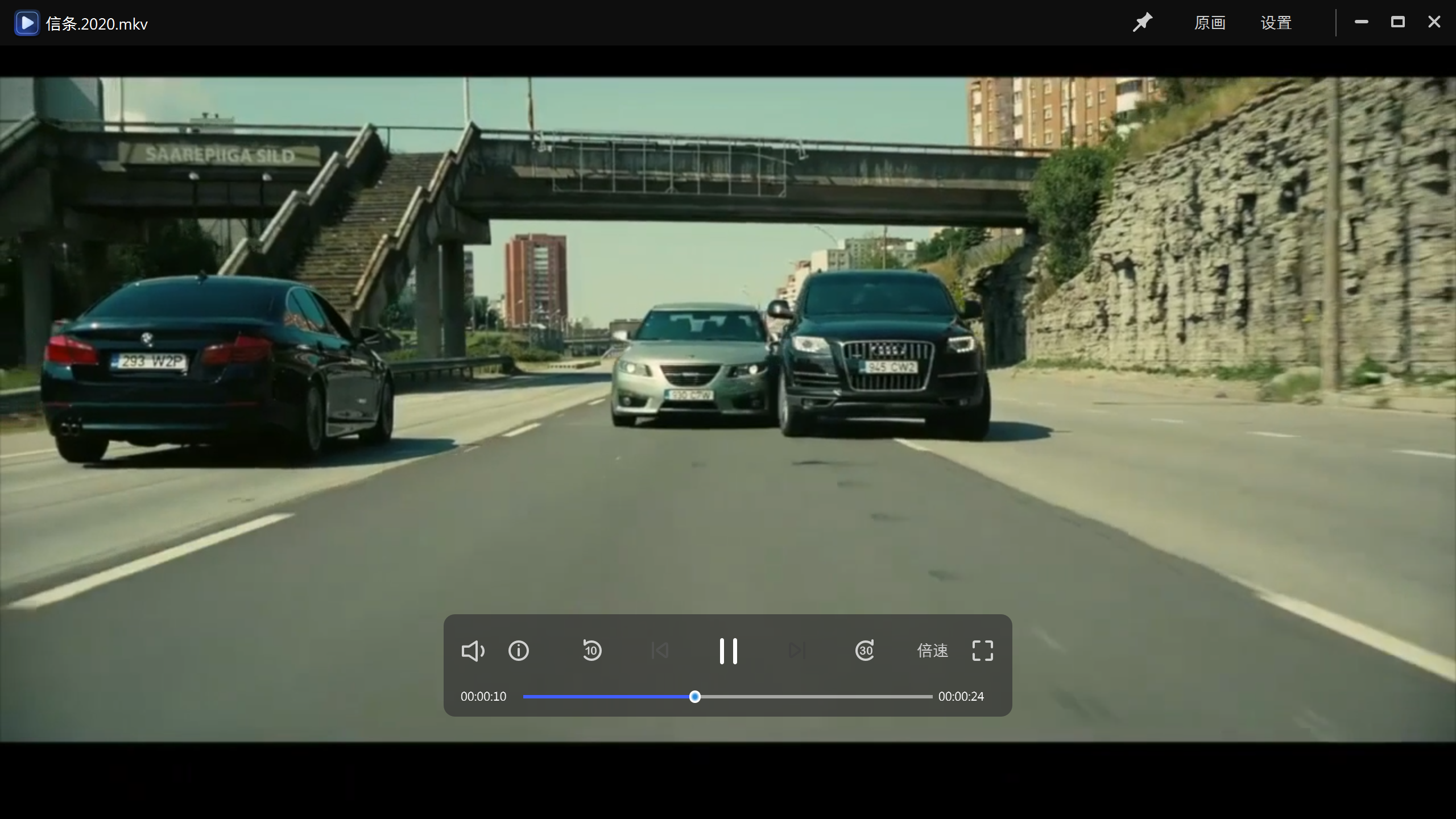 ▲支持在多平台播放,上手也非常容易。例如这里可以在iPad和PC端播放,做到多终端播放记录统一。在PC端观看到一半,可以在洗漱后去床上用iPad接着观看,做到无缝切换。和在线视频网站没区别,甚至更丰富(比如字幕匹配),比市面上其他NAS的同类功能做的更优秀
▲支持在多平台播放,上手也非常容易。例如这里可以在iPad和PC端播放,做到多终端播放记录统一。在PC端观看到一半,可以在洗漱后去床上用iPad接着观看,做到无缝切换。和在线视频网站没区别,甚至更丰富(比如字幕匹配),比市面上其他NAS的同类功能做的更优秀
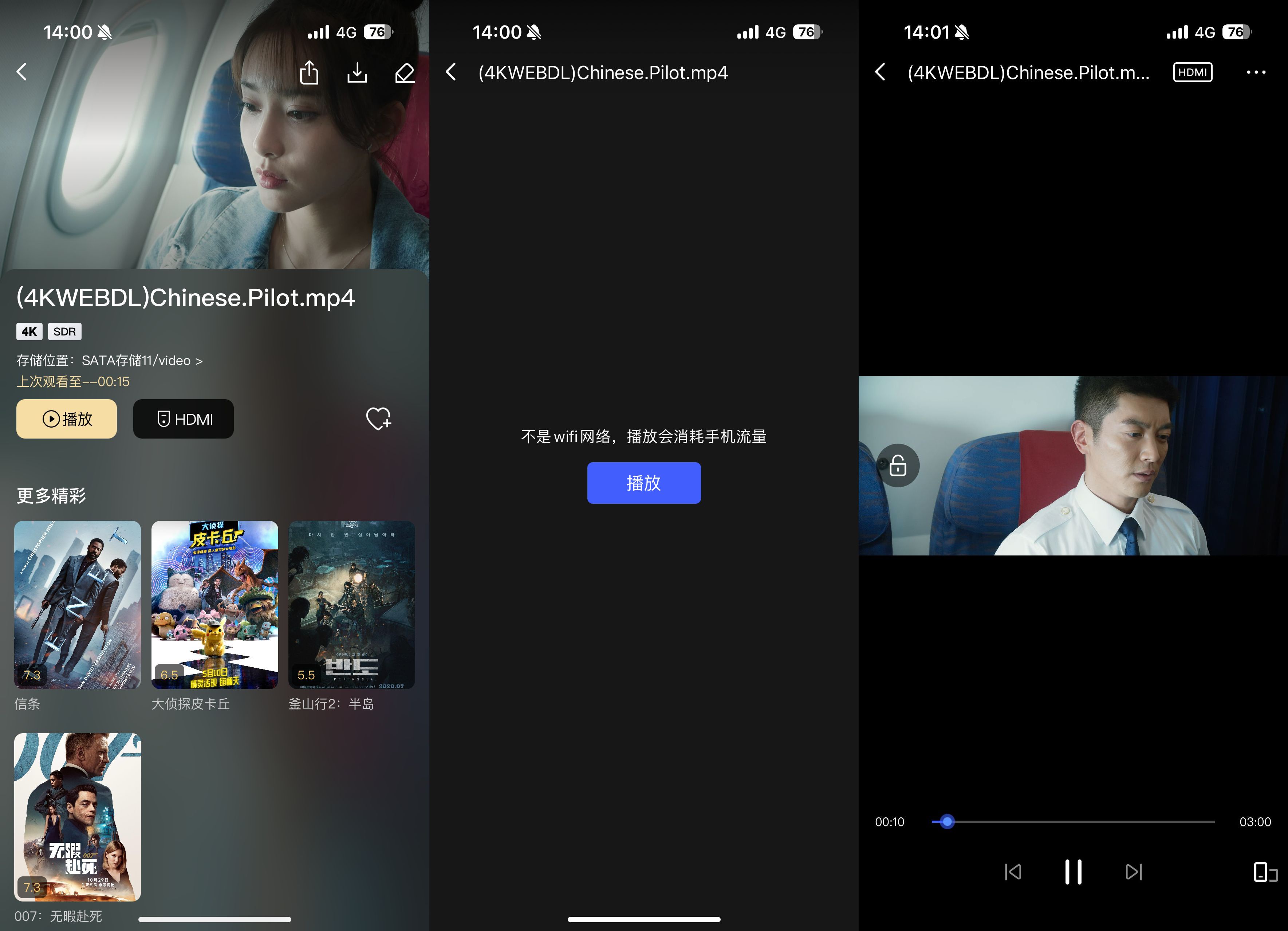 ▲即便是用蜂窝网络,一样可以连上极空间nas,使用极影视观看影片,需要消耗手机流量
▲即便是用蜂窝网络,一样可以连上极空间nas,使用极影视观看影片,需要消耗手机流量
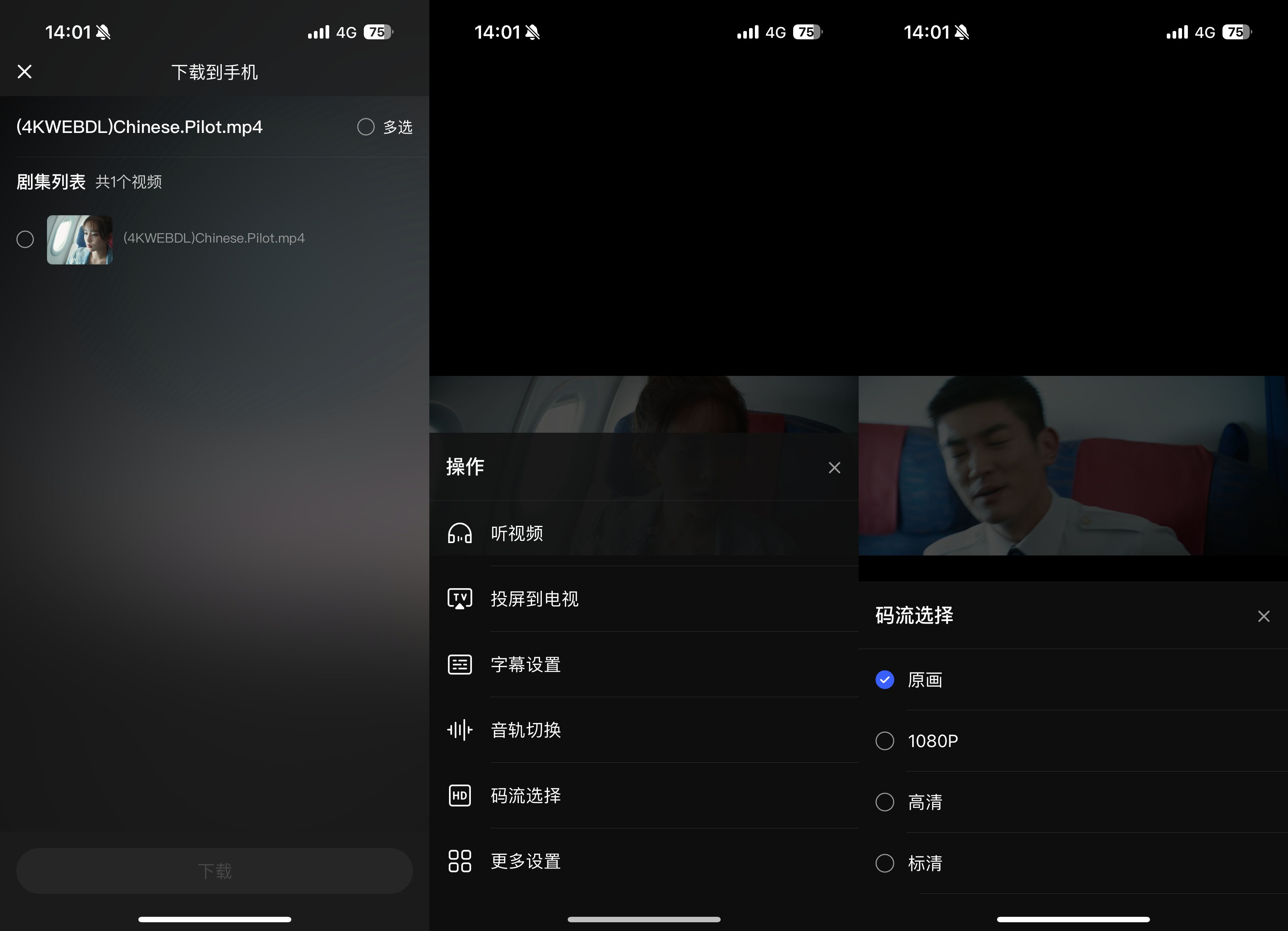 ▲可以把极影视中的内容,下载到手机本地观看。或者使用手机流量观看时,可以降低码流。在使用移动设备播放时可以选择投屏到电视
▲可以把极影视中的内容,下载到手机本地观看。或者使用手机流量观看时,可以降低码流。在使用移动设备播放时可以选择投屏到电视

 ▲家里的老电视和非智能大屏,可以使用极空间Z4 Pro的HDMI接口播放视频,充分利用极空间Z4 Pro性能版强大的视频处理能力。可媲美蓝光播放机,享受蓝光影院体验,让你省下一台Apple TV + infuse播放器
▲家里的老电视和非智能大屏,可以使用极空间Z4 Pro的HDMI接口播放视频,充分利用极空间Z4 Pro性能版强大的视频处理能力。可媲美蓝光播放机,享受蓝光影院体验,让你省下一台Apple TV + infuse播放器
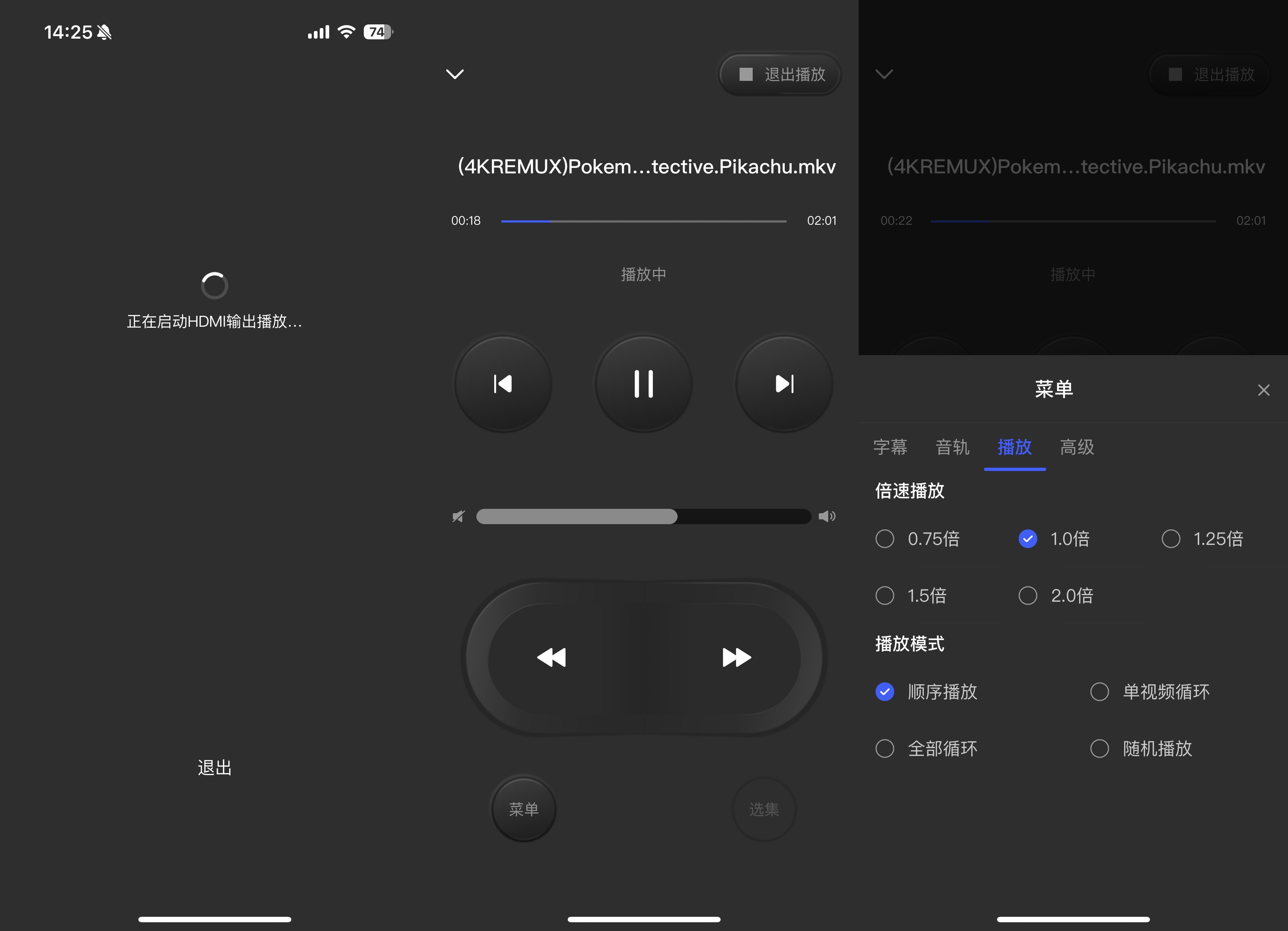 ▲此时手机可以作为遥控器使用,方便快捷
▲此时手机可以作为遥控器使用,方便快捷
网盘备份

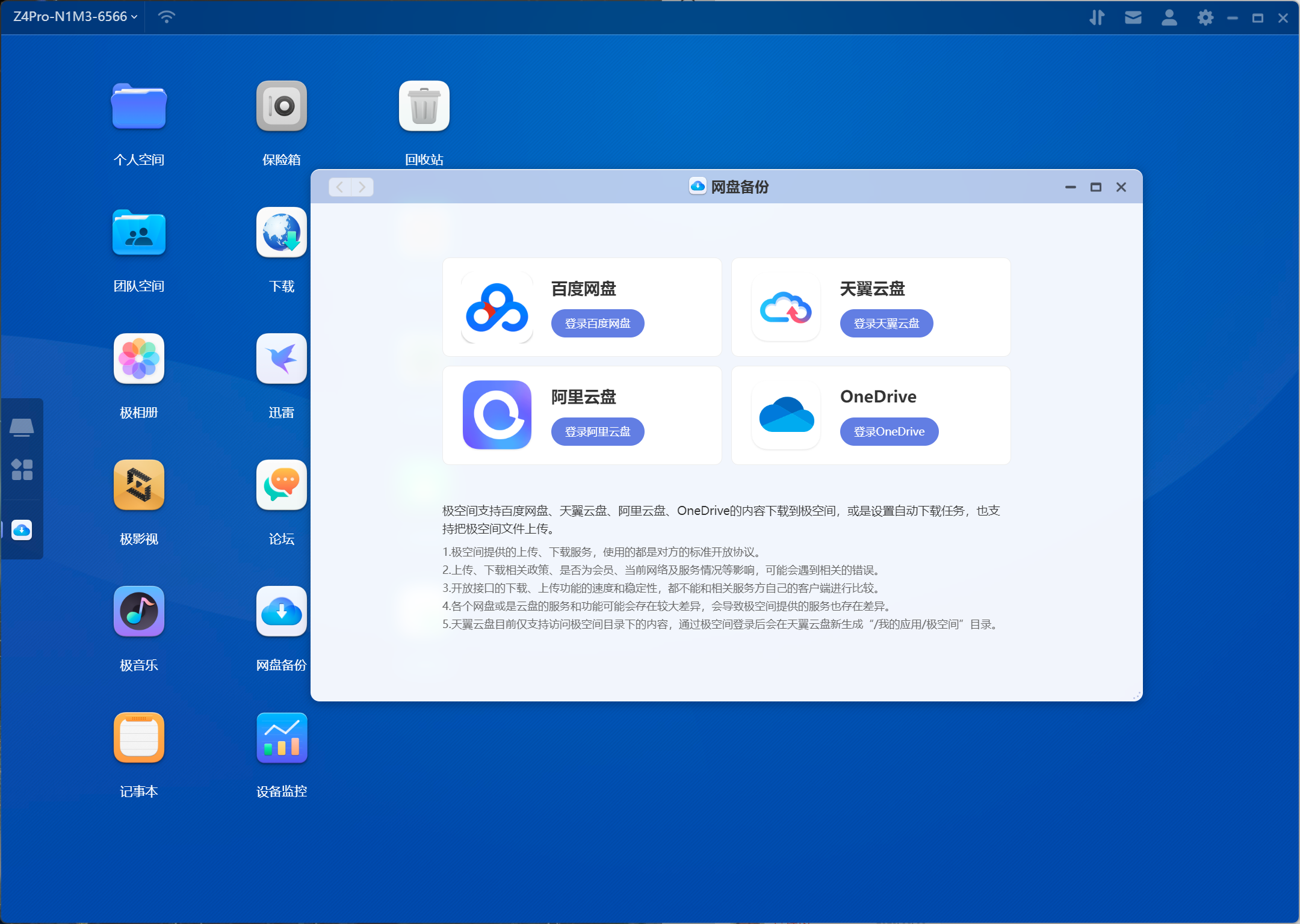 ▲这里采用百度网盘来演示。网盘备份可以方便的下载和上传网盘文件到极空间,做到重要文件的及时备份和还原
▲这里采用百度网盘来演示。网盘备份可以方便的下载和上传网盘文件到极空间,做到重要文件的及时备份和还原
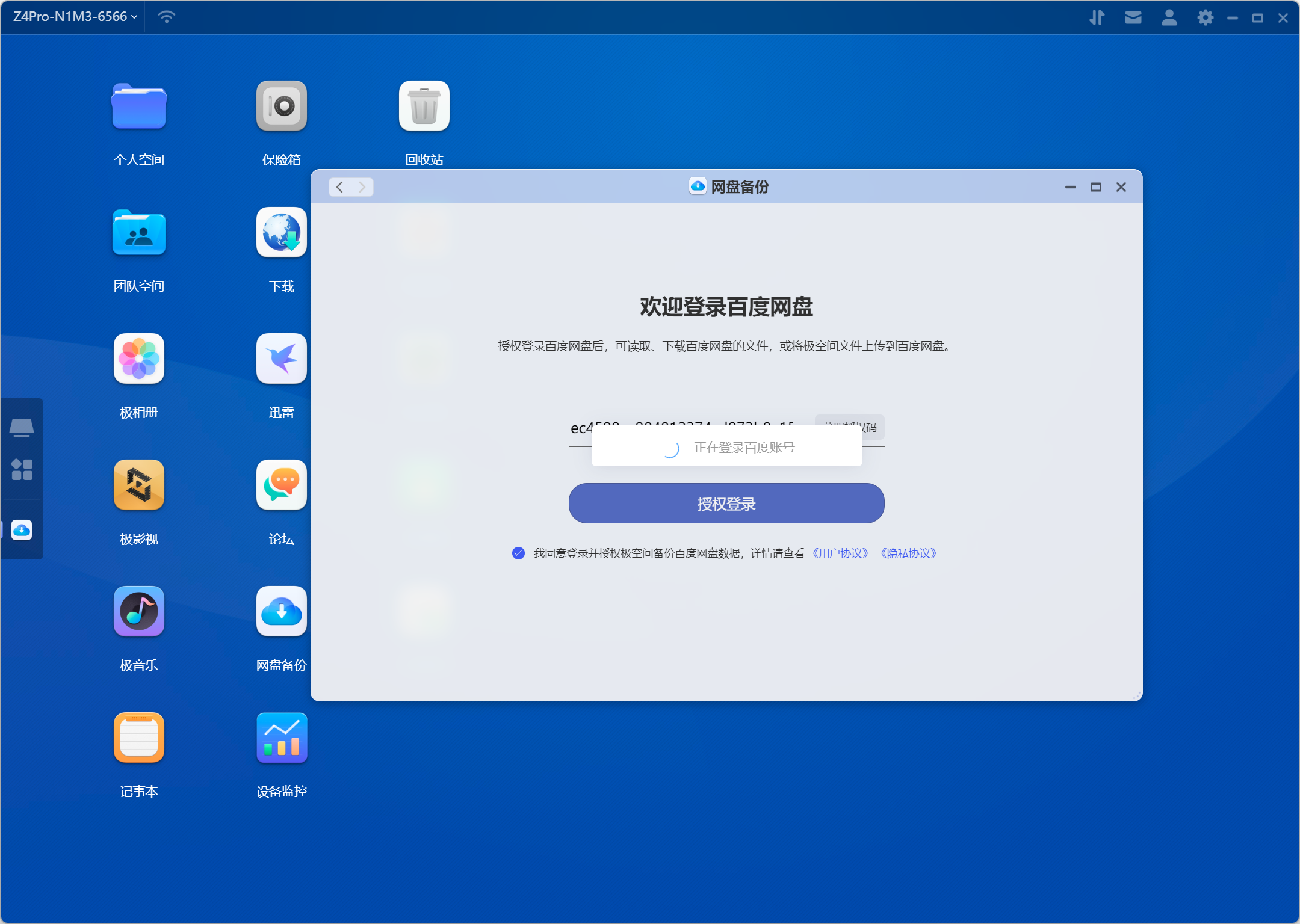
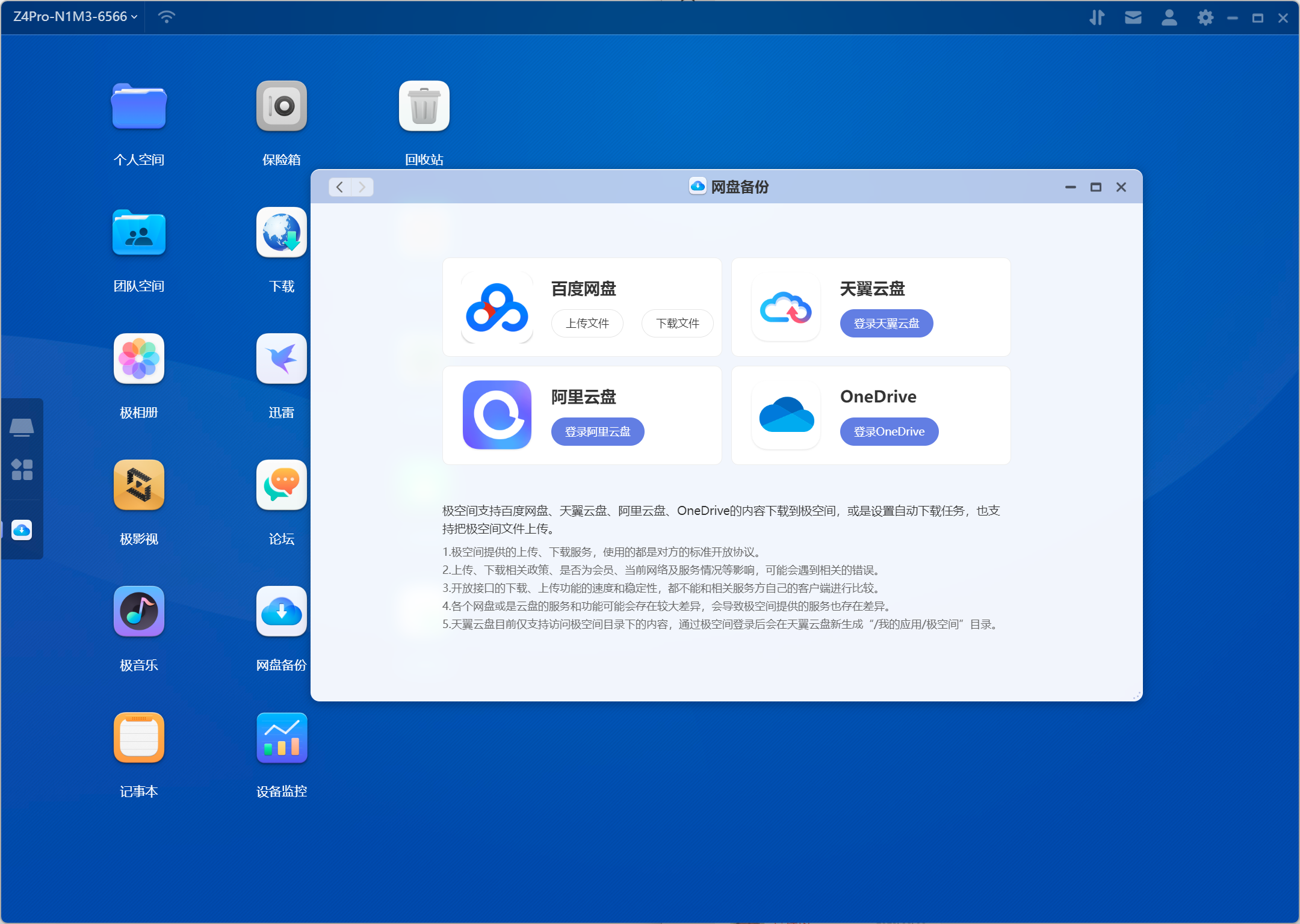 ▲首先是将极空间NAS中的文件上传到百度网盘,需要获取百度网盘的授权码后登录报读账号
▲首先是将极空间NAS中的文件上传到百度网盘,需要获取百度网盘的授权码后登录报读账号
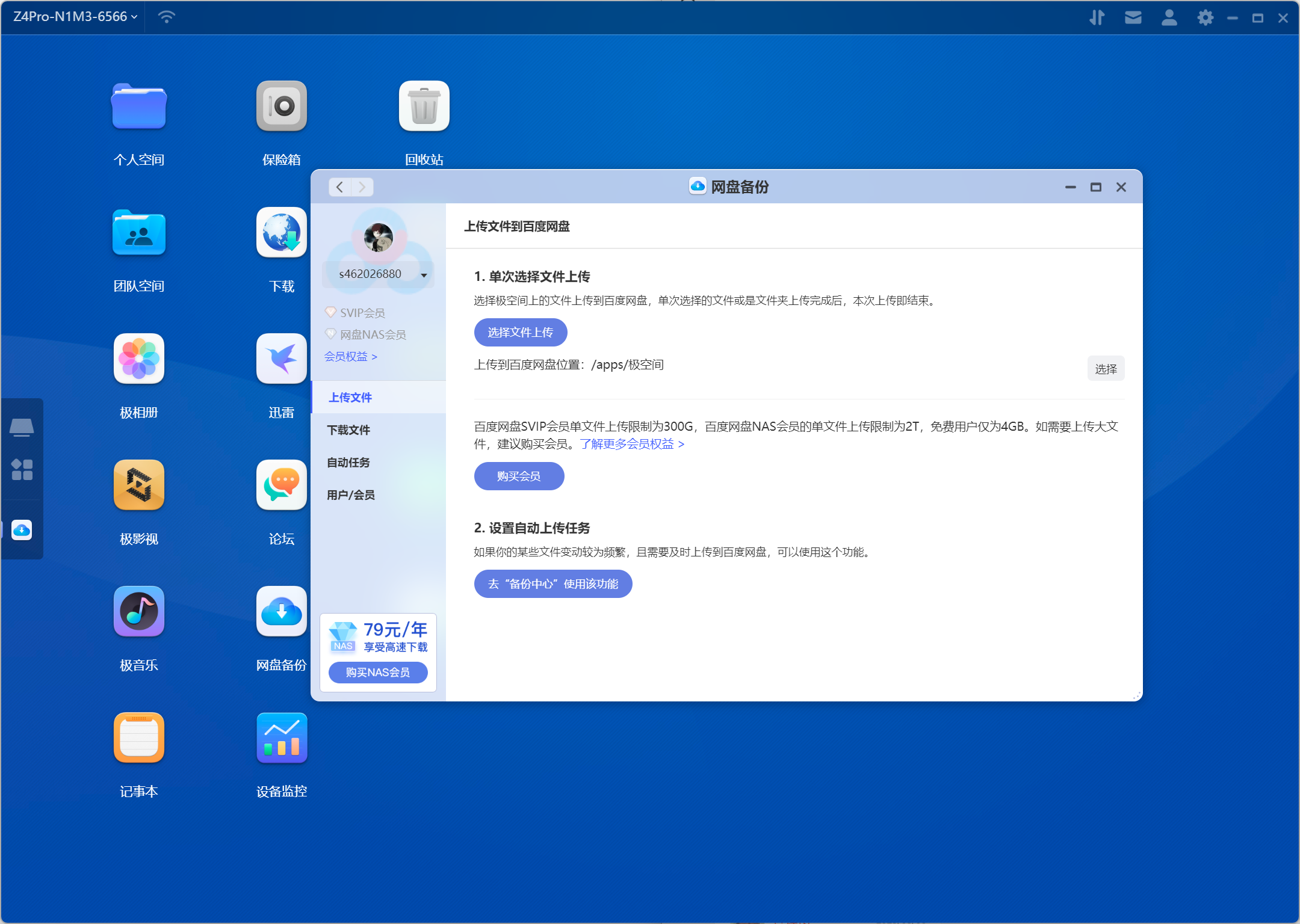
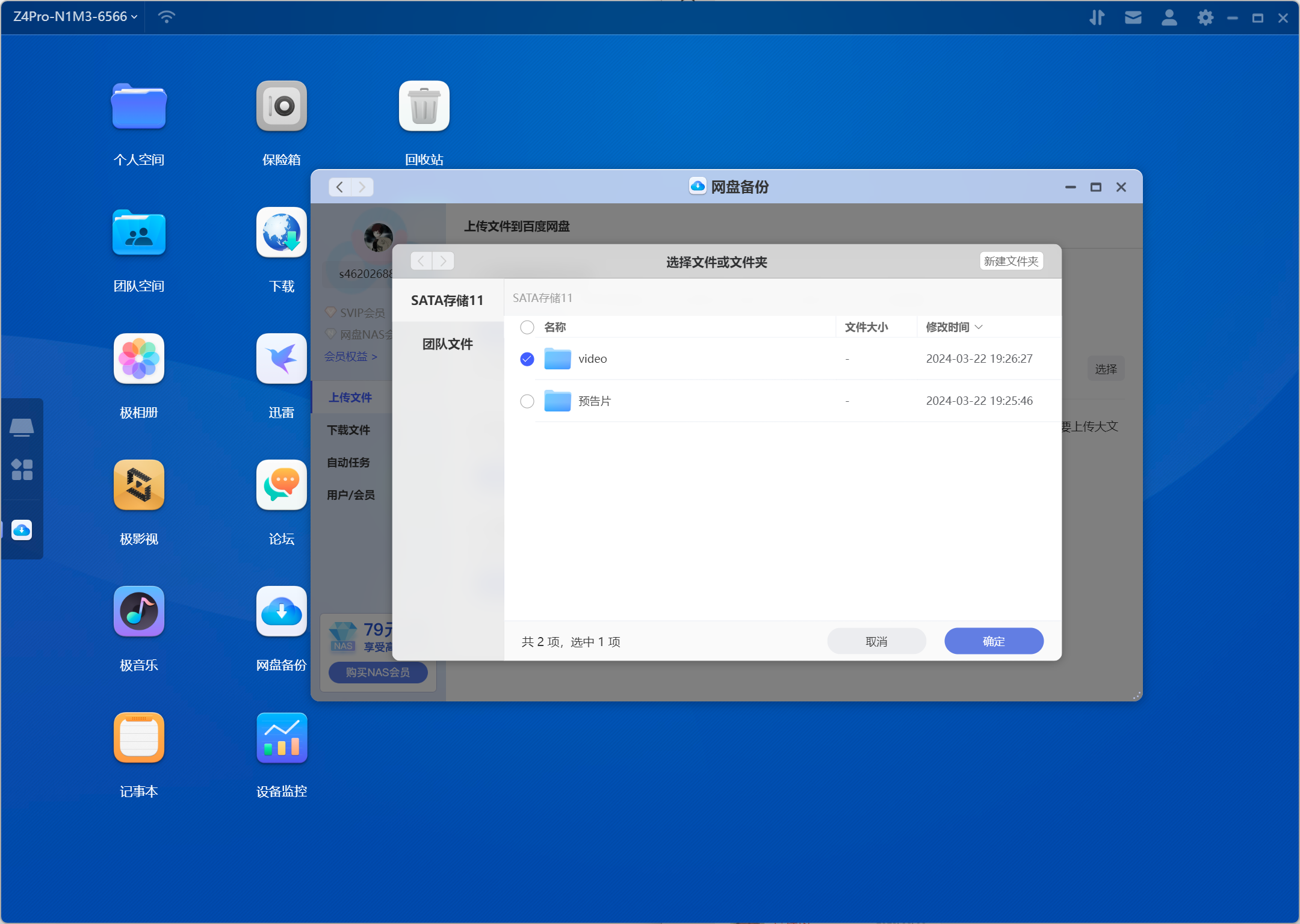
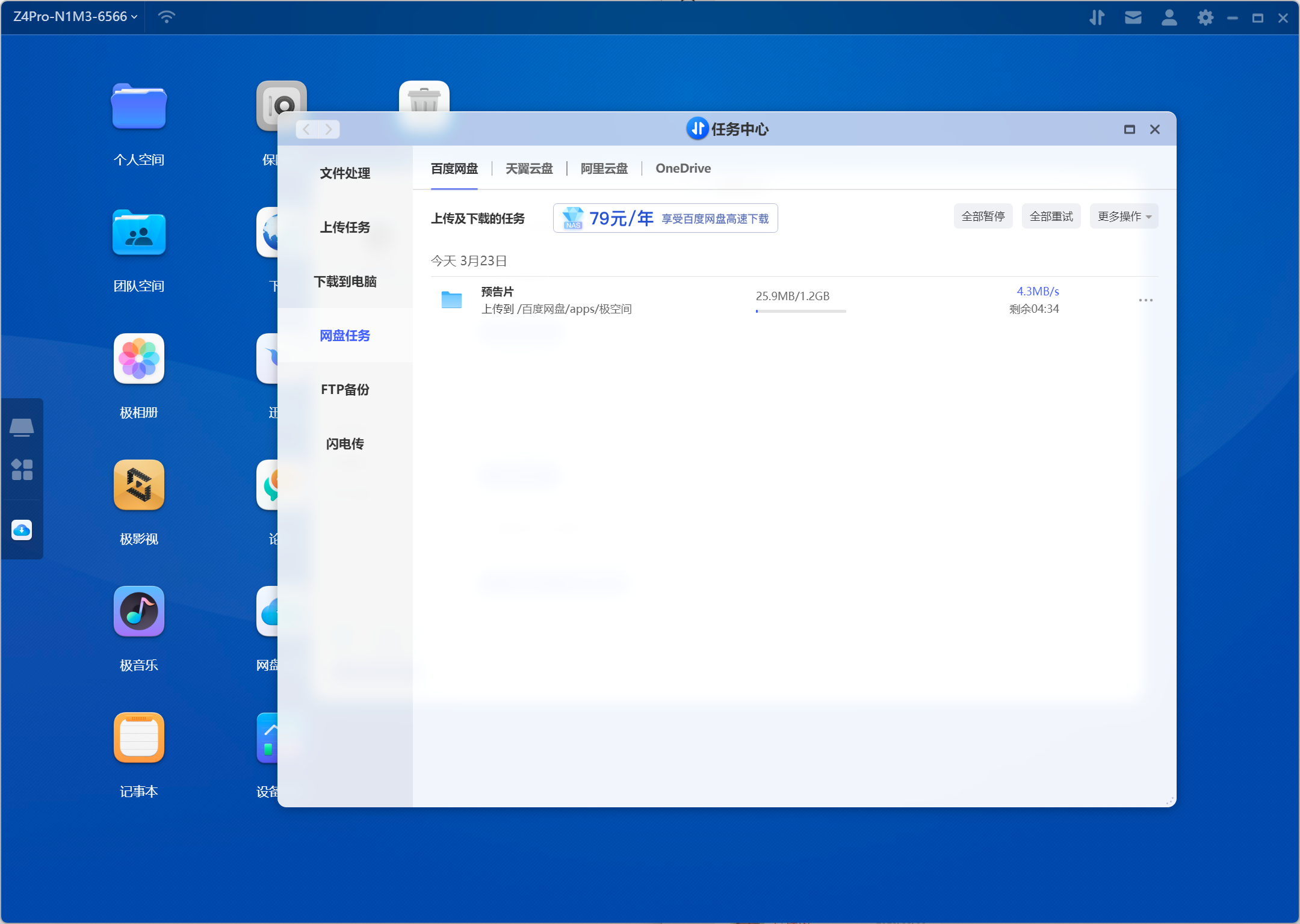 ▲选择好需要上传到百度网盘的极空间NAS中的文件夹,点击上传后可以在进度中心中查看
▲选择好需要上传到百度网盘的极空间NAS中的文件夹,点击上传后可以在进度中心中查看
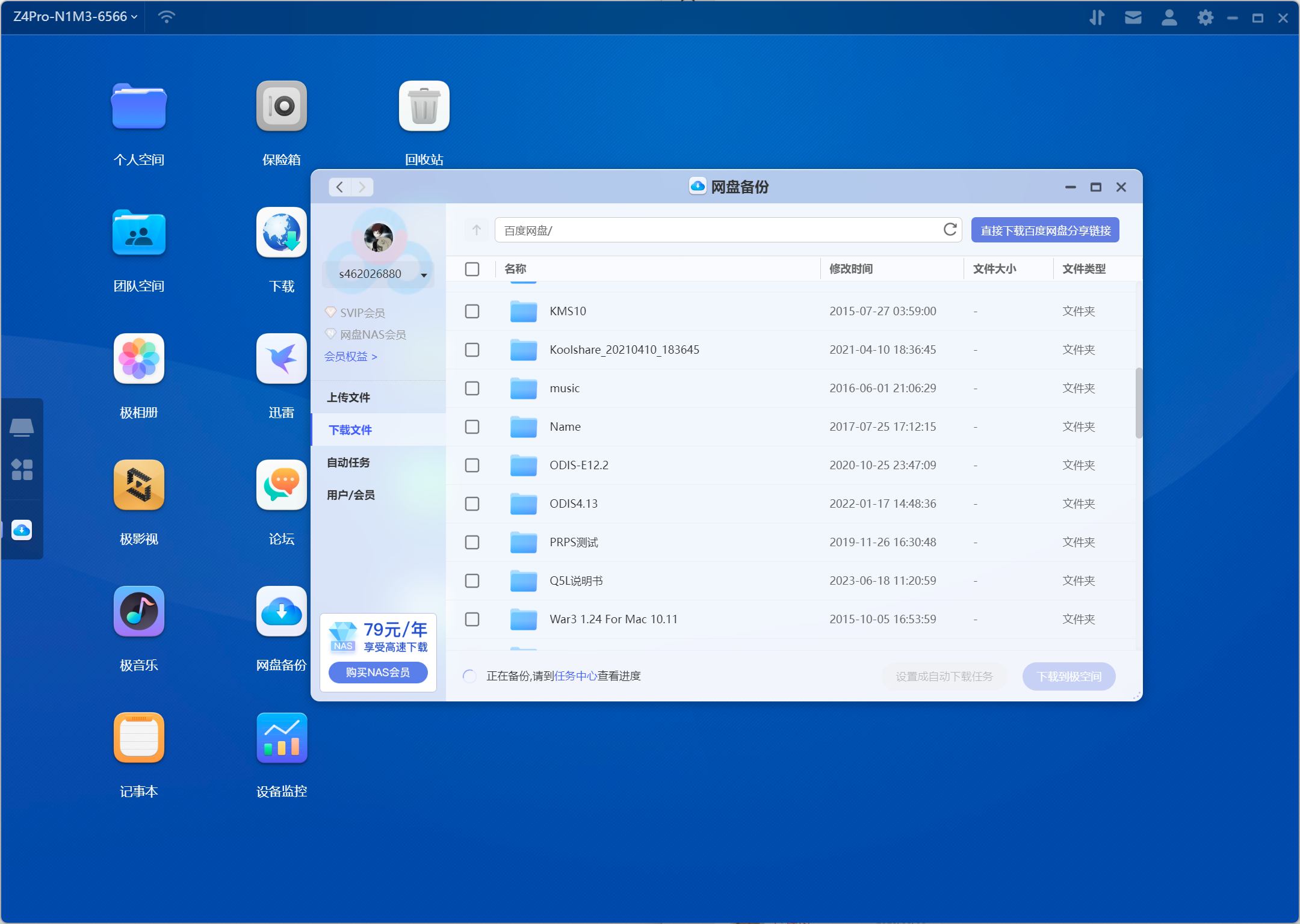
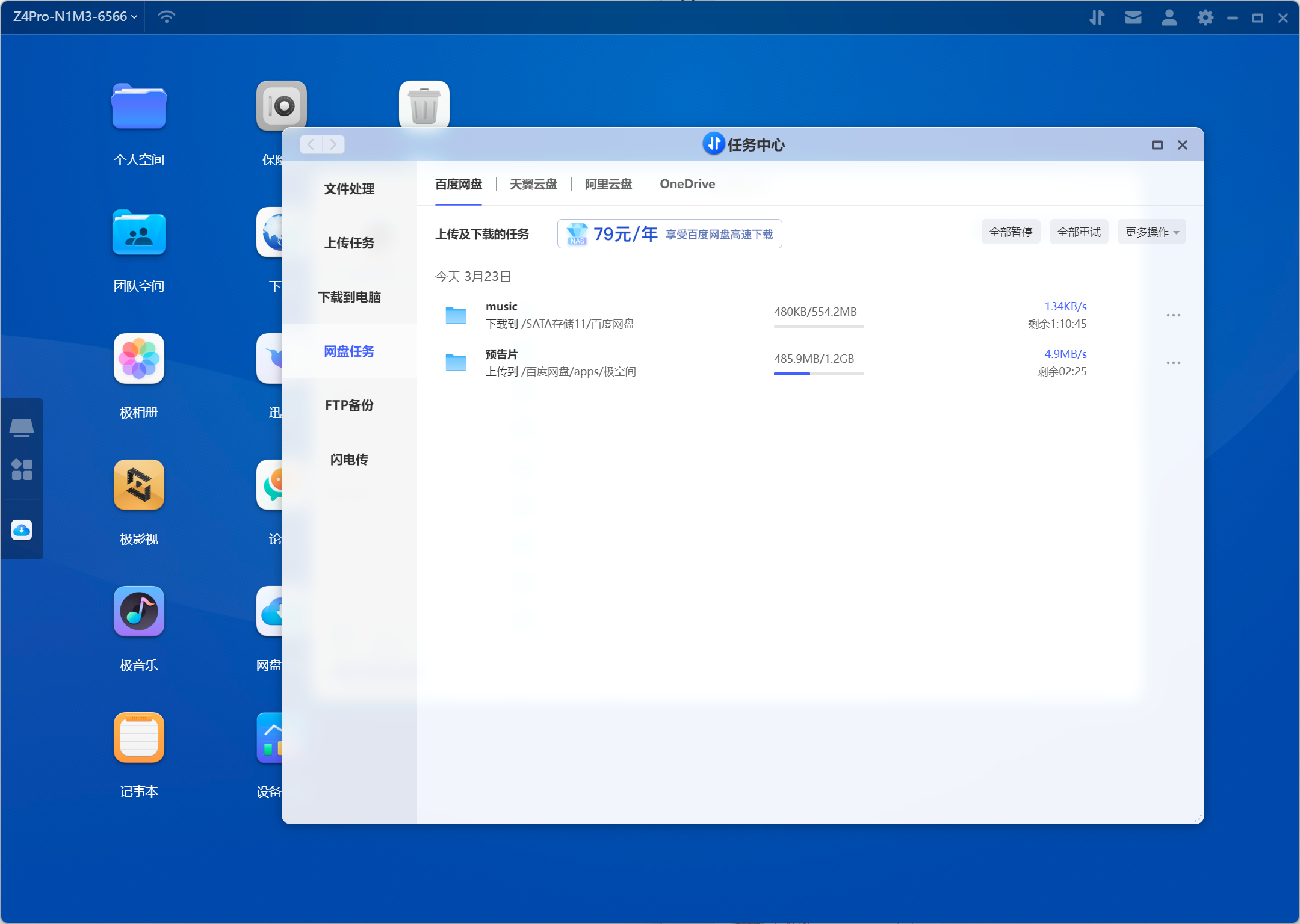
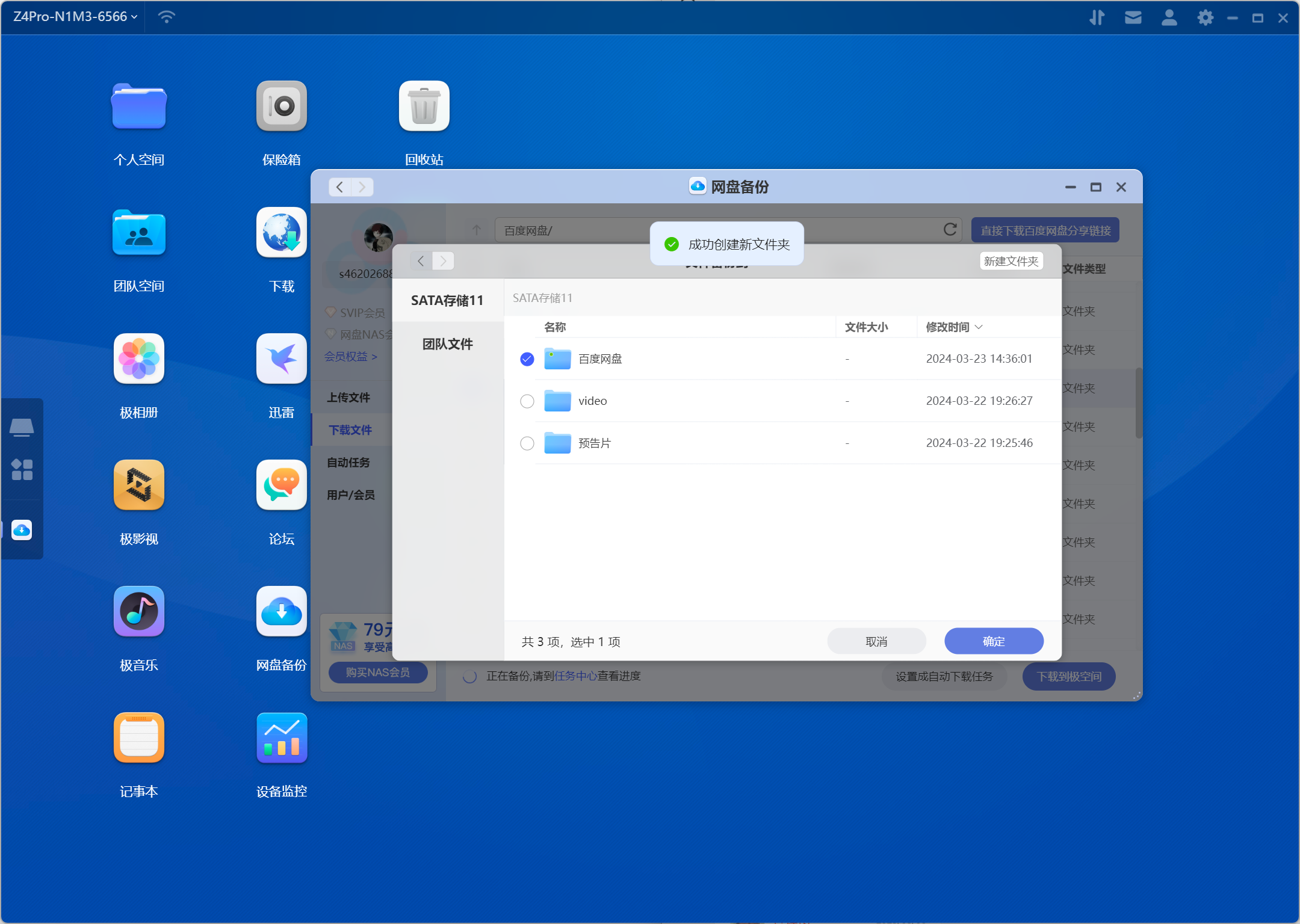 ▲同理,将百度网盘中的文档下载到极空间NAS中时,需要选择百度网盘中的文档,再选择极空间NAS中备份的位置,点击下载即可去任务中心中查看进度
▲同理,将百度网盘中的文档下载到极空间NAS中时,需要选择百度网盘中的文档,再选择极空间NAS中备份的位置,点击下载即可去任务中心中查看进度
极相册
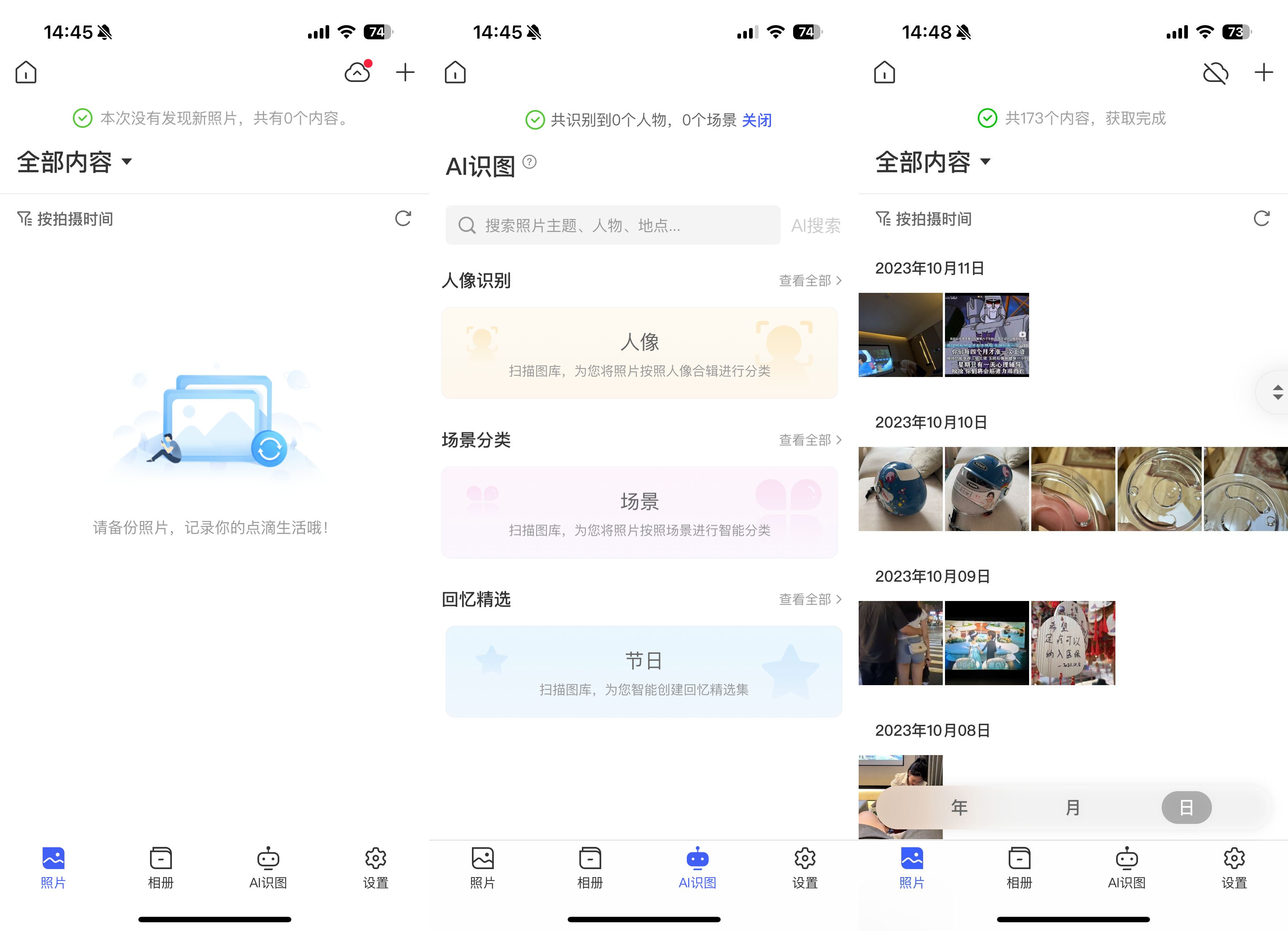 ▲使用极相册时,需要将手机中的照片上传至极空间NAS。苹果手机可以自动备份动态(live)照片、无损原图、滤镜信息
▲使用极相册时,需要将手机中的照片上传至极空间NAS。苹果手机可以自动备份动态(live)照片、无损原图、滤镜信息
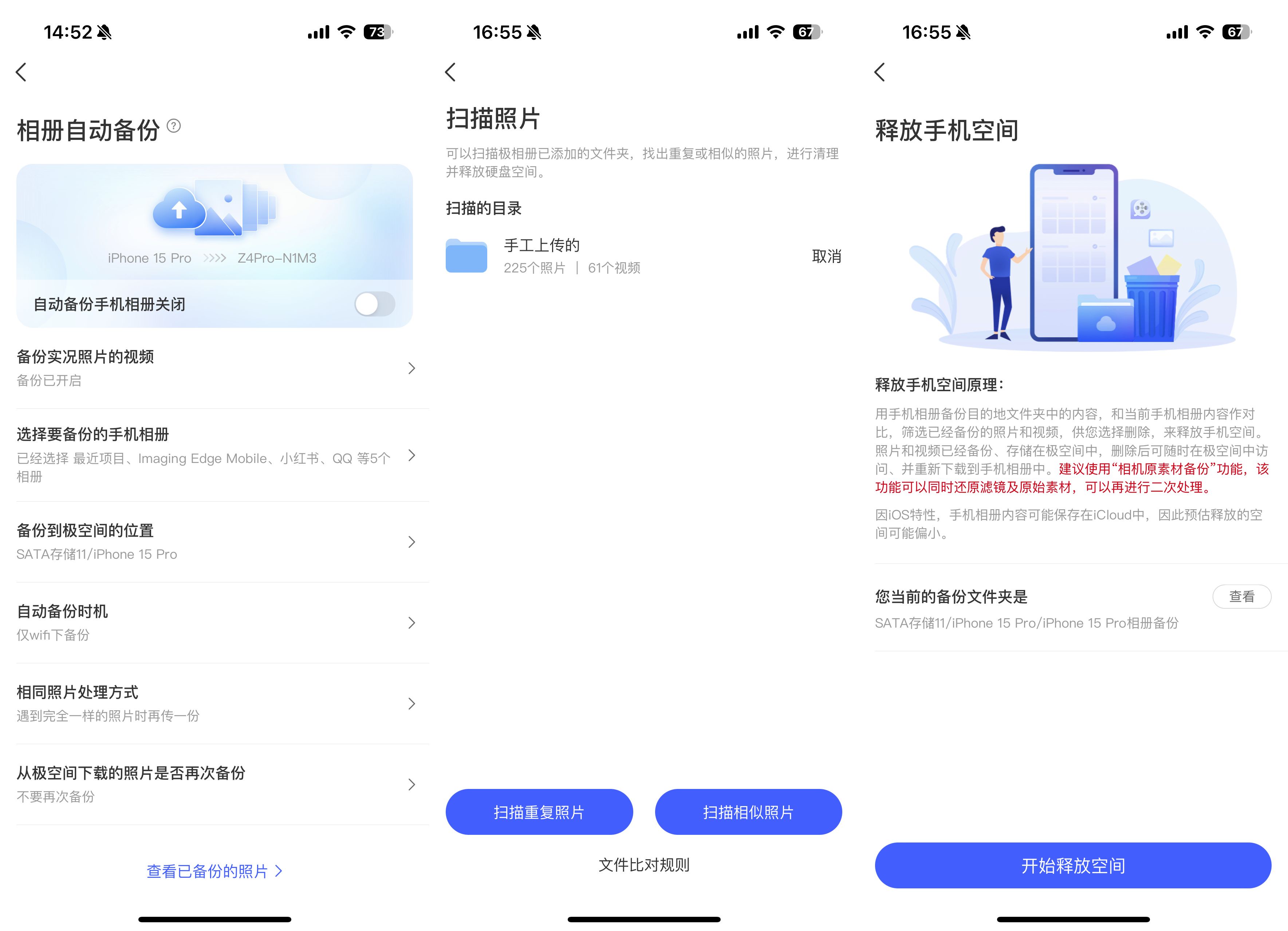 ▲支持将手机中的照片自动备份,还可以通过算法精准找出重复的照片,逐一手动删除重复照片,轻松释放手机内存
▲支持将手机中的照片自动备份,还可以通过算法精准找出重复的照片,逐一手动删除重复照片,轻松释放手机内存
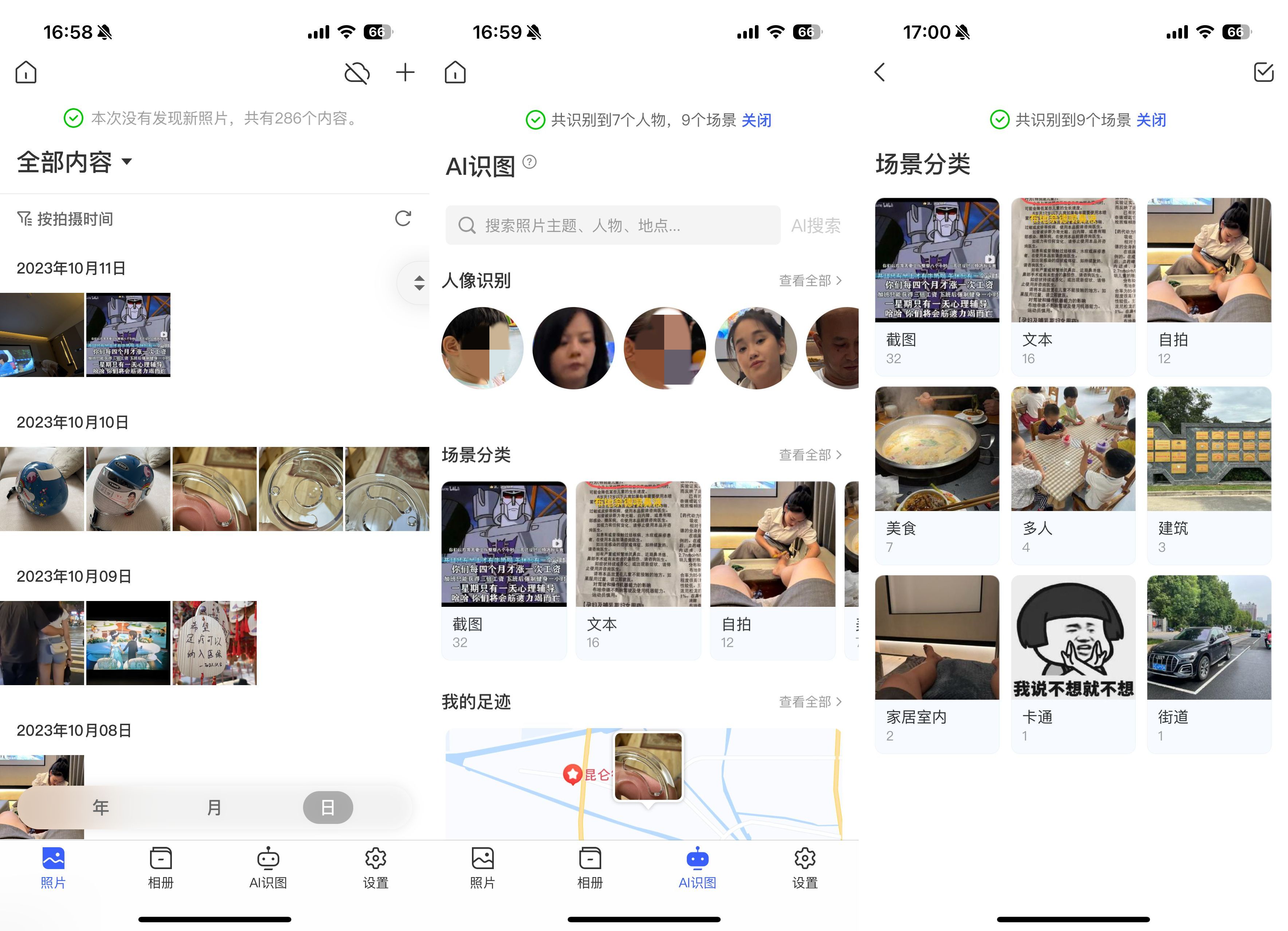 ▲极相册内置人工智能引擎自动识别照片,按人物聚合个人相册。还提供数十种的场景分类,人工智能通过更多的维度帮你整理照片
▲极相册内置人工智能引擎自动识别照片,按人物聚合个人相册。还提供数十种的场景分类,人工智能通过更多的维度帮你整理照片
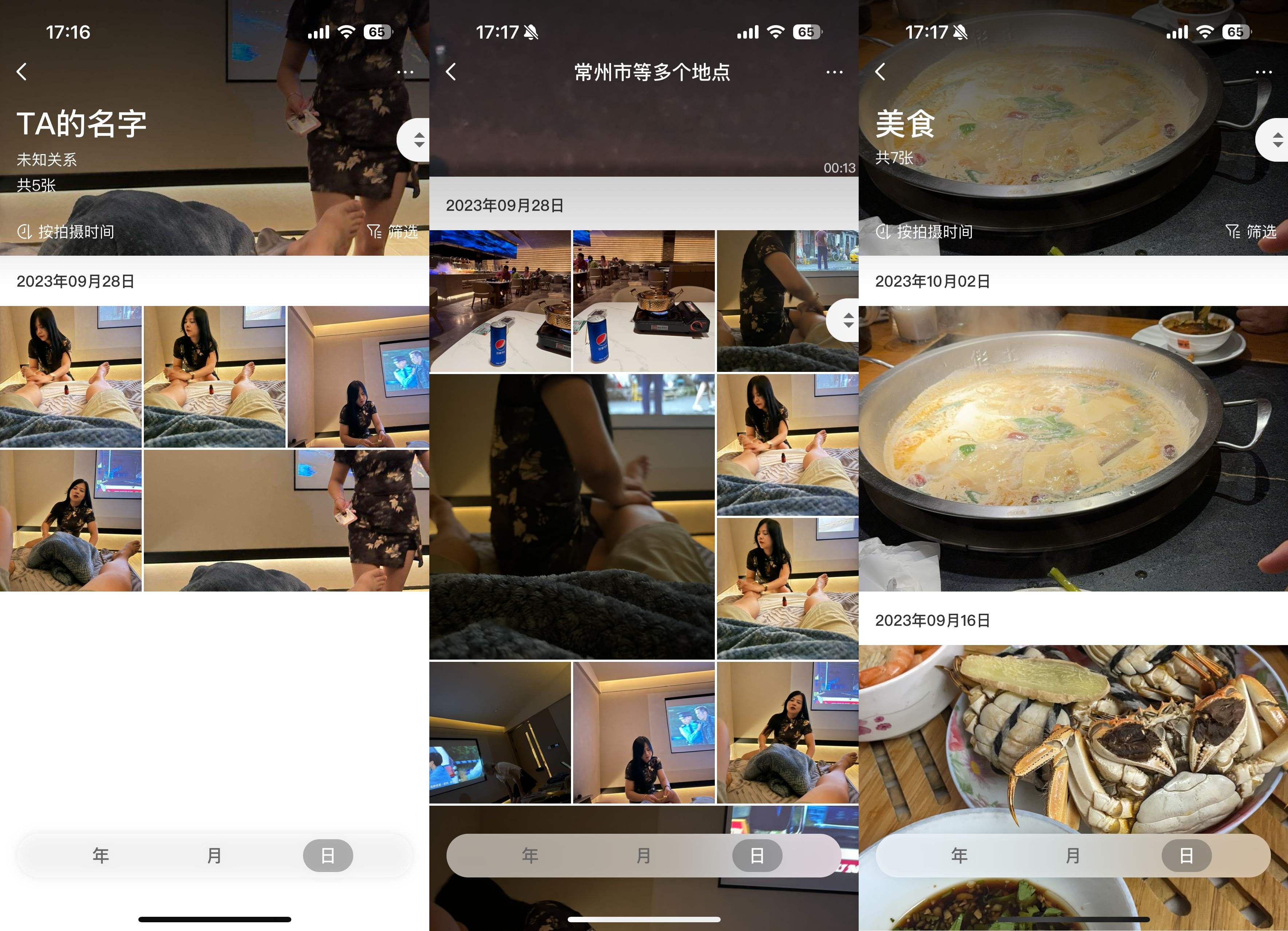 ▲智能识别照片拍摄地点、拍摄时间,整理出旅游地图相册和节假日相册,并且提供地图浏览模式
▲智能识别照片拍摄地点、拍摄时间,整理出旅游地图相册和节假日相册,并且提供地图浏览模式
 ▲极相册还支持全家每个人拍摄的照片都放在一起管理,一起创建共同的相册共同回忆美好瞬间。需要先在用户中心添加家庭账号,每个人都可以添加、移除照片,设置不同成员权限,有效防止误删除和误操作
▲极相册还支持全家每个人拍摄的照片都放在一起管理,一起创建共同的相册共同回忆美好瞬间。需要先在用户中心添加家庭账号,每个人都可以添加、移除照片,设置不同成员权限,有效防止误删除和误操作
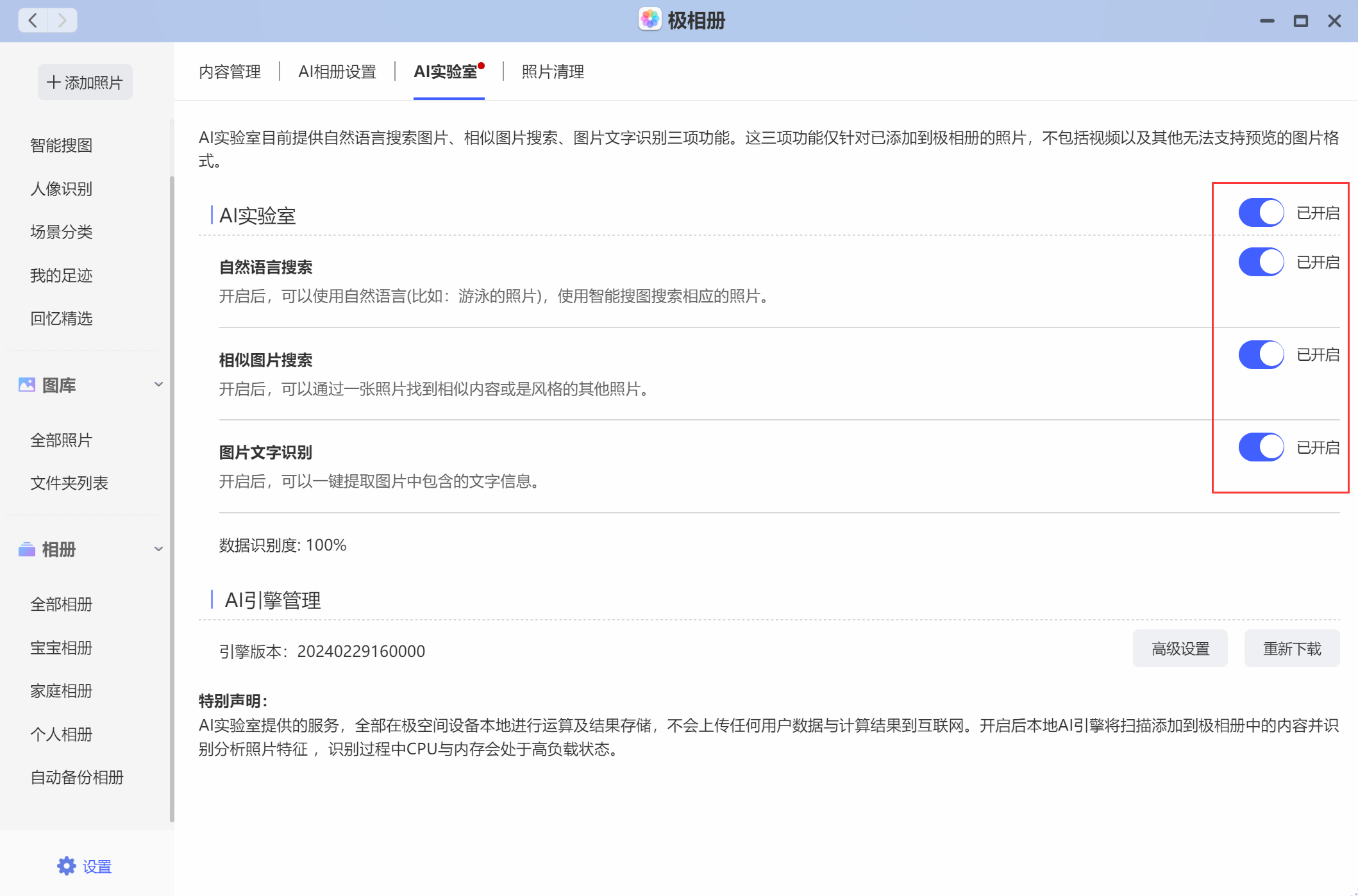 ▲极相册全新AI功能——【AI实验室】,这个是要特别强调的功能。功能包括:自然语言搜索、相似图片搜索和图片文字识别,是NAS中前所未有的新功能,将给极空间用户带来更多新的玩法,亦将开启AI NAS新征程
▲极相册全新AI功能——【AI实验室】,这个是要特别强调的功能。功能包括:自然语言搜索、相似图片搜索和图片文字识别,是NAS中前所未有的新功能,将给极空间用户带来更多新的玩法,亦将开启AI NAS新征程
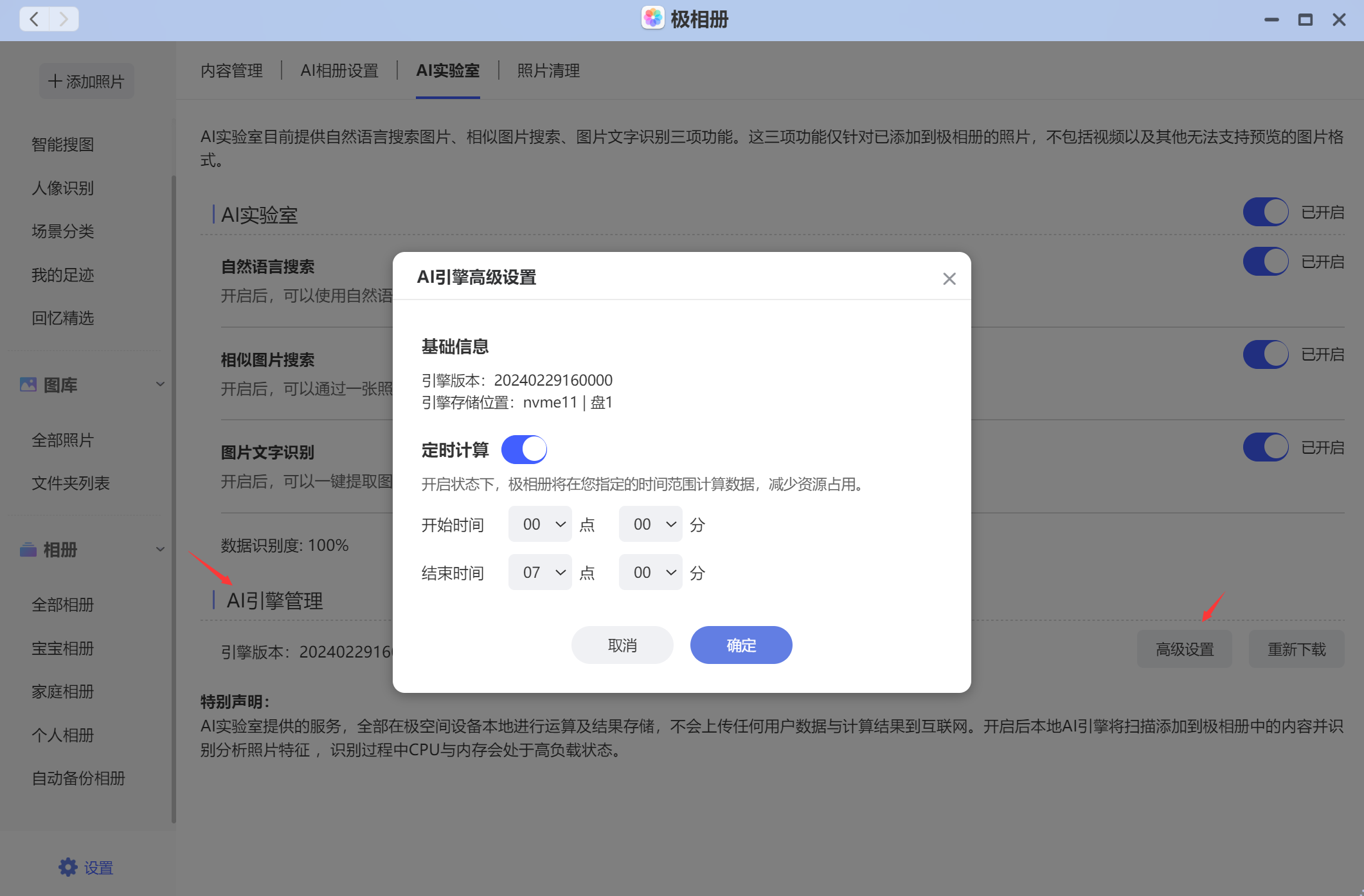 ▲开启Ai实验室后,占用的系统资源比较多,可以定时进行预算,安排到系统任务不繁忙的时间段
▲开启Ai实验室后,占用的系统资源比较多,可以定时进行预算,安排到系统任务不繁忙的时间段
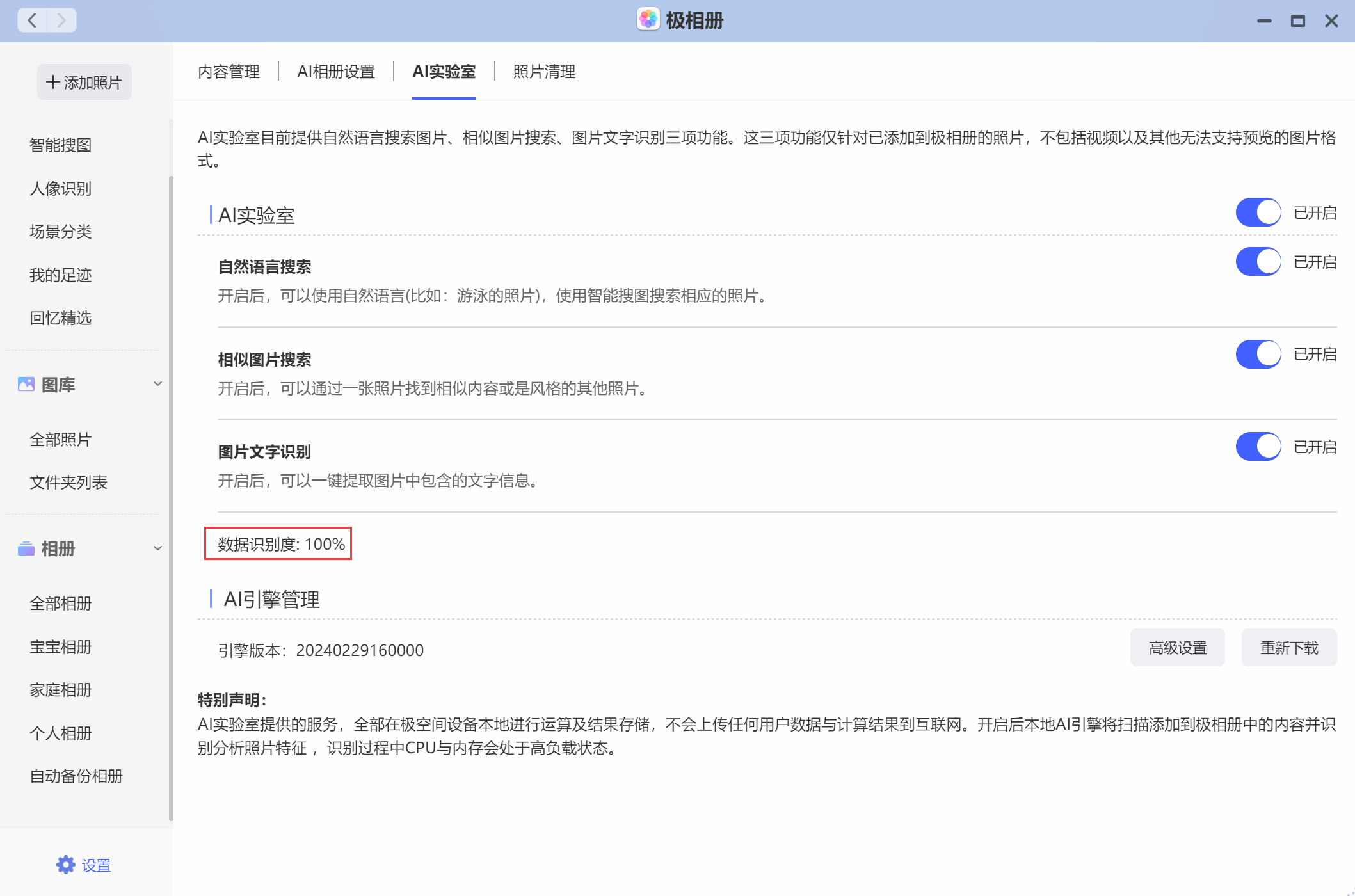 ▲当数据识别度为100%时,就可以使用【AI实验室】了,能帮你快速找出极相册中你需要的图片
▲当数据识别度为100%时,就可以使用【AI实验室】了,能帮你快速找出极相册中你需要的图片
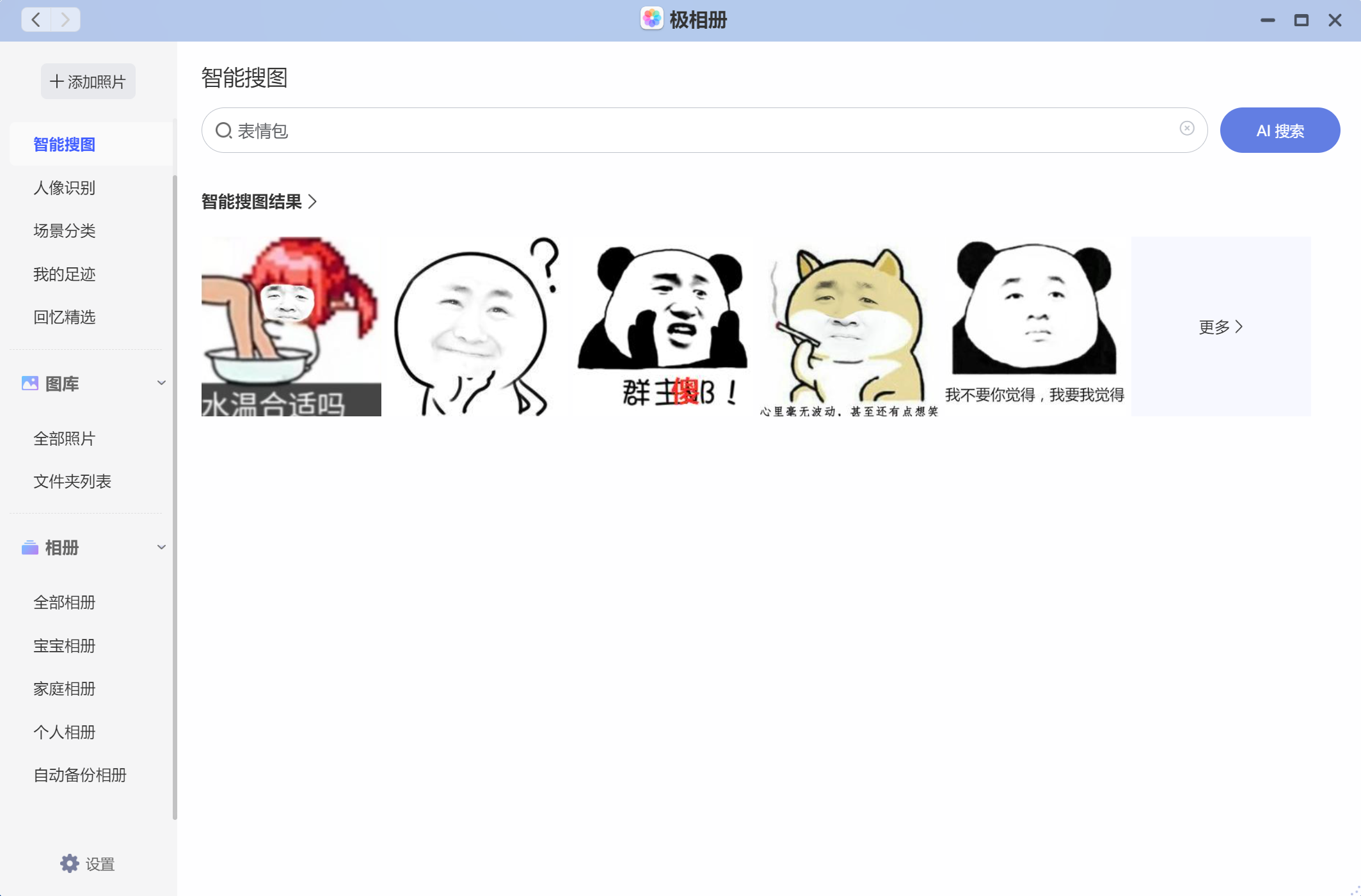
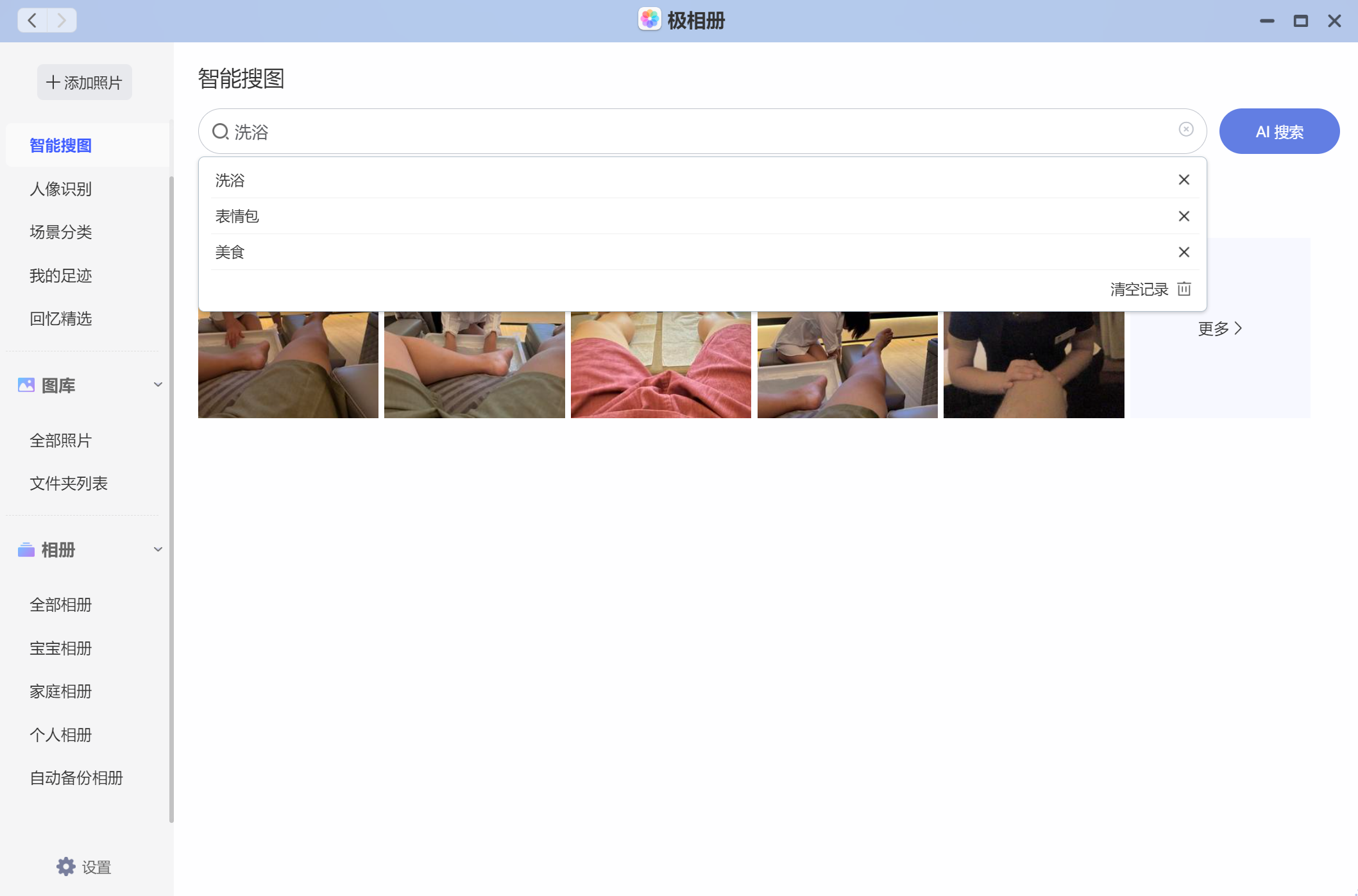
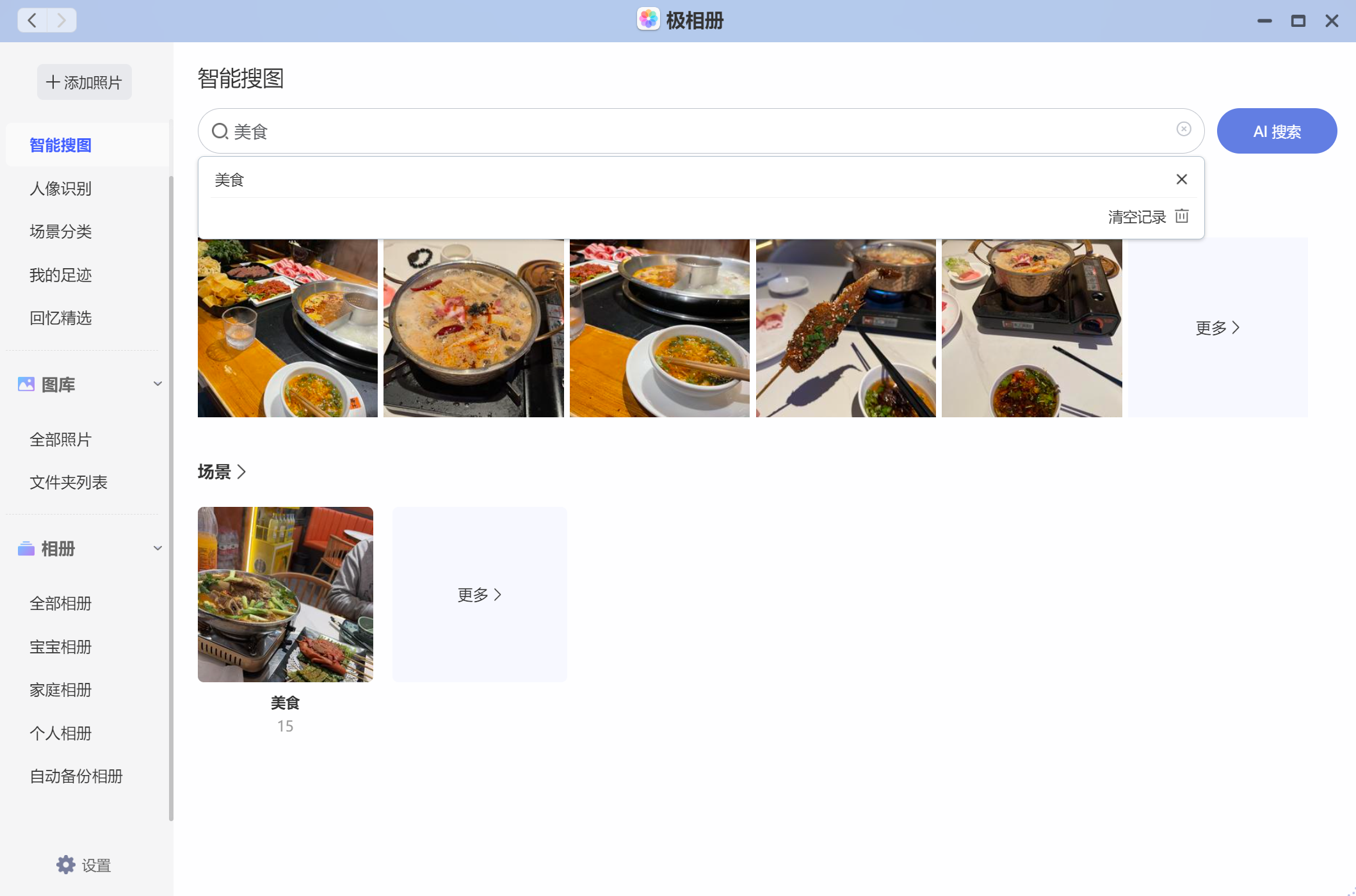 ▲点击智能AI,开启智能搜图。在搜索框中输入文字“美食” “表情包” “洗浴”等关键词,通过AI计算后,稍等片刻,就会把极相册中带“美食” “表情包” “洗浴”的照片展示出来,非常方便
▲点击智能AI,开启智能搜图。在搜索框中输入文字“美食” “表情包” “洗浴”等关键词,通过AI计算后,稍等片刻,就会把极相册中带“美食” “表情包” “洗浴”的照片展示出来,非常方便
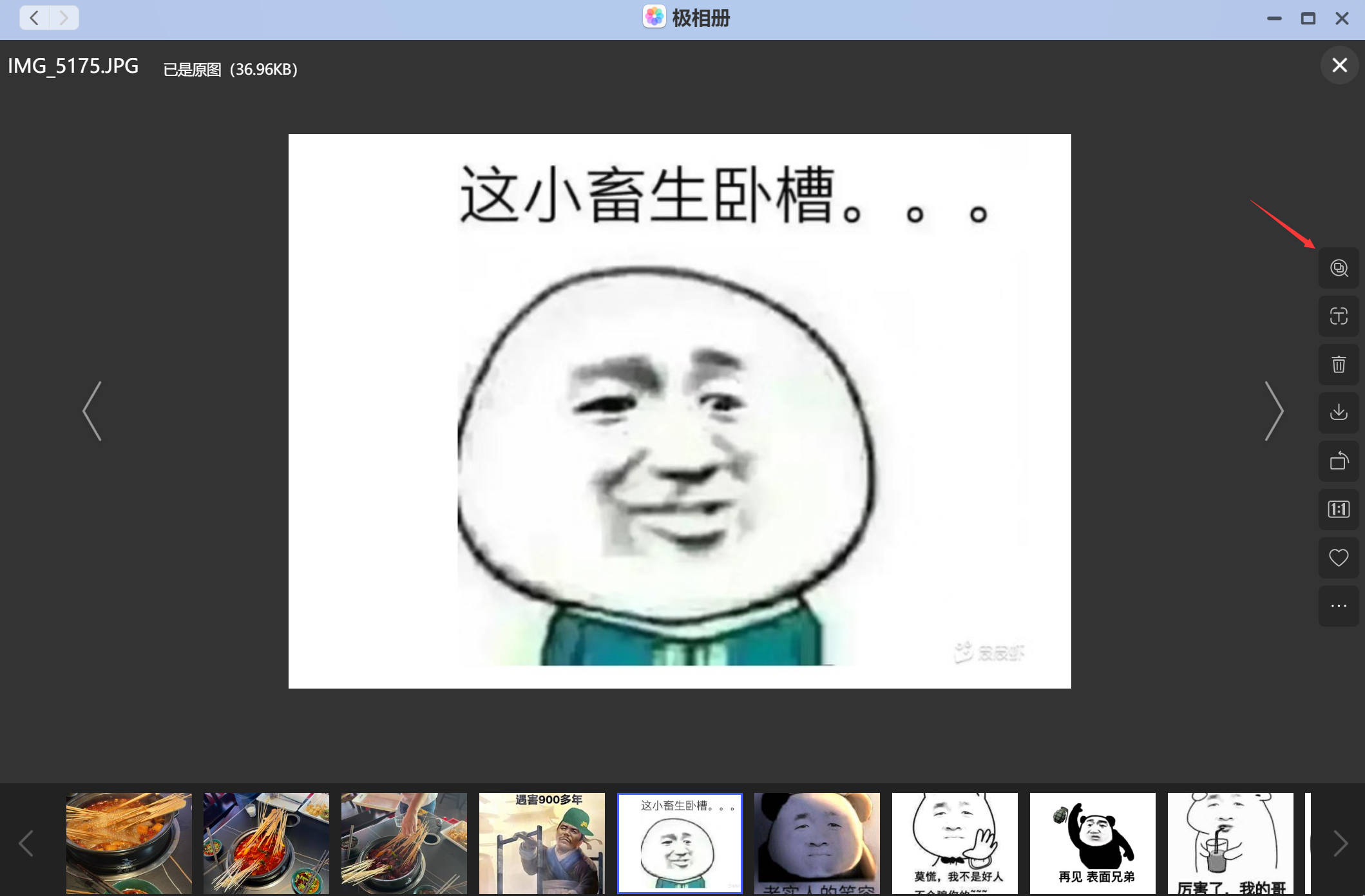 ▲“以图搜图”即相似图片搜索。开启后,可以通过一张照片找到相似内容或是风格的其他图片。例如这里我们随便挑选一张表情包,点击右侧的小搜索图标
▲“以图搜图”即相似图片搜索。开启后,可以通过一张照片找到相似内容或是风格的其他图片。例如这里我们随便挑选一张表情包,点击右侧的小搜索图标
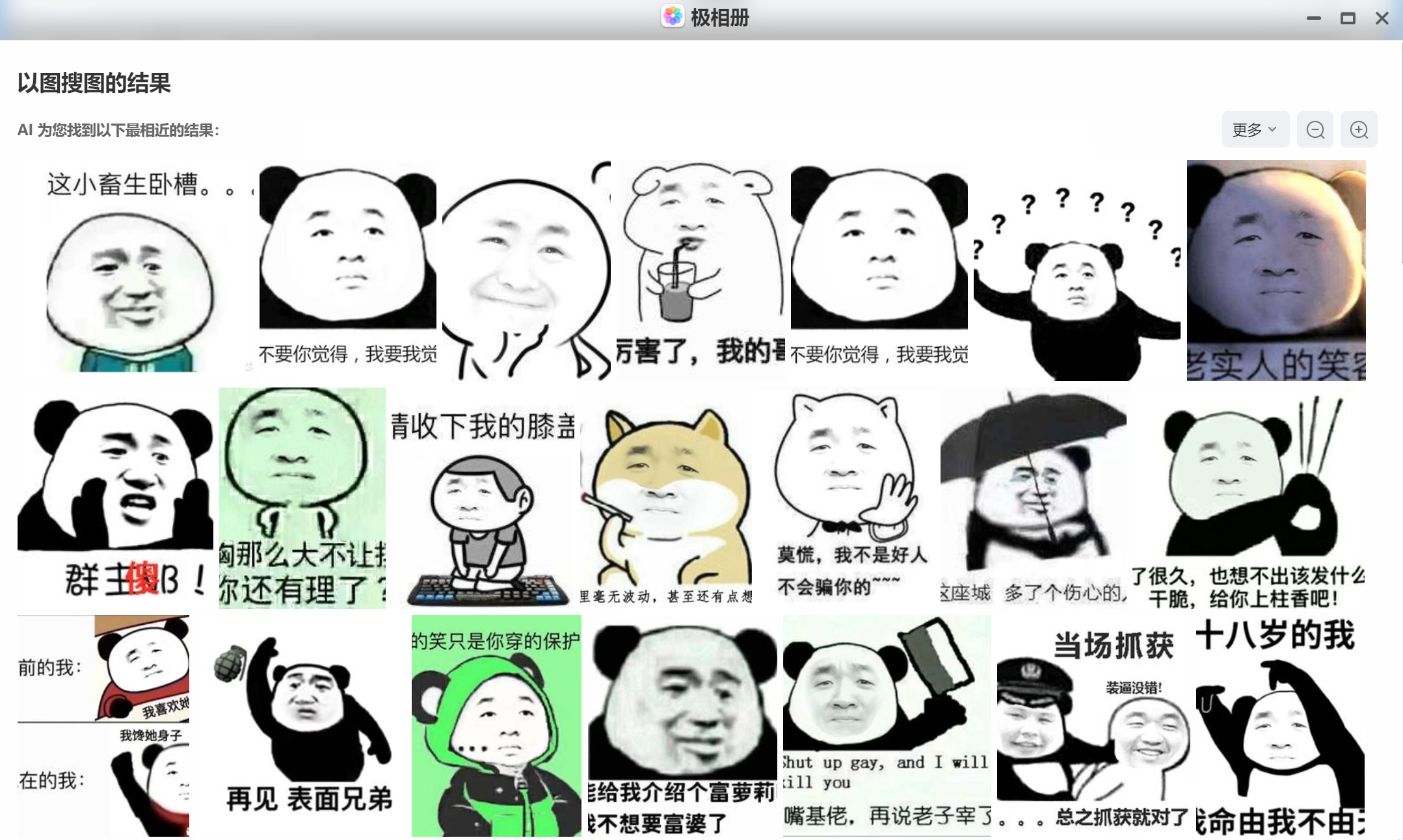 ▲只需稍等片刻,即可展示出所有的表情包。再也不用按照日期去找当初保存的表情包了
▲只需稍等片刻,即可展示出所有的表情包。再也不用按照日期去找当初保存的表情包了
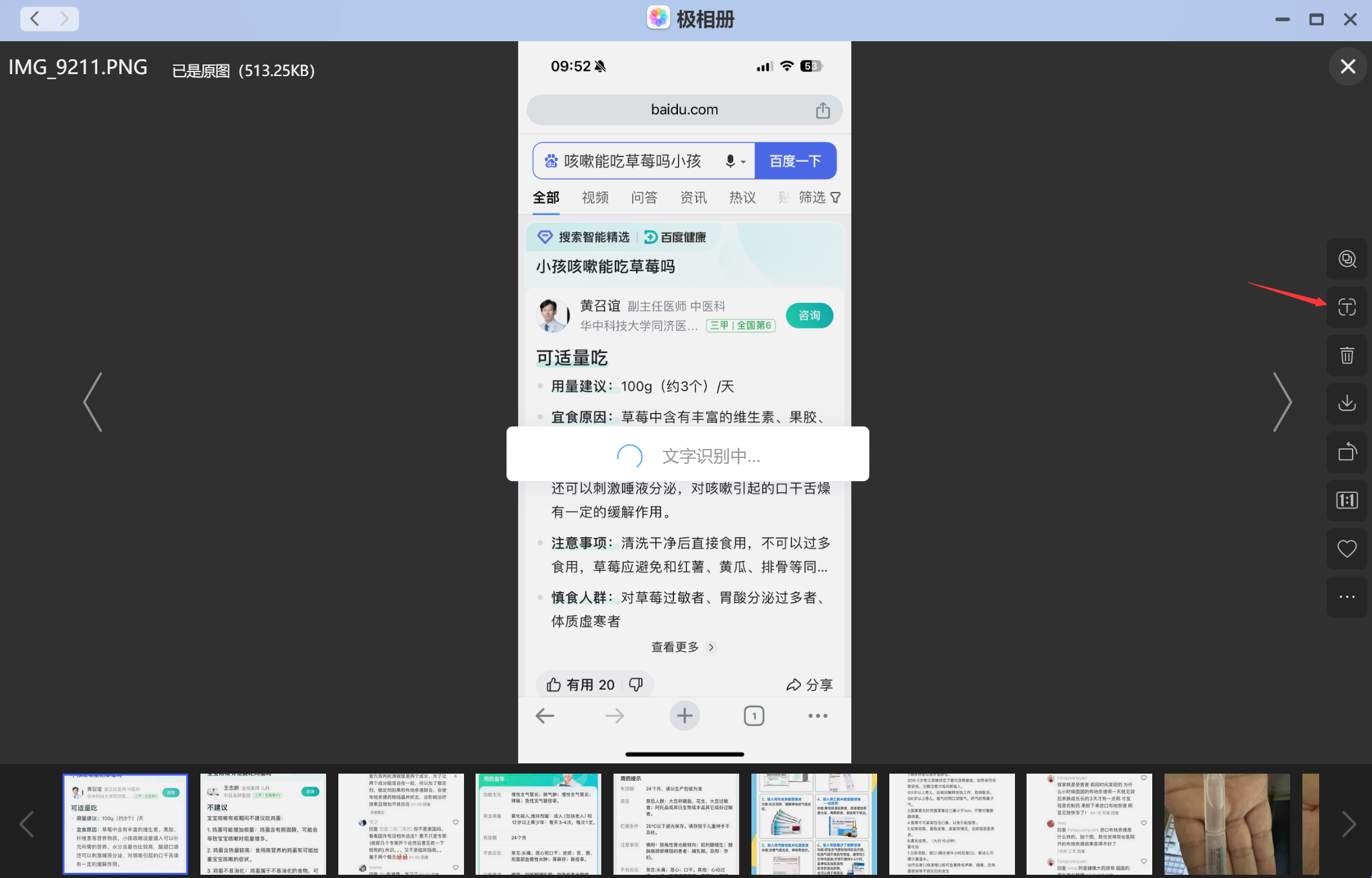 ▲图片文字识别,这也是非常方便的功能。只需点击右侧的文字识别按钮
▲图片文字识别,这也是非常方便的功能。只需点击右侧的文字识别按钮
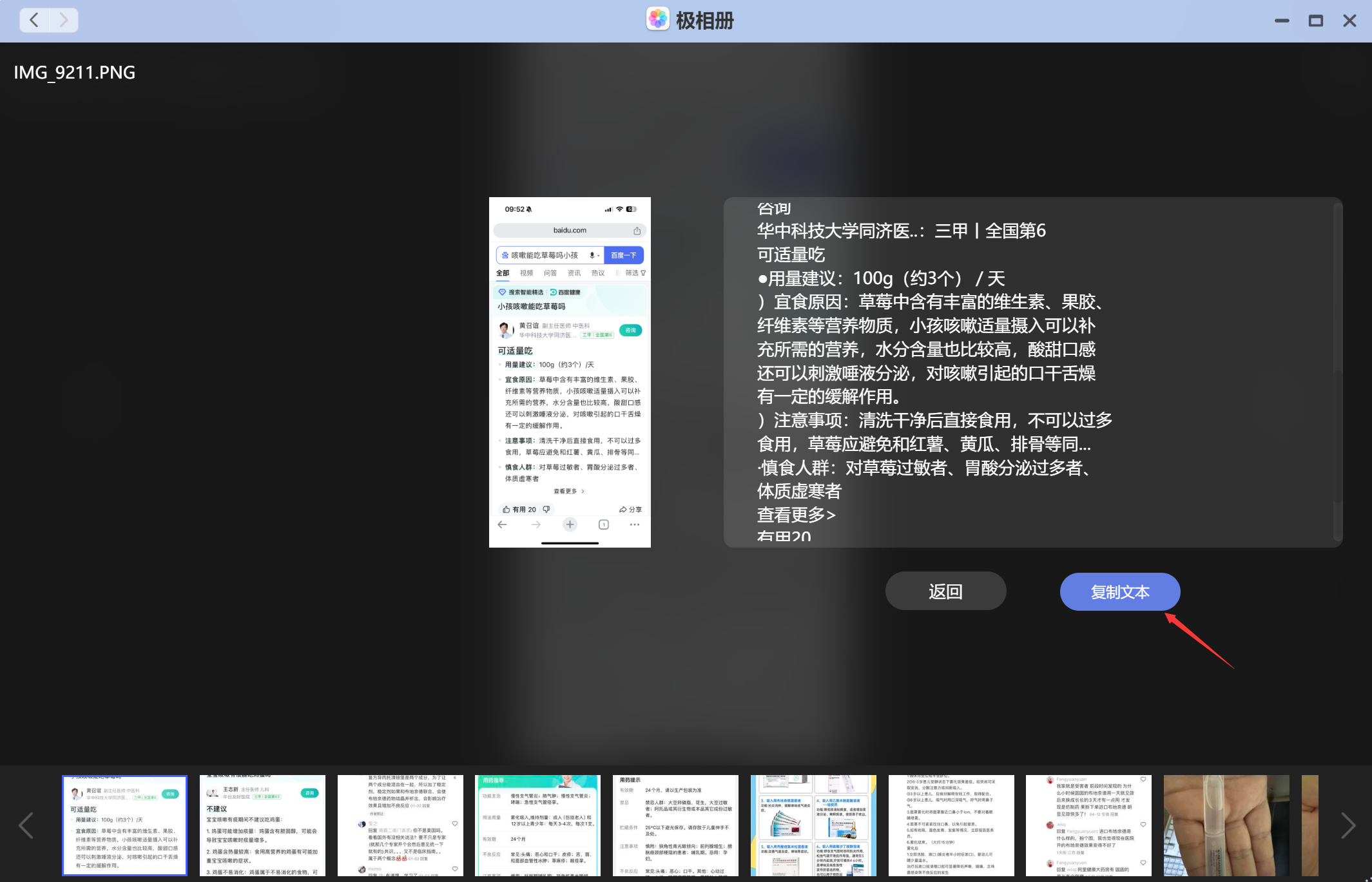 ▲此时就可以得到左边图片上所有文字的结果,点击复制文本按钮可以轻松复制全文
▲此时就可以得到左边图片上所有文字的结果,点击复制文本按钮可以轻松复制全文
极音乐
 ▲极音乐可以搭建家庭的数字音乐库,音乐按专辑、歌手、目录、类别展示和存储管理,手机、电视、电脑、功放音箱全终端播放支持。现阶段很多音乐软件因为音乐版权的原因,现阶段可以听的音乐过段时间可能就不能听了。可以将这些音乐下载下来,存放在极空间NAS上,这些音乐就可以永久使用,再利用极音乐就可以随时聆听。个人建议,可以将极音乐单独作为一个应用存在,并支持Carplay,这样就可以移动端,PC端,车机端互通,在车上也能畅享音乐了
▲极音乐可以搭建家庭的数字音乐库,音乐按专辑、歌手、目录、类别展示和存储管理,手机、电视、电脑、功放音箱全终端播放支持。现阶段很多音乐软件因为音乐版权的原因,现阶段可以听的音乐过段时间可能就不能听了。可以将这些音乐下载下来,存放在极空间NAS上,这些音乐就可以永久使用,再利用极音乐就可以随时聆听。个人建议,可以将极音乐单独作为一个应用存在,并支持Carplay,这样就可以移动端,PC端,车机端互通,在车上也能畅享音乐了
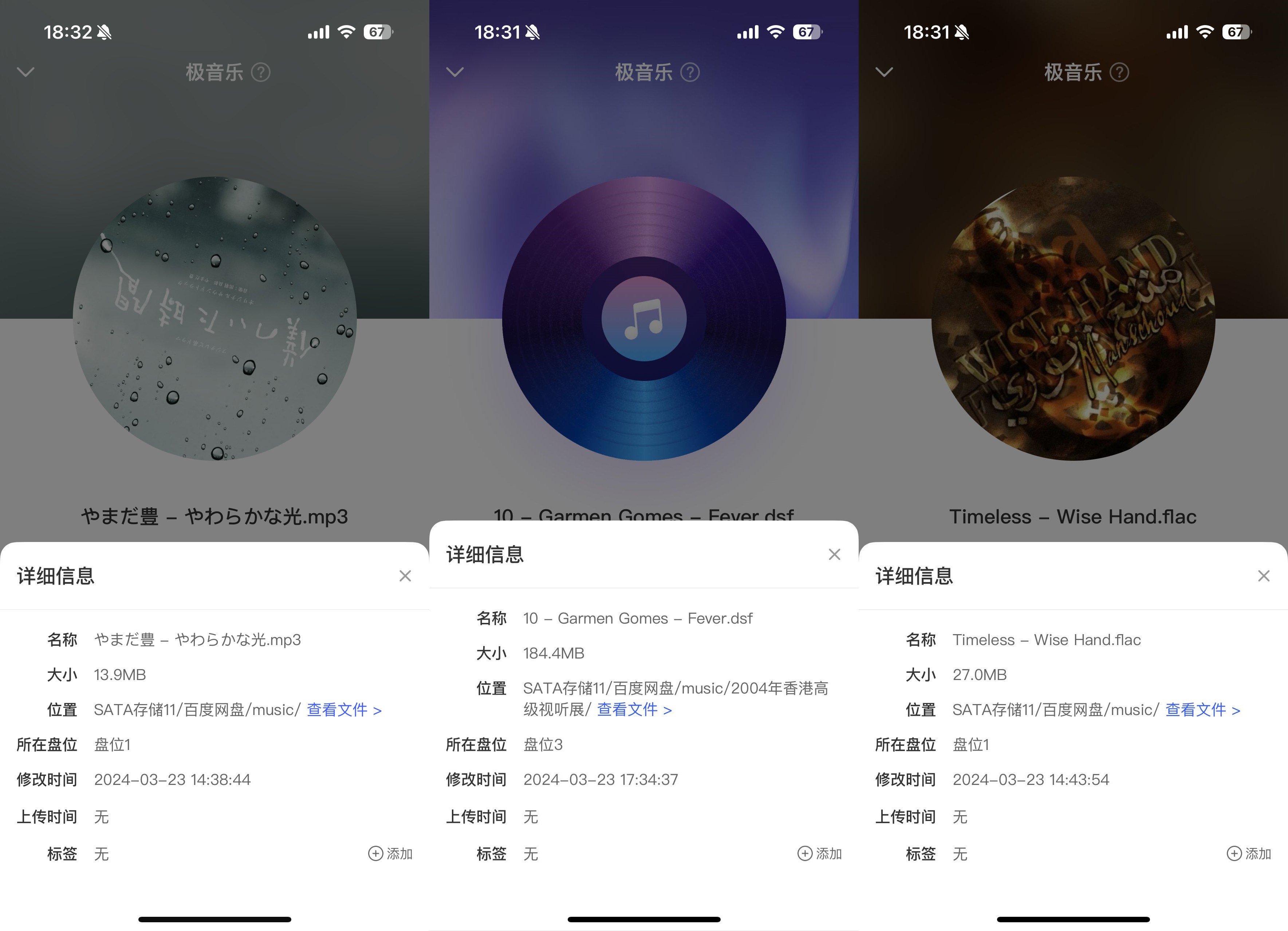 ▲支持各种主流无损音频格式 flac、APE、WAV、DSD、DFF、DSF等的播放
▲支持各种主流无损音频格式 flac、APE、WAV、DSD、DFF、DSF等的播放
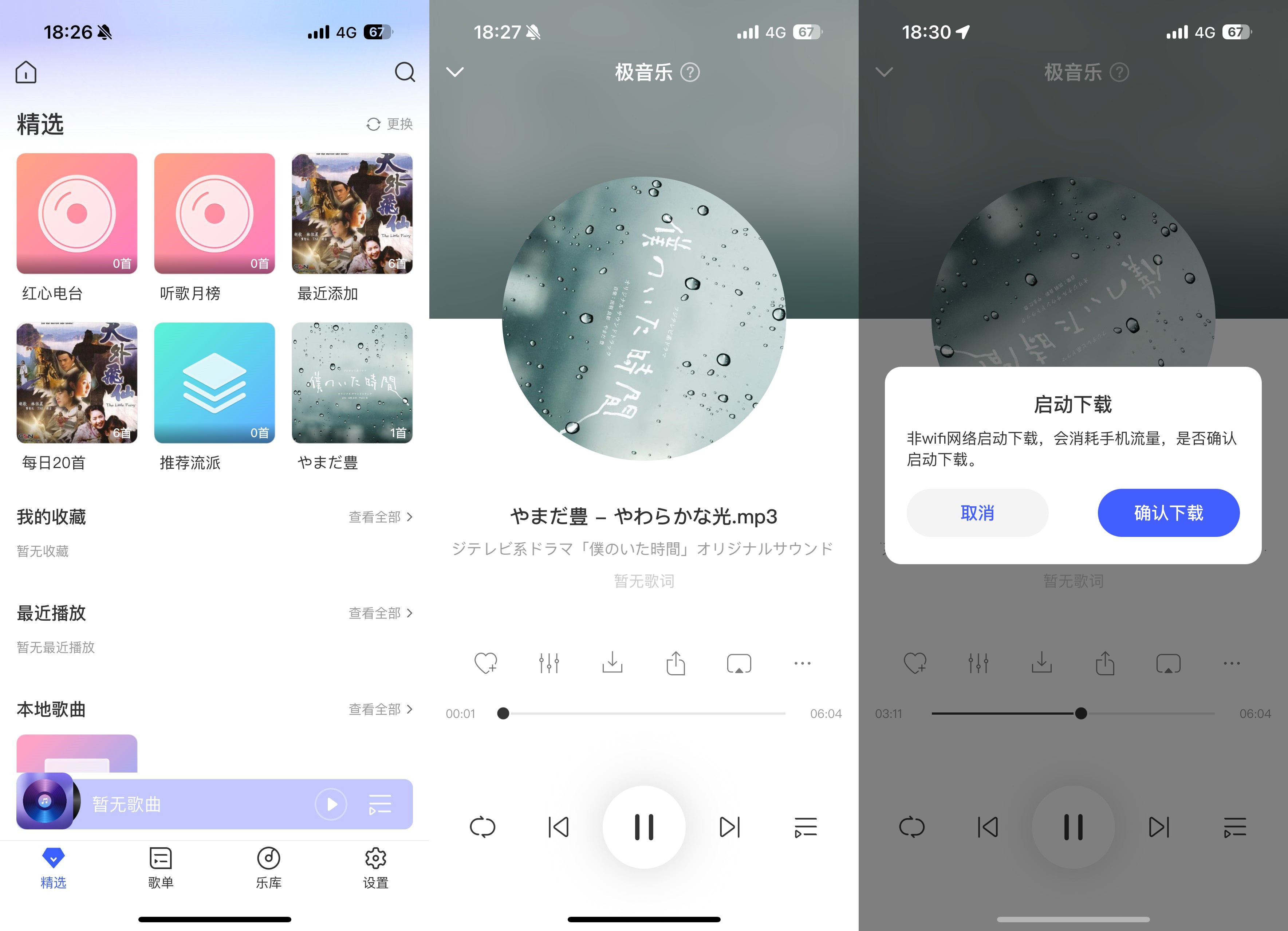 ▲使用蜂窝数据一样可以访问极音乐,在外也能随时访问
▲使用蜂窝数据一样可以访问极音乐,在外也能随时访问
SMB性能
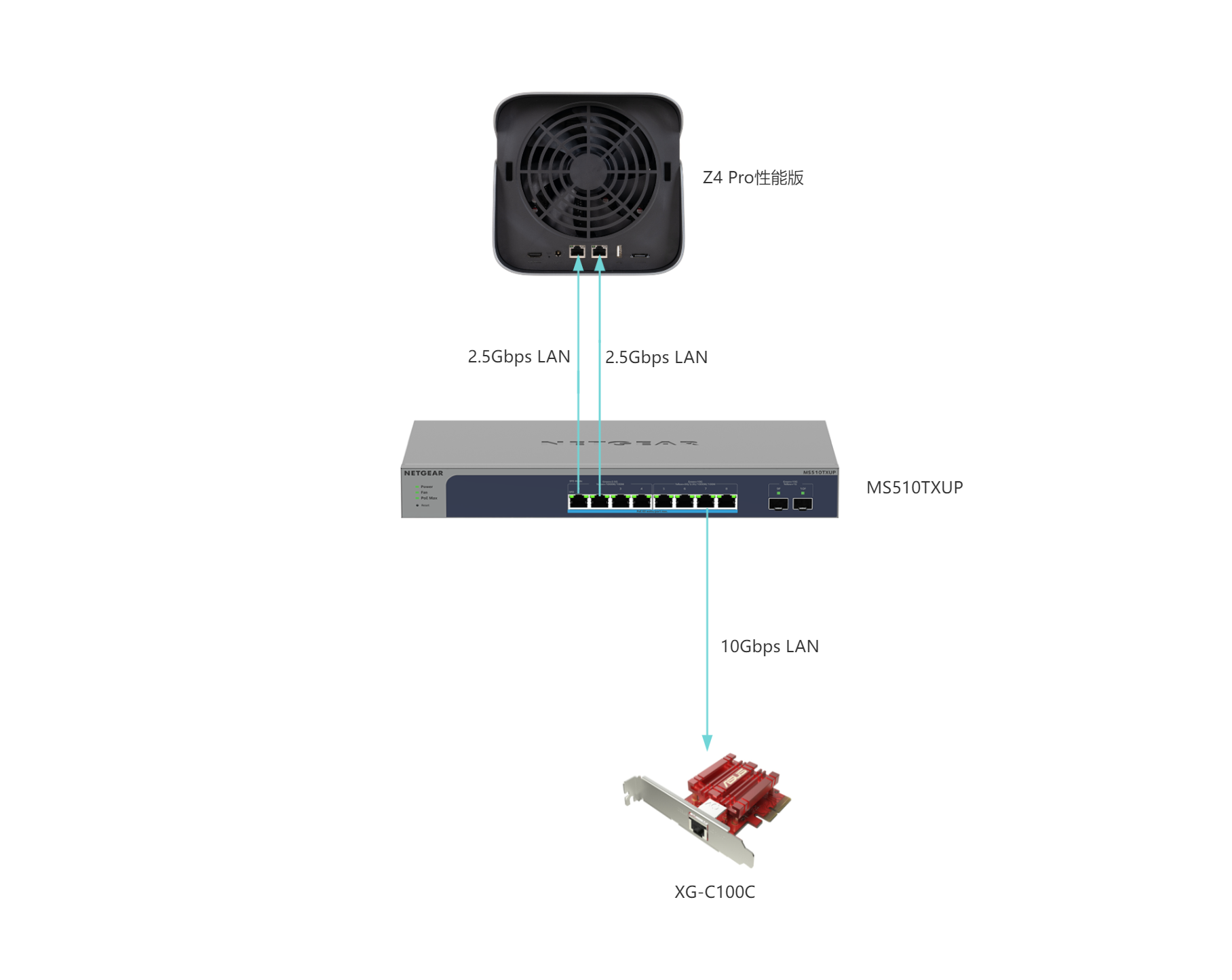 ▲测试拓扑图
▲测试拓扑图
极空间Z4 Pro性能版使用2块Intel 760P 256GB组ZDR模式
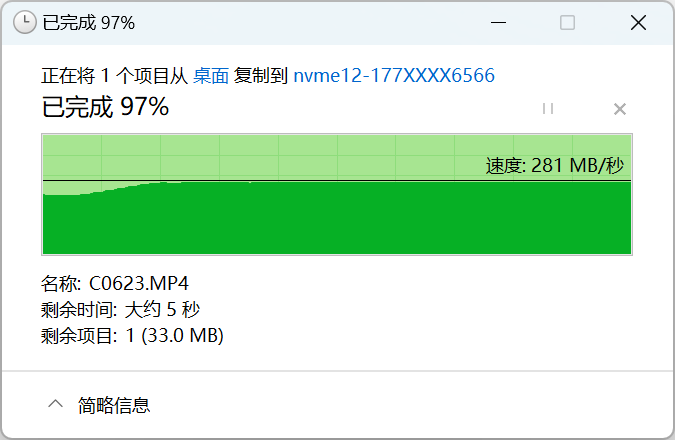 ▲向NAS中上传文档,此时Z4 Pro性能版的写入速度为281MB/s
▲向NAS中上传文档,此时Z4 Pro性能版的写入速度为281MB/s
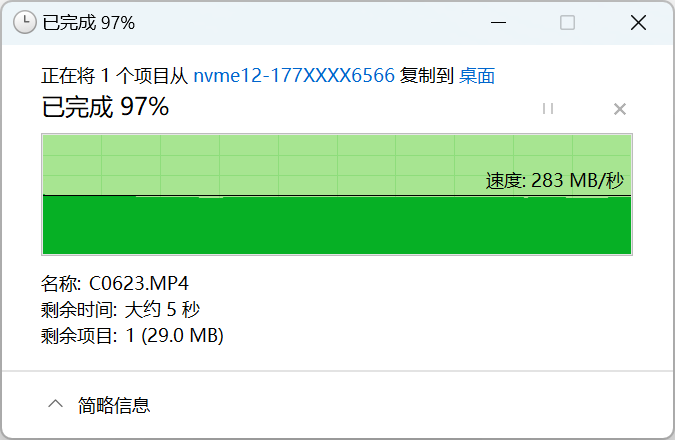 ▲从NAS中取回文档,此时Z4 Pro性能版的读取速度为283MB/s
▲从NAS中取回文档,此时Z4 Pro性能版的读取速度为283MB/s
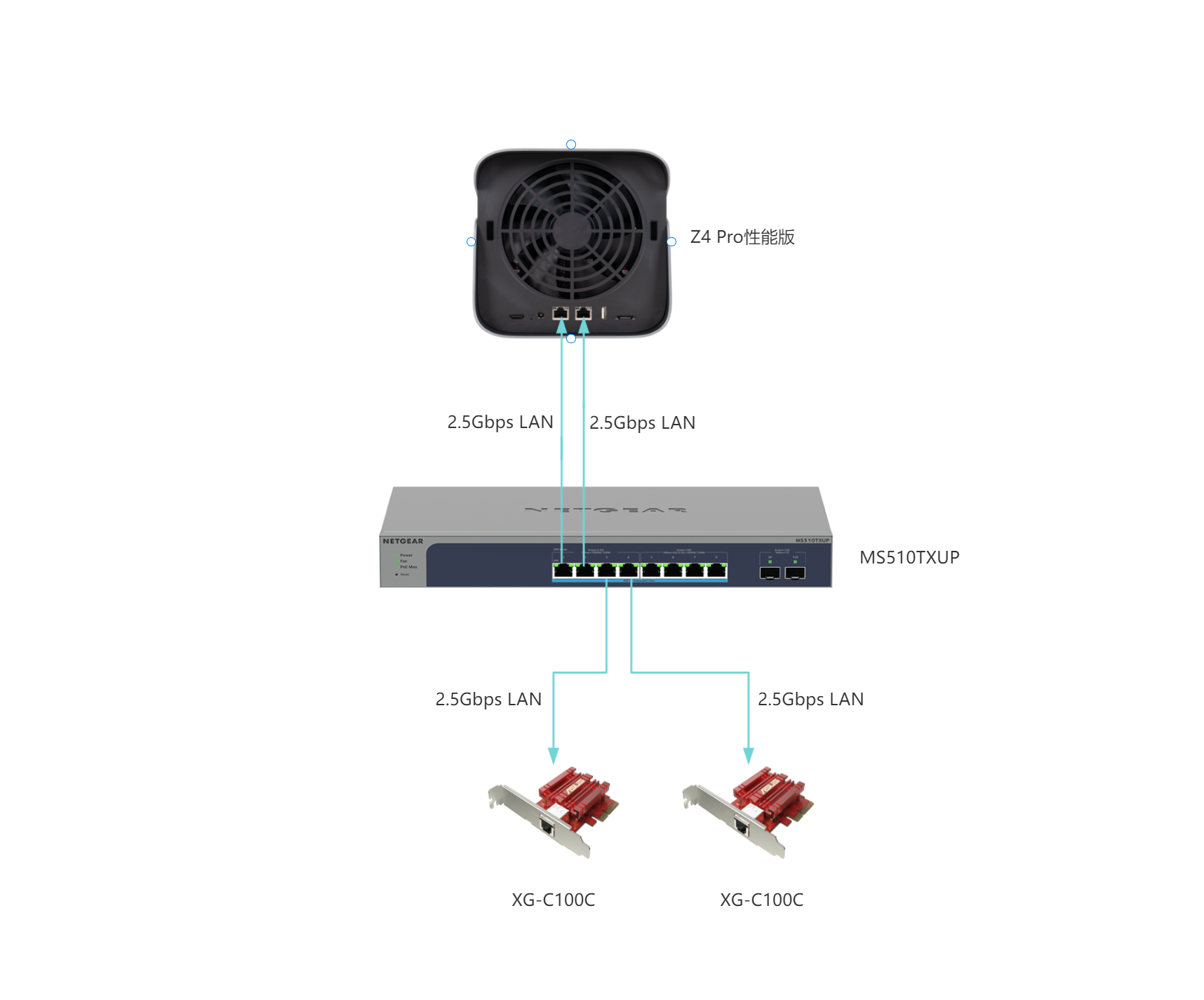 ▲SMB3.0多通道测试拓扑图
▲SMB3.0多通道测试拓扑图
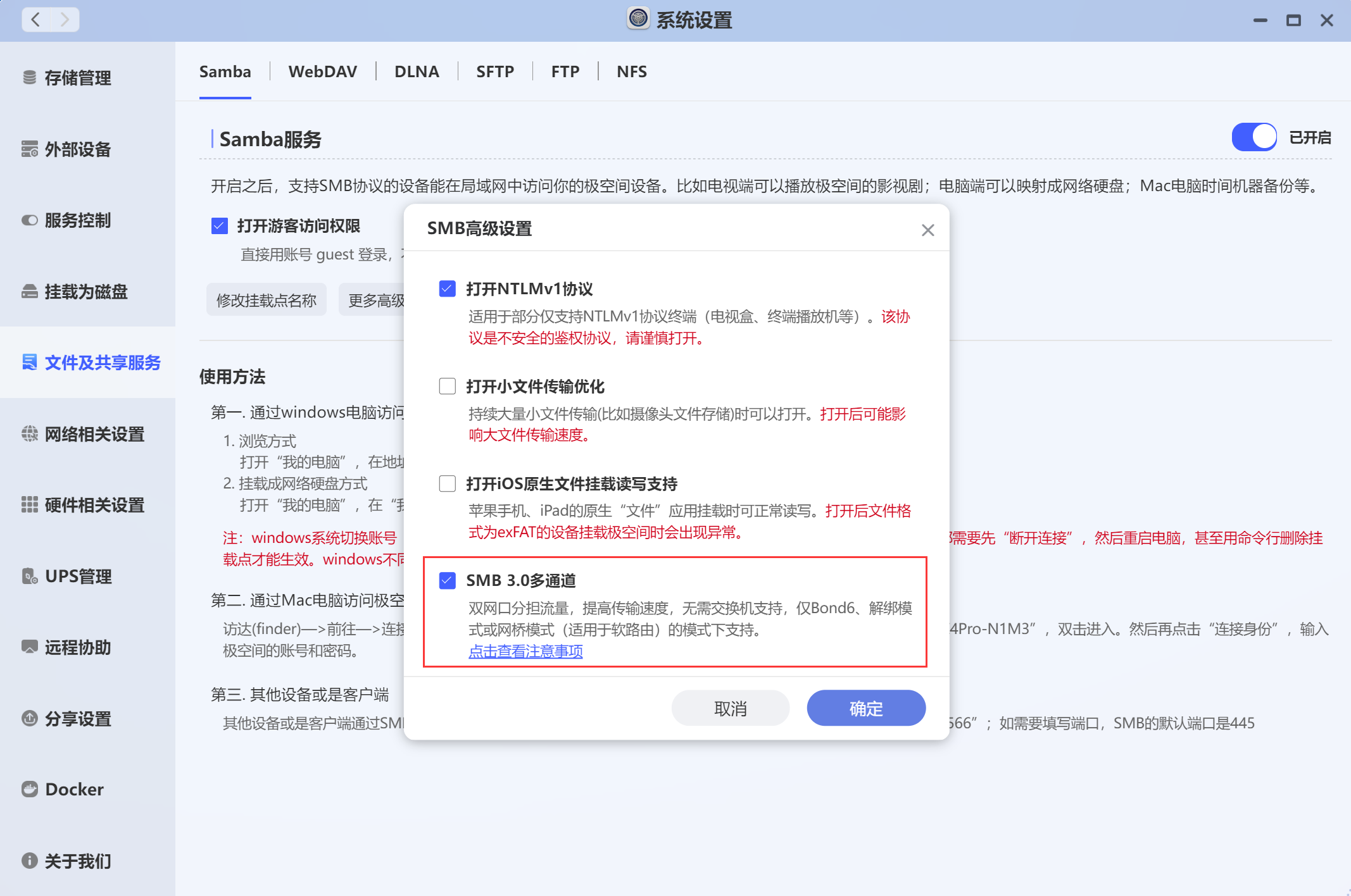 ▲SMB3.0多通道仅Bond6和解绑模式以及网桥模式下支持
▲SMB3.0多通道仅Bond6和解绑模式以及网桥模式下支持
 ▲开启SMB3.0多通道后,向NAS中上传文档,此时Z4 Pro性能版的写入速度为564MB/s
▲开启SMB3.0多通道后,向NAS中上传文档,此时Z4 Pro性能版的写入速度为564MB/s
 ▲开启SMB3.0多通道后,从NAS中取回文档,此时Z4 Pro性能版的读取速度为565MB/s
▲开启SMB3.0多通道后,从NAS中取回文档,此时Z4 Pro性能版的读取速度为565MB/s
温度
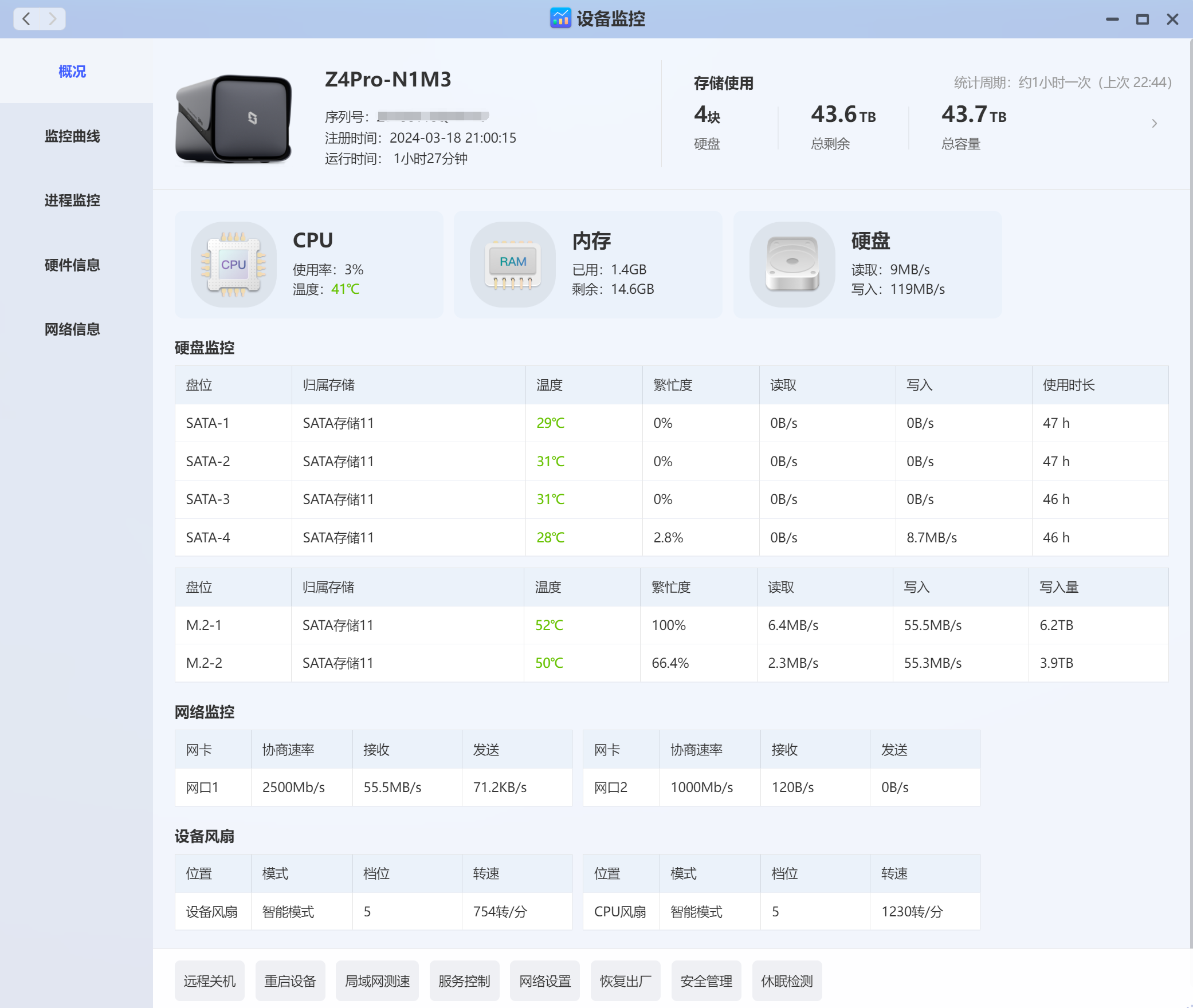 ▲风扇智能模式。NAS正常运行1小时左右; 东芝N300 12T HDD1温度29℃,东芝N300 12T HDD2温度31℃,东芝N300 12T HDD3温度31℃,东芝N300 12T HDD4温度28℃;M.2 SSD1温度52℃,M.2 SSD2温度50℃(M.2 SSD繁忙度较高,所以温度也高)。风扇有10个档位;此刻智能模式下,风扇处于第5个档位;设备风扇转速为754RPM;CPU风扇转速为1230RPM,CPU温度在41℃左右
▲风扇智能模式。NAS正常运行1小时左右; 东芝N300 12T HDD1温度29℃,东芝N300 12T HDD2温度31℃,东芝N300 12T HDD3温度31℃,东芝N300 12T HDD4温度28℃;M.2 SSD1温度52℃,M.2 SSD2温度50℃(M.2 SSD繁忙度较高,所以温度也高)。风扇有10个档位;此刻智能模式下,风扇处于第5个档位;设备风扇转速为754RPM;CPU风扇转速为1230RPM,CPU温度在41℃左右
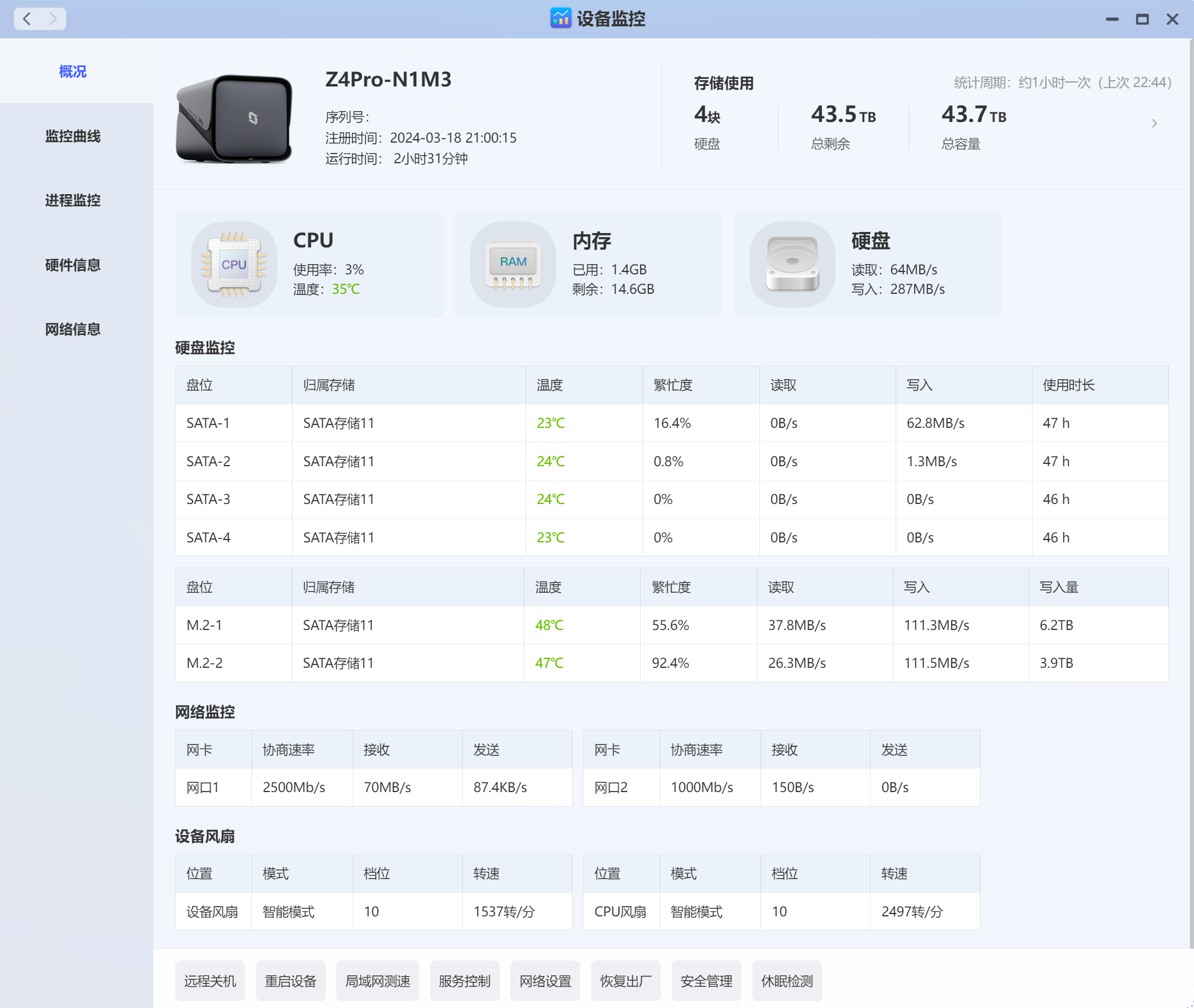 ▲风扇强冷模式。NAS继续运行1小时左右; 东芝N300 12T HDD1温度23℃,东芝N300 12T HDD2温度24℃,东芝N300 12T HDD3温度24℃,东芝N300 12T HDD4温度23℃;M.2 SSD1温度48℃,M.2 SSD2温度47℃(M.2 SSD繁忙度较高,所以温度也高)。此刻风扇处于第10个档位;设备风扇转速为1537RPM;CPU风扇转速为2497RPM,CPU温度在35℃左右
▲风扇强冷模式。NAS继续运行1小时左右; 东芝N300 12T HDD1温度23℃,东芝N300 12T HDD2温度24℃,东芝N300 12T HDD3温度24℃,东芝N300 12T HDD4温度23℃;M.2 SSD1温度48℃,M.2 SSD2温度47℃(M.2 SSD繁忙度较高,所以温度也高)。此刻风扇处于第10个档位;设备风扇转速为1537RPM;CPU风扇转速为2497RPM,CPU温度在35℃左右
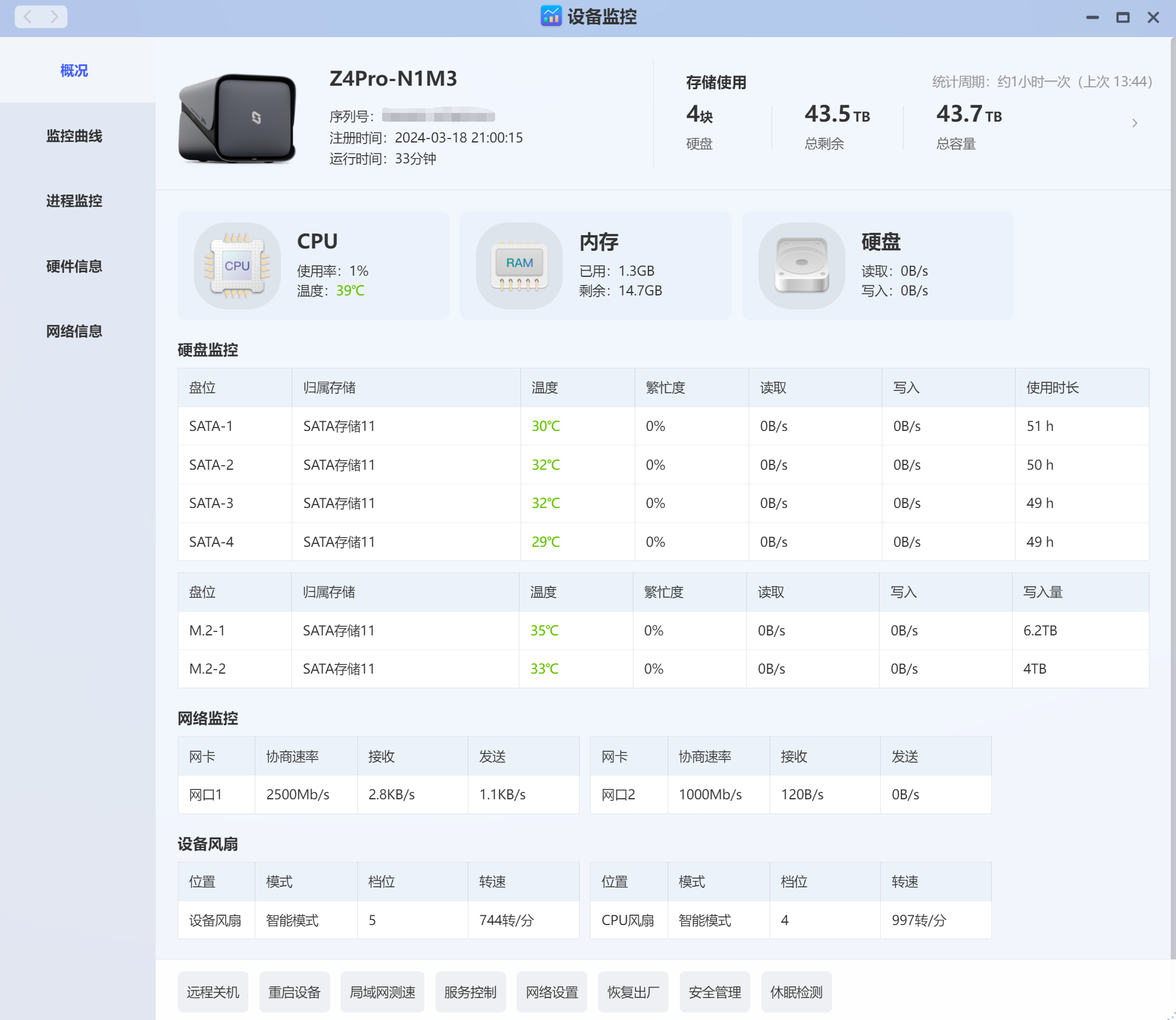 ▲风扇智能模式。所有硬盘没有读写的情况下; 东芝N300 12T HDD1温度30℃,东芝N300 12T HDD2温度32℃,东芝N300 12T HDD3温度32℃,东芝N300 12T HDD4温度29℃;M.2 SSD1温度35℃,M.2 SSD2温度33℃此刻智能模式下,设备风扇处于第5个档位;设备风扇转速为744RPM;CPU风扇处于第4个档位,CPU风扇转速为997RPM,CPU温度在39℃左右
▲风扇智能模式。所有硬盘没有读写的情况下; 东芝N300 12T HDD1温度30℃,东芝N300 12T HDD2温度32℃,东芝N300 12T HDD3温度32℃,东芝N300 12T HDD4温度29℃;M.2 SSD1温度35℃,M.2 SSD2温度33℃此刻智能模式下,设备风扇处于第5个档位;设备风扇转速为744RPM;CPU风扇处于第4个档位,CPU风扇转速为997RPM,CPU温度在39℃左右
功耗
4块东芝N300 12TB ZDR+ 2块intel 760p 256G RAID1读写缓存
 ▲极空间Z4 Pro性能版硬盘休眠时功耗为10.3W左右
▲极空间Z4 Pro性能版硬盘休眠时功耗为10.3W左右
 ▲极空间Z4 Pro性能版使用2.5G LAN口正常运行时功耗为35.8W左右
▲极空间Z4 Pro性能版使用2.5G LAN口正常运行时功耗为35.8W左右
 ▲极空间Z4 Pro性能版使用2.5G LAN口上传文件时功耗为41.9W左右
▲极空间Z4 Pro性能版使用2.5G LAN口上传文件时功耗为41.9W左右
噪音
4块东芝N300 12TB ZDR+ 2块intel 760p 256G RAID1读写缓存
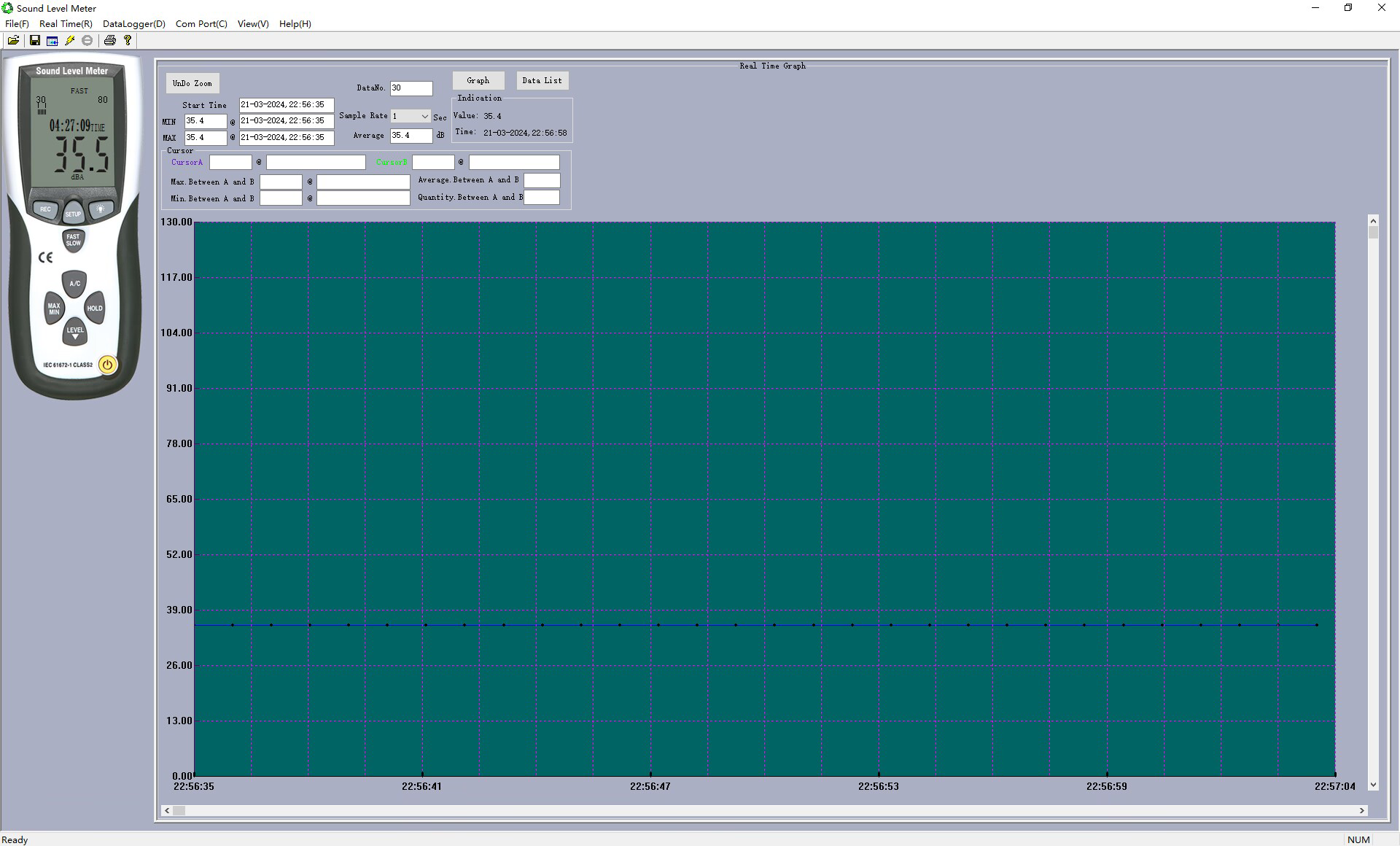 ▲环境噪音30秒内,噪音最大为35.4dB,噪音最低为35.4dB,噪音平均值在35.4dB
▲环境噪音30秒内,噪音最大为35.4dB,噪音最低为35.4dB,噪音平均值在35.4dB
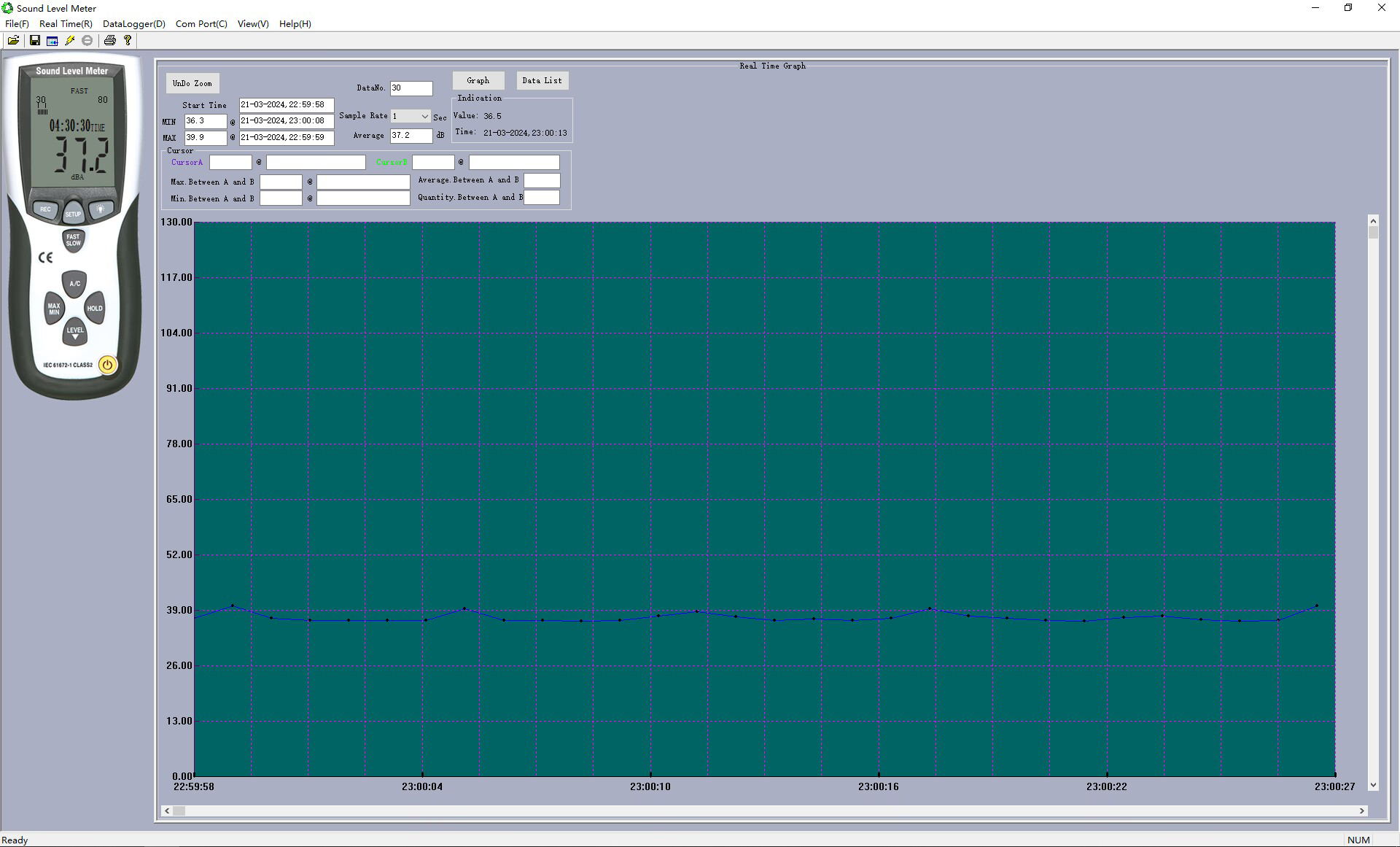 ▲风扇智能模式,通过2.5G LAN口向NAS上传文件30秒,噪音最大为39.9dB,噪音最低为36.3dB,噪音平均值在37.2dB。噪音曲线出现波峰的位置即是四块东芝N300 12TB产生振动的时刻,噪音最高可以达到39.9dB
▲风扇智能模式,通过2.5G LAN口向NAS上传文件30秒,噪音最大为39.9dB,噪音最低为36.3dB,噪音平均值在37.2dB。噪音曲线出现波峰的位置即是四块东芝N300 12TB产生振动的时刻,噪音最高可以达到39.9dB
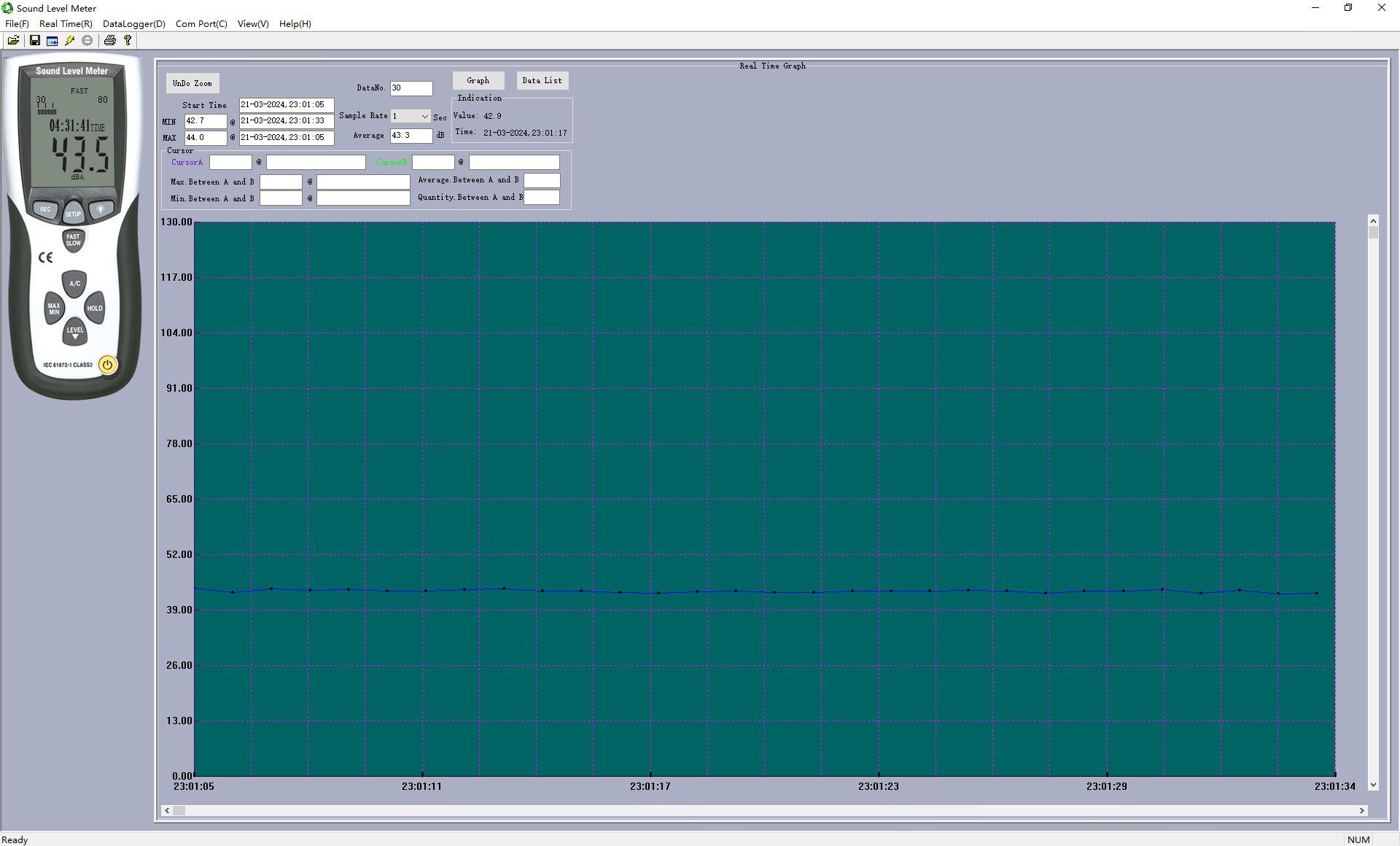 ▲风扇劲冷模式,通过2.5G LAN口向NAS上传文件30秒,噪音最大为44.0dB,噪音最低为42.7dB,噪音平均值在43.3dB。此时风扇的噪音已经完全覆盖四块东芝N300 12TB产生振动的噪音
▲风扇劲冷模式,通过2.5G LAN口向NAS上传文件30秒,噪音最大为44.0dB,噪音最低为42.7dB,噪音平均值在43.3dB。此时风扇的噪音已经完全覆盖四块东芝N300 12TB产生振动的噪音
总结
 ▲极空间Z4 Pro性能版采用了英特尔N305处理器,8核心8线程,主频3.8GHz, 参数指标和性能比上一代N5105和N6005都有了大幅度提升,基本领先竞争对手一代。它还采用了DDR5内存,速度更快。硬盘方面,性能版提供4个SATA接口和2个M.2接口,支持多种RAID模式组合。价格与市场上还在使用上一代处理器的其它品牌产品基本持平,所以性价比极高。除此之外,极空间是行业首家率先提出Ai NAS概念及践行者,随着芯片、算法技术的进步,私有云平台是未来AI算力本地化的重要发展方向,私有云将不仅是存储中心,还是控制中心和算力中心。极空间则顺应时代发展,已启动全面AI战略,持续领跑私有云 NAS市场。
▲极空间Z4 Pro性能版采用了英特尔N305处理器,8核心8线程,主频3.8GHz, 参数指标和性能比上一代N5105和N6005都有了大幅度提升,基本领先竞争对手一代。它还采用了DDR5内存,速度更快。硬盘方面,性能版提供4个SATA接口和2个M.2接口,支持多种RAID模式组合。价格与市场上还在使用上一代处理器的其它品牌产品基本持平,所以性价比极高。除此之外,极空间是行业首家率先提出Ai NAS概念及践行者,随着芯片、算法技术的进步,私有云平台是未来AI算力本地化的重要发展方向,私有云将不仅是存储中心,还是控制中心和算力中心。极空间则顺应时代发展,已启动全面AI战略,持续领跑私有云 NAS市场。
